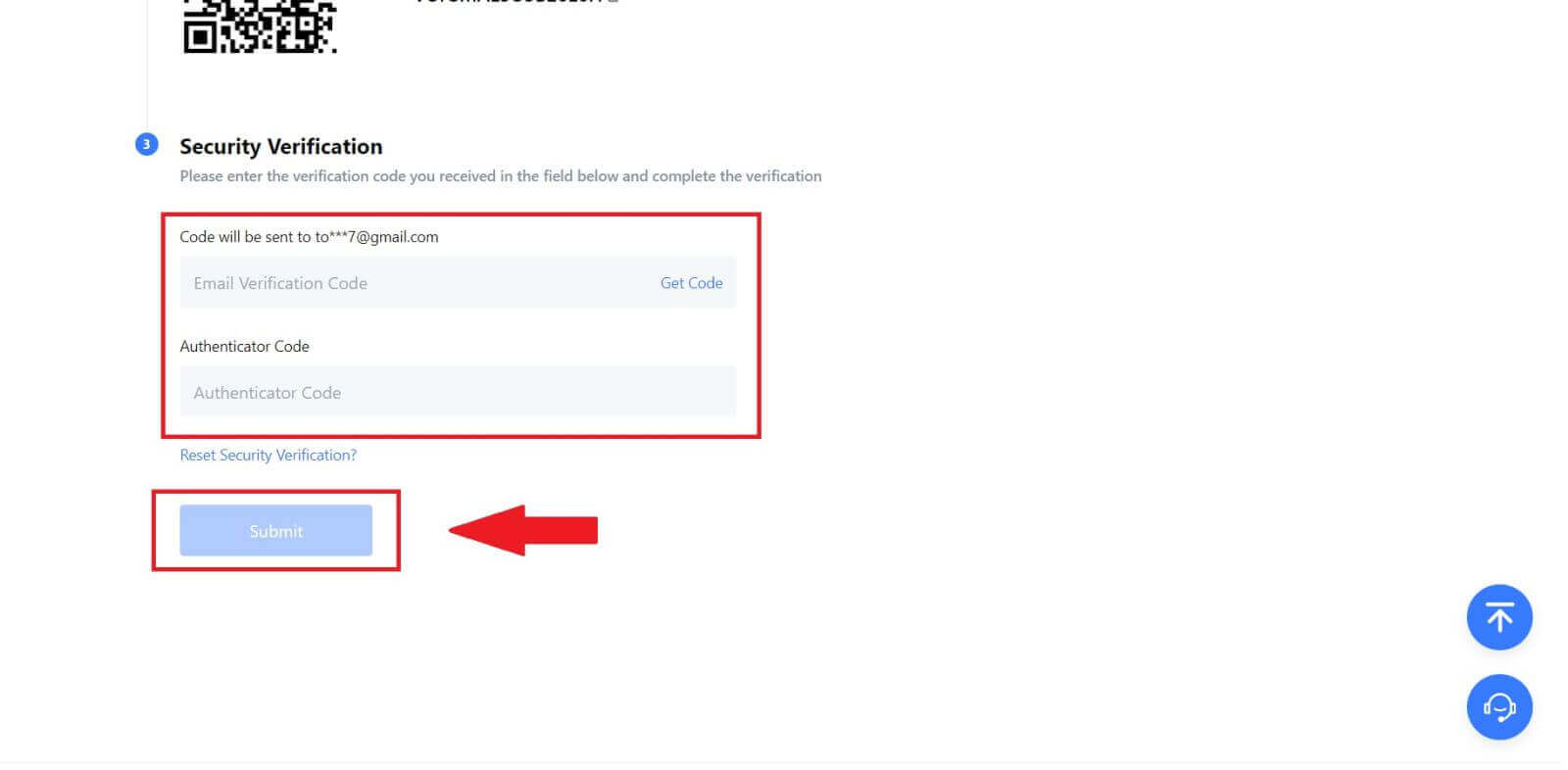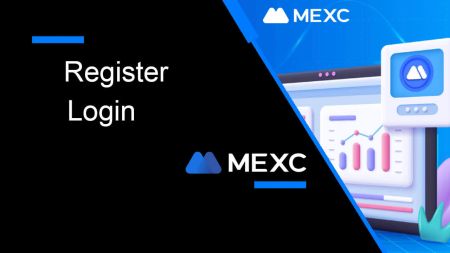MEXC တွင် အကောင့်မှတ်ပုံတင်နည်းနှင့် အကောင့်ဝင်နည်း
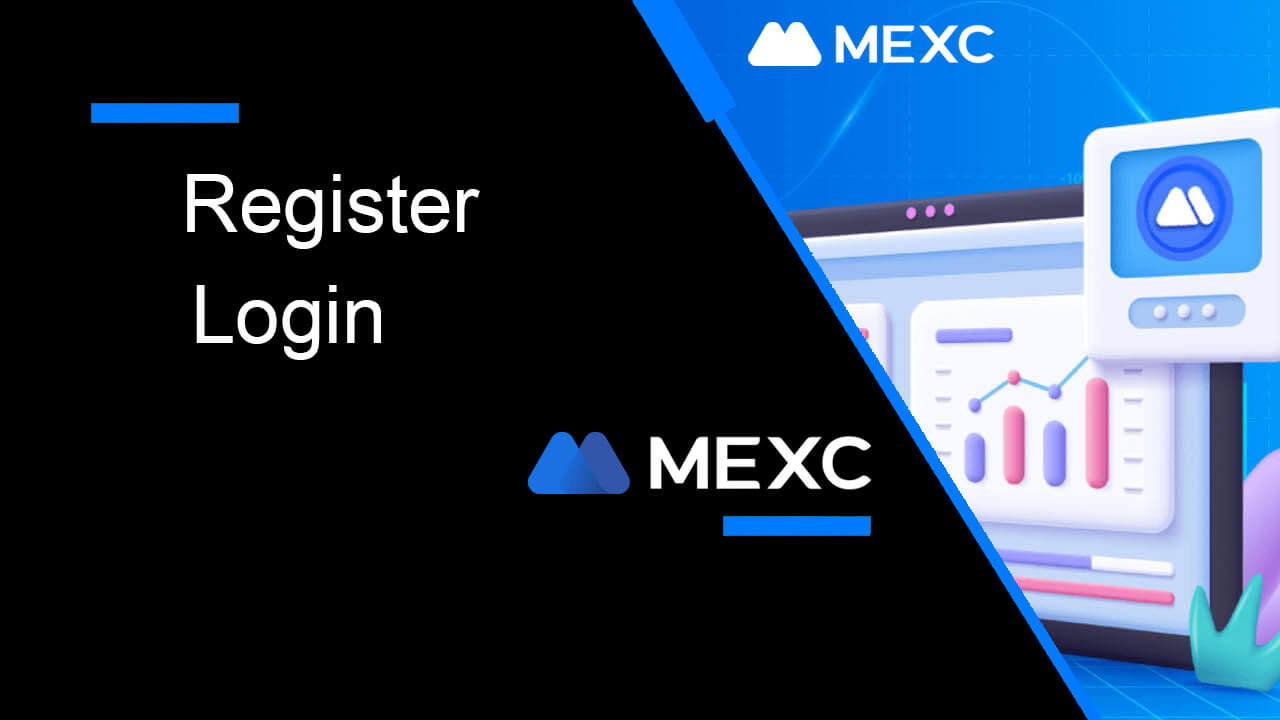
MEXC တွင် စာရင်းသွင်းနည်း
အီးမေးလ် သို့မဟုတ် ဖုန်းနံပါတ်ဖြင့် MEXC တွင် အကောင့်တစ်ခု မှတ်ပုံတင်နည်း
အဆင့် 1- MEXC ဝဘ်ဆိုက် မှတဆင့် မှတ်ပုံတင်ခြင်း MEXC ဝဘ်ဆိုဒ်ကို
ထည့်သွင်းပြီး မှတ်ပုံတင်ခြင်းစာမျက်နှာသို့ ဝင်ရောက်ရန် ညာဘက်အပေါ်ထောင့်ရှိ [ Log In/Sign Up ] ကိုနှိပ်ပါ ။ အဆင့် 2- သင့်မိုဘိုင်းဖုန်းနံပါတ် သို့မဟုတ် အီးမေးလ်လိပ်စာကို ထည့်သွင်းပြီး သင့်ဖုန်းနံပါတ် သို့မဟုတ် အီးမေးလ်လိပ်စာ၏ တရားဝင်မှုကို သေချာပါစေ။ အီးမေးလ် ဖုန်းနံပါတ် အဆင့် 3- သင်၏ အကောင့်ဝင် စကားဝှက်ကို ထည့်သွင်းပါ။ သင့်အကောင့်လုံခြုံရေးအတွက်၊ သင့်စကားဝှက်တွင် စာလုံးအကြီးနှင့် နံပါတ်တစ်ခုအပါအဝင် အနည်းဆုံး အက္ခရာ 10 လုံး ပါဝင်ကြောင်း သေချာပါစေ။ အဆင့် 4- အတည်ပြုရေးဝင်းဒိုးတစ်ခု ပေါ်လာပြီး အတည်ပြုကုဒ်ကို ဖြည့်ပါ။ သင့်အီးမေးလ် သို့မဟုတ် ဖုန်းတွင် ဂဏန်း 6 လုံးအတည်ပြုကုဒ်ကို သင်လက်ခံရရှိမည်ဖြစ်သည်။ (အီးမေးလ်မရရှိပါက အမှိုက်ပုံးကို စစ်ဆေးပါ။) ထို့နောက် [Confirm] ခလုတ်ကို နှိပ်ပါ ။ အဆင့် 5- ဂုဏ်ယူပါသည်။ သင်သည် အီးမေးလ် သို့မဟုတ် ဖုန်းနံပါတ်မှတစ်ဆင့် MEXC အကောင့်ကို အောင်မြင်စွာ ဖန်တီးပြီးဖြစ်သည်။
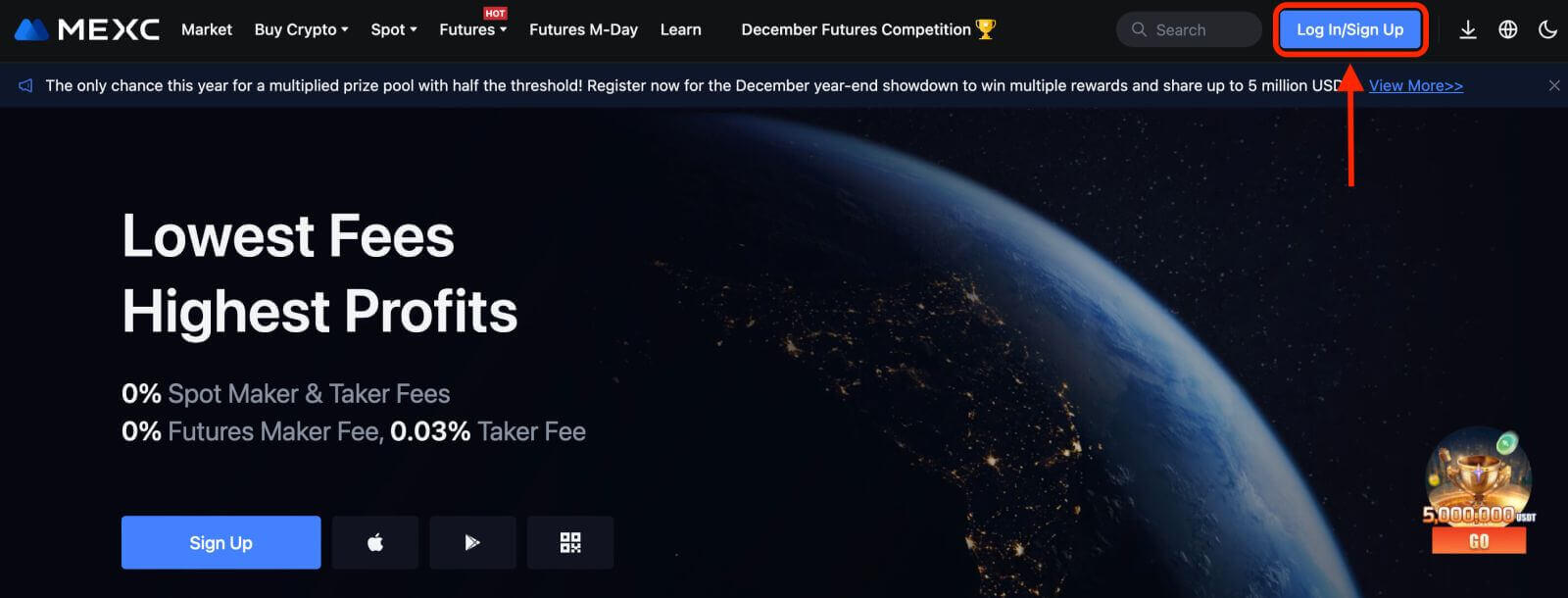
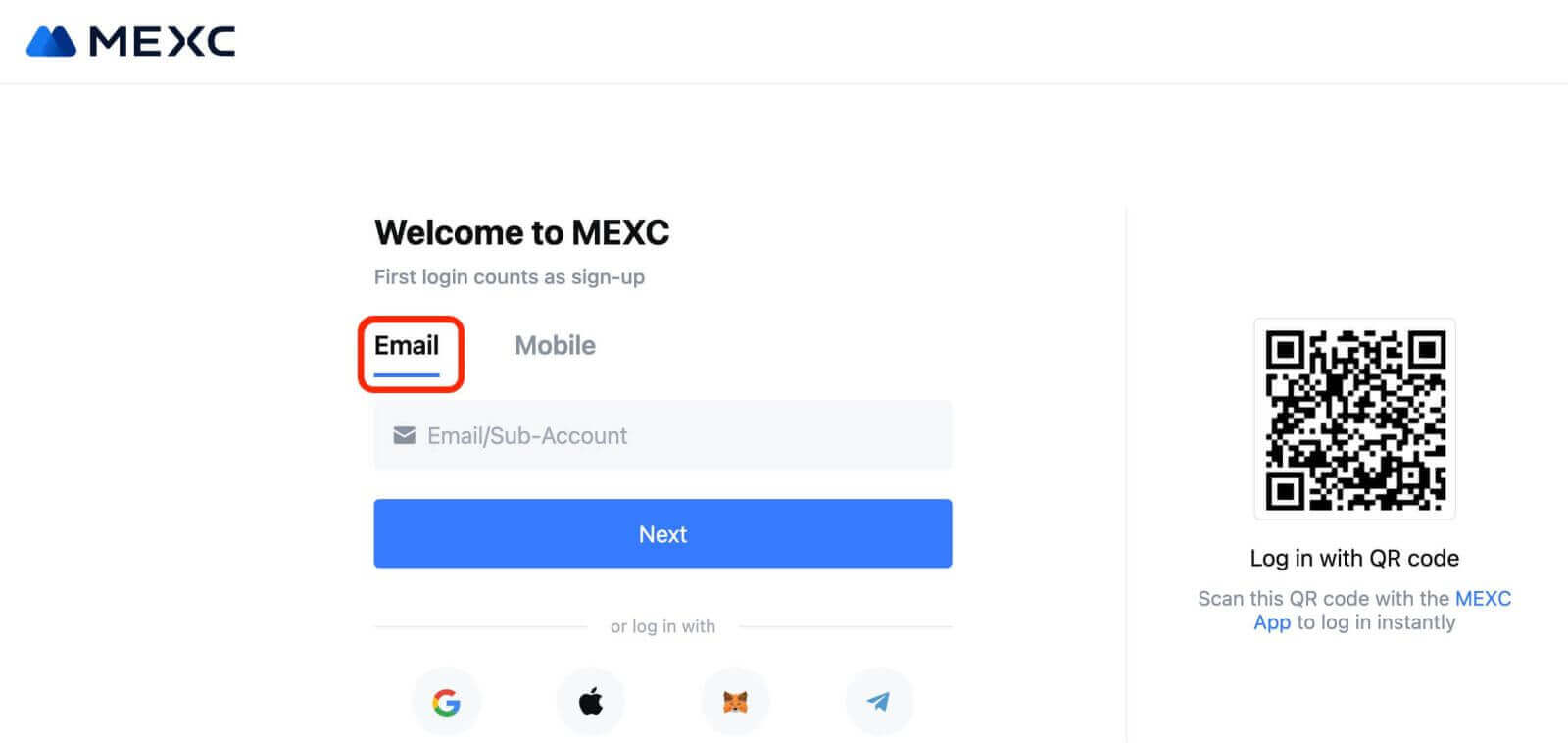
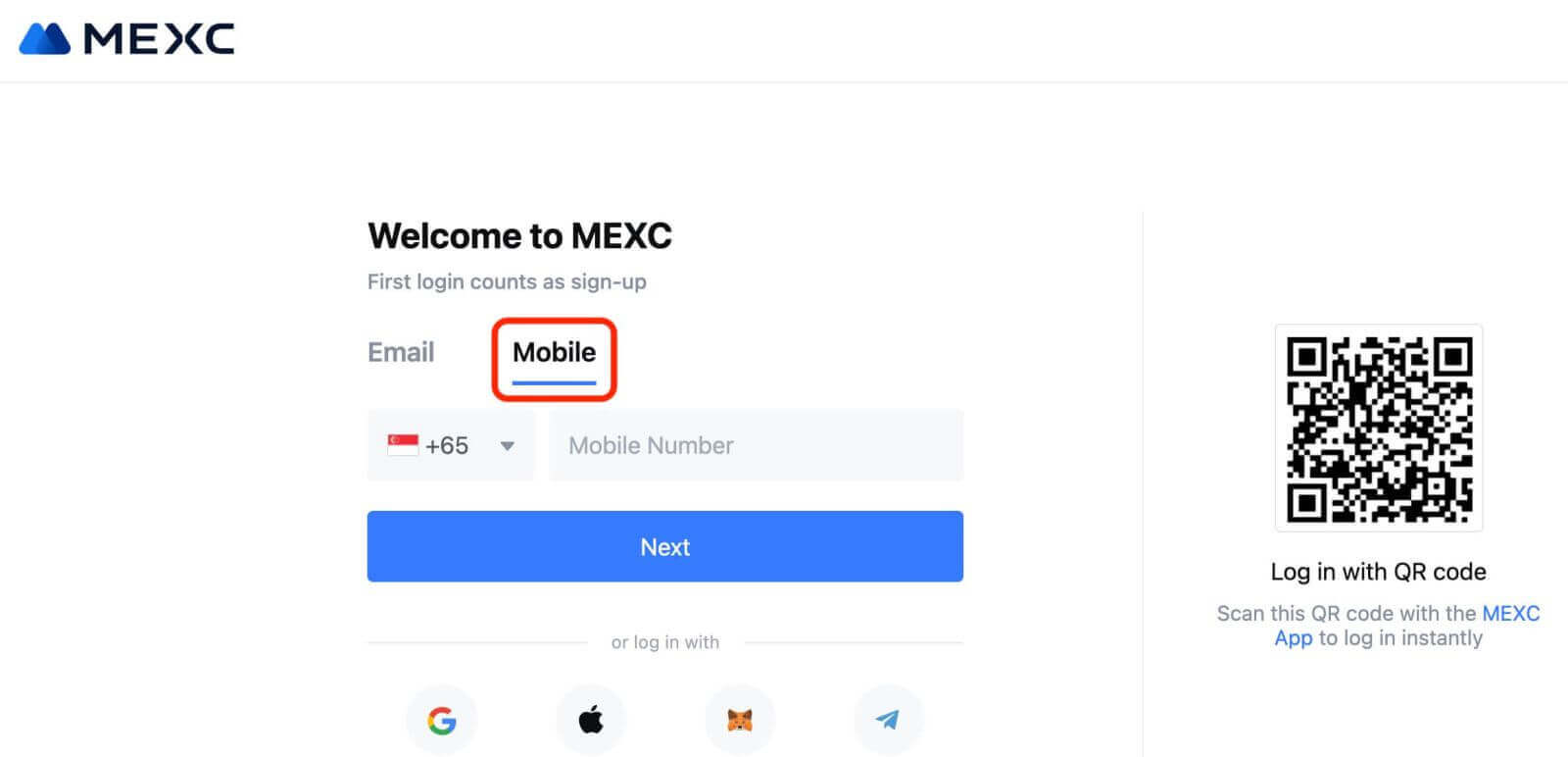
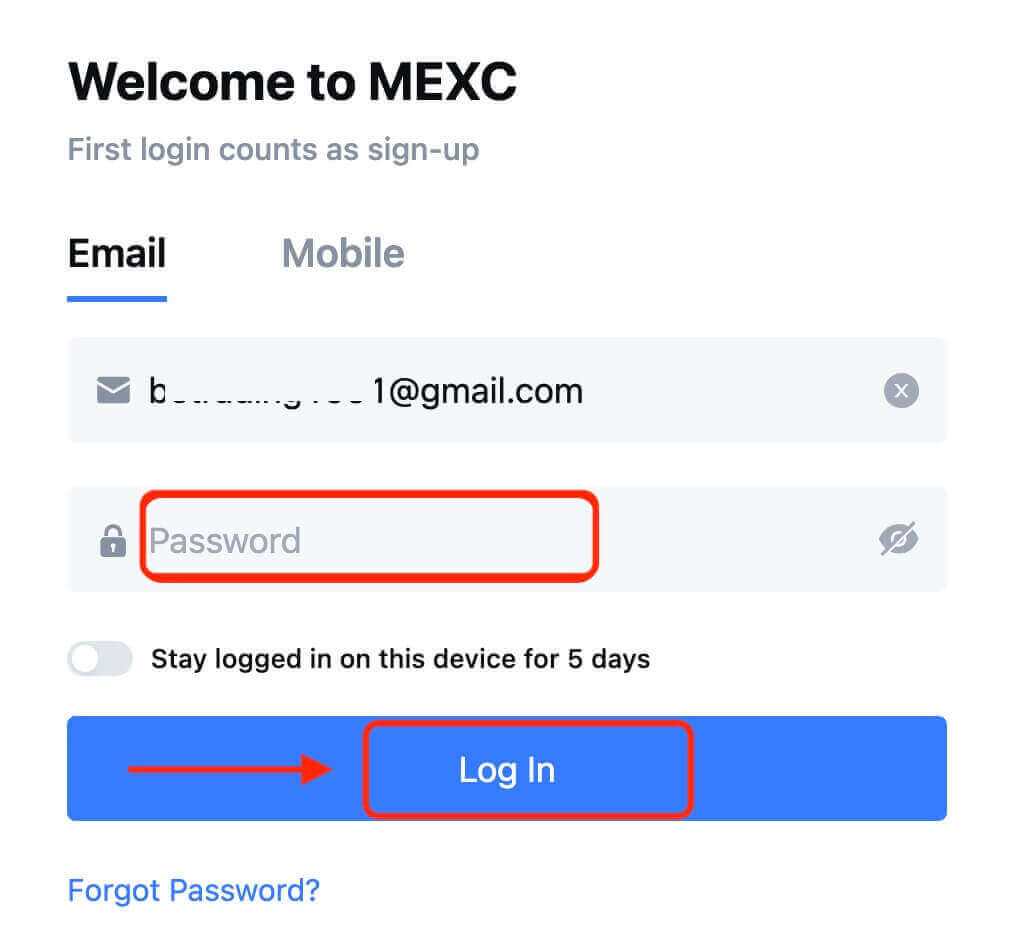
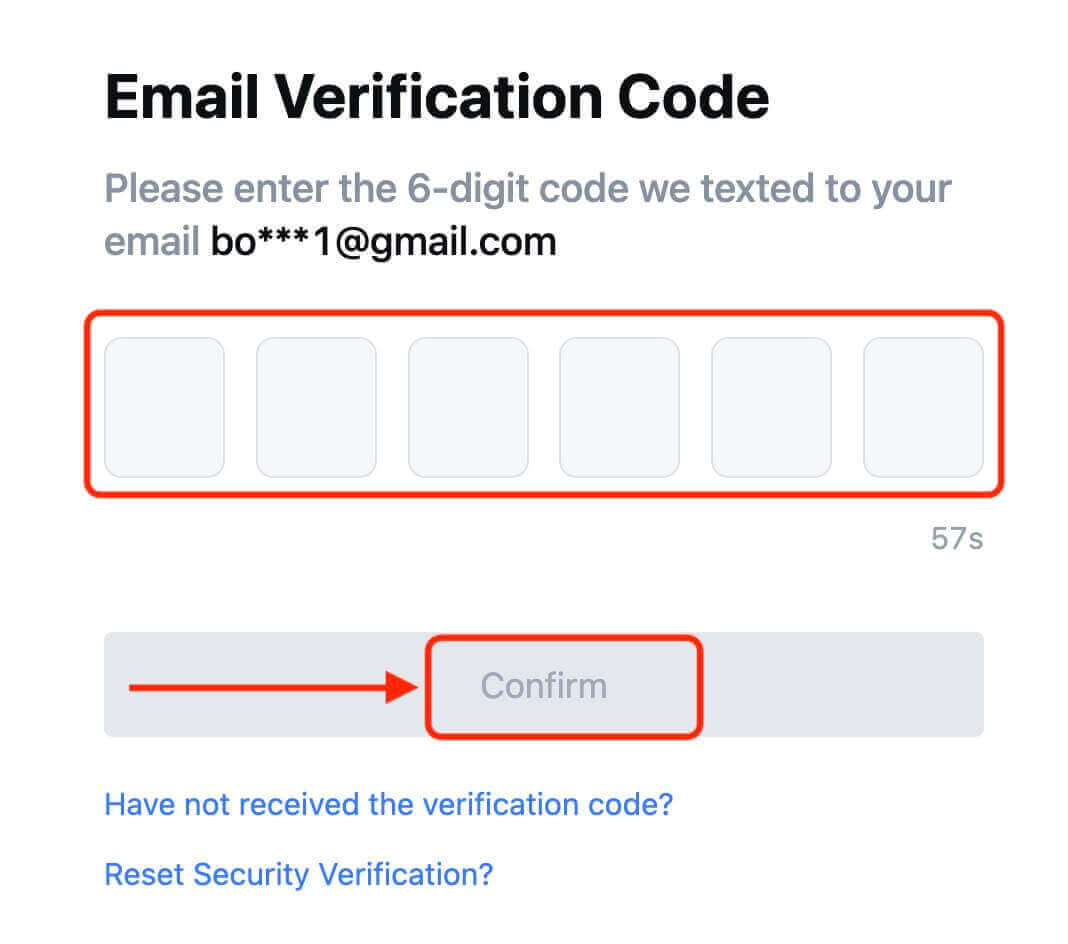
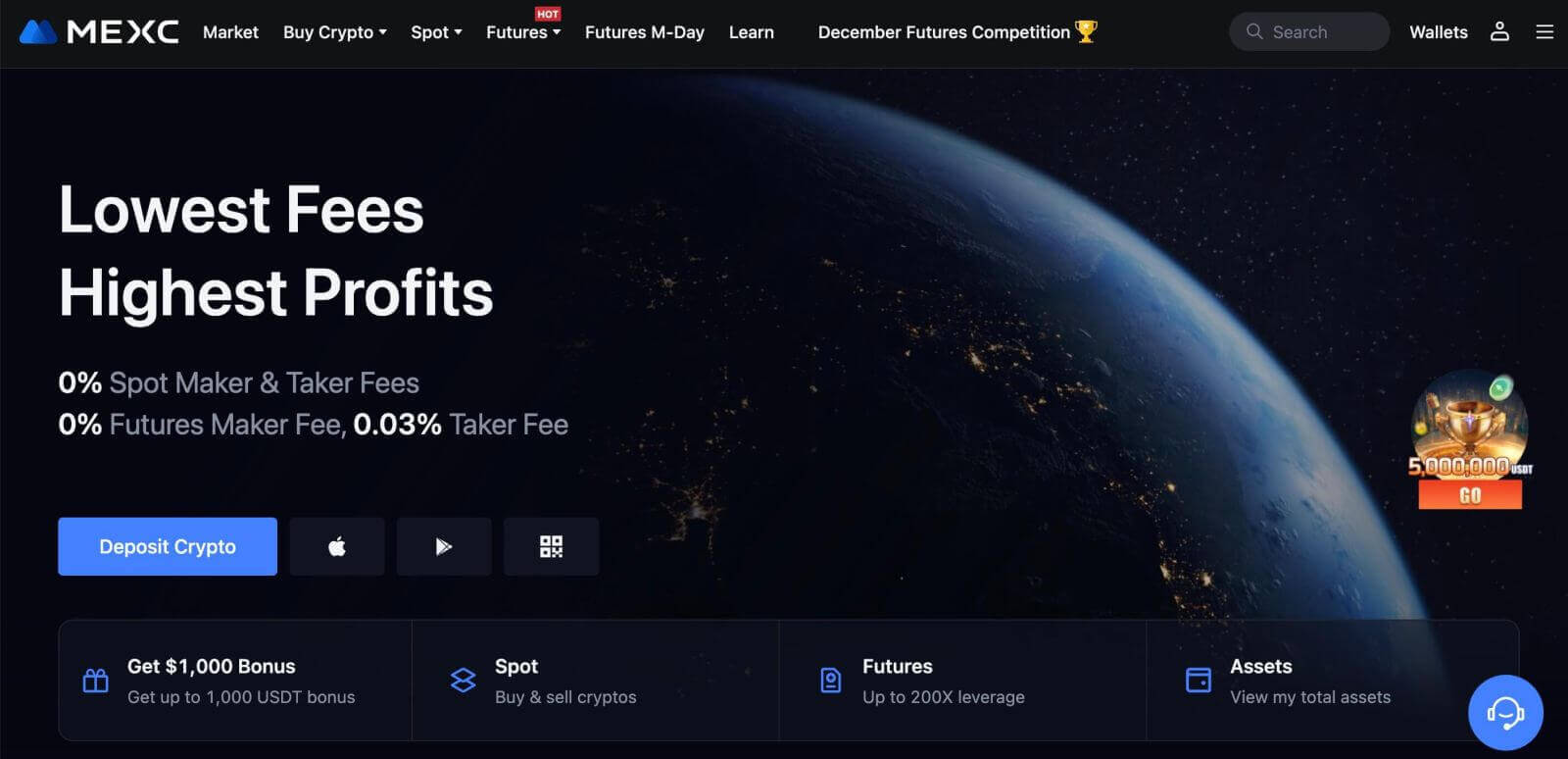
Google ဖြင့် MEXC တွင် အကောင့်တစ်ခု မှတ်ပုံတင်နည်း
ထို့အပြင်၊ သင်သည် Google မှတဆင့် MEXC အကောင့်ကိုဖန်တီးနိုင်သည်။ ထိုသို့လုပ်ဆောင်လိုပါက အောက်ပါအဆင့်များကို လိုက်နာပါ- 1. ပထမဦးစွာ၊ သင်သည် MEXC ပင်မစာမျက်နှာ
သို့ သွားရန် လိုအပ်ပြီး [ Log In/Sign Up ] ကိုနှိပ်ပါ။
2. [Google] ခလုတ်ကို နှိပ်ပါ။
3. အကောင့်ဝင်သည့်ဝင်းဒိုးကိုဖွင့်မည်ဖြစ်ပြီး၊ သင်၏အီးမေးလ်လိပ်စာ သို့မဟုတ် ဖုန်းကိုထည့်သွင်းပြီး “Next” ကိုနှိပ်ပါ။
4. ထို့နောက် သင့် Google အကောင့်အတွက် စကားဝှက်ကို ထည့်သွင်းပြီး “Next” ကို နှိပ်ပါ။
5. "MEXC အကောင့်အသစ်အတွက် အကောင့်ဖွင့်ပါ" ကိုနှိပ်ပါ
6။ အကောင့်အသစ်တစ်ခုဖန်တီးရန် သင့်အချက်အလက်များကို ဖြည့်စွက်ပါ။ ပြီးရင် [Sign up]။
7. အတည်ပြုခြင်းလုပ်ငန်းစဉ်ကို အပြီးသတ်ပါ။ သင့်အီးမေးလ် သို့မဟုတ် ဖုန်းတွင် ဂဏန်း 6 လုံးအတည်ပြုကုဒ်ကို သင်လက်ခံရရှိမည်ဖြစ်သည်။ ကုဒ်ကိုရိုက်ထည့်ပြီး [Confirm] ကိုနှိပ်ပါ။
8. ဂုဏ်ယူပါသည်။ သင်သည် Google မှတစ်ဆင့် MEXC အကောင့်ကို အောင်မြင်စွာ ဖန်တီးပြီးဖြစ်သည်။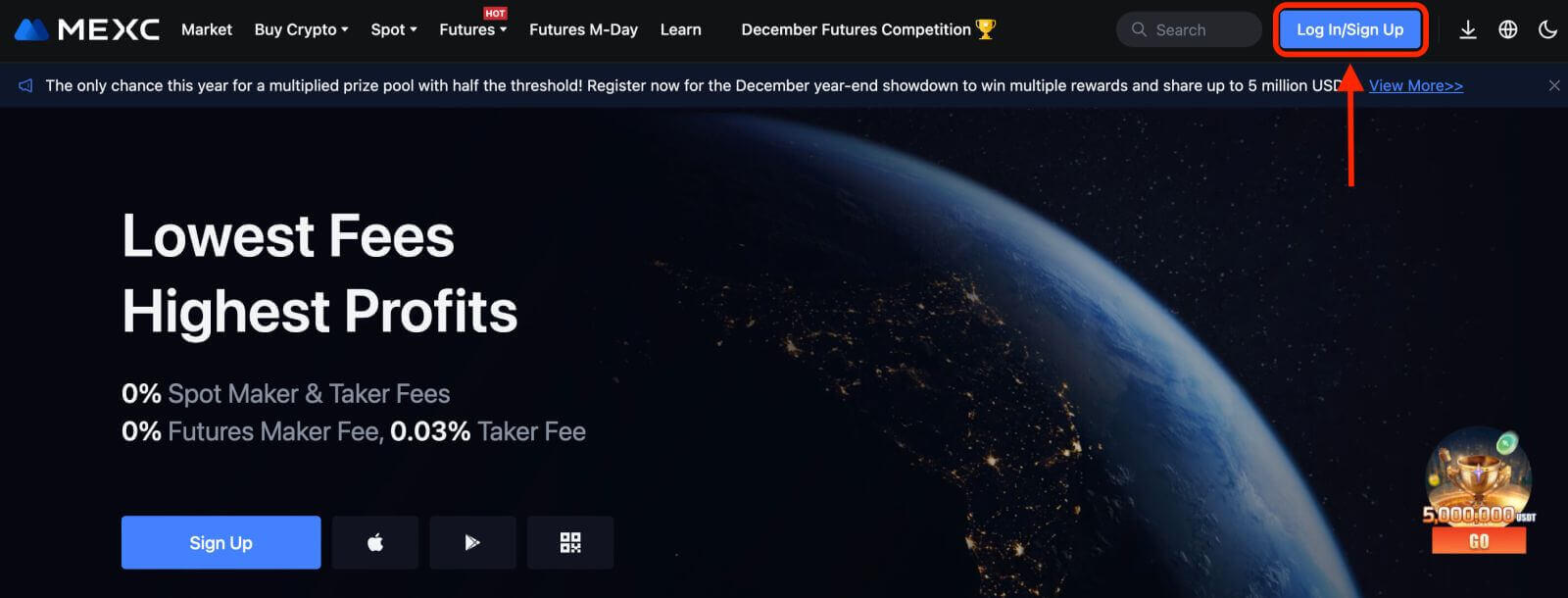
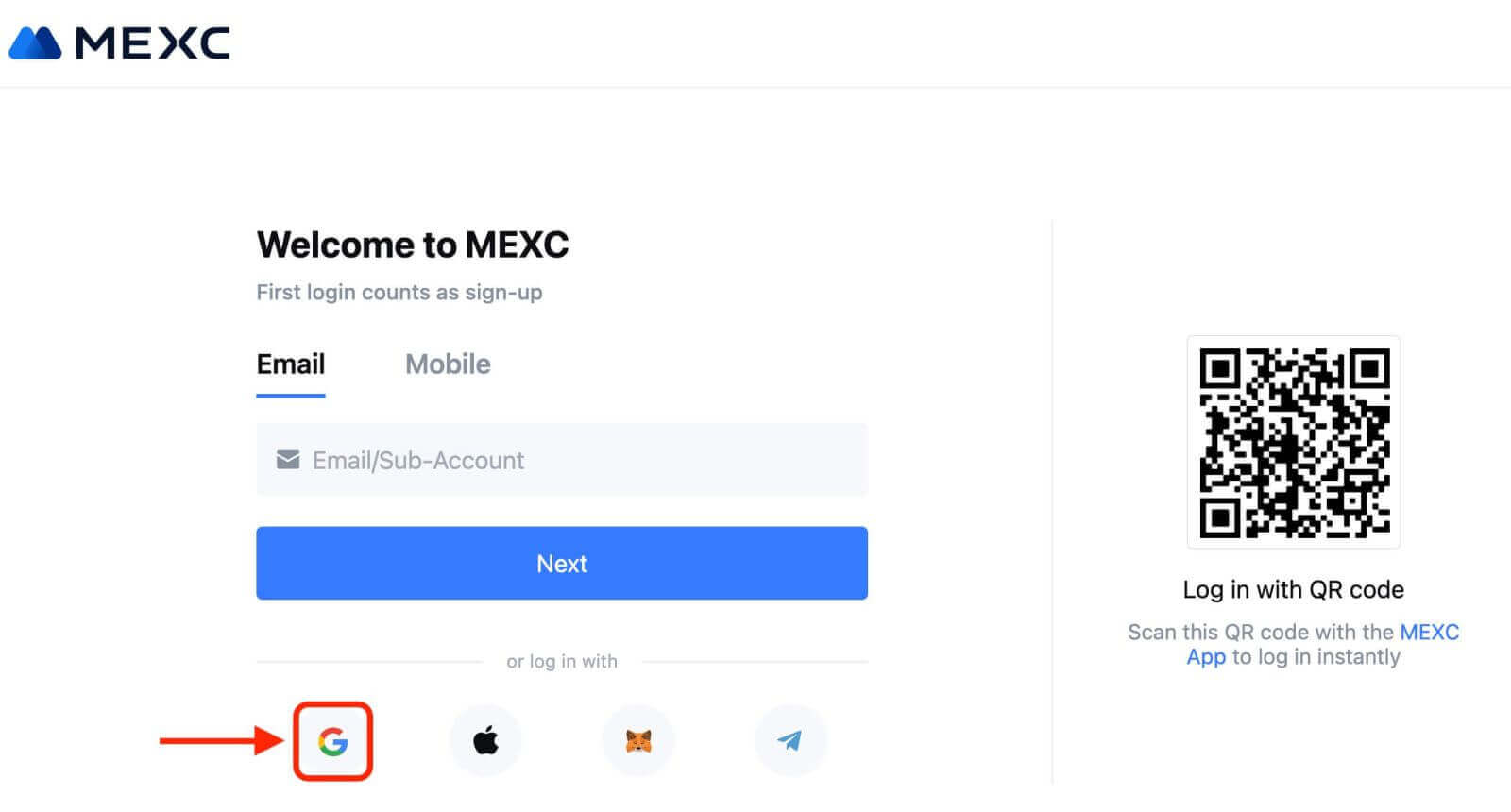
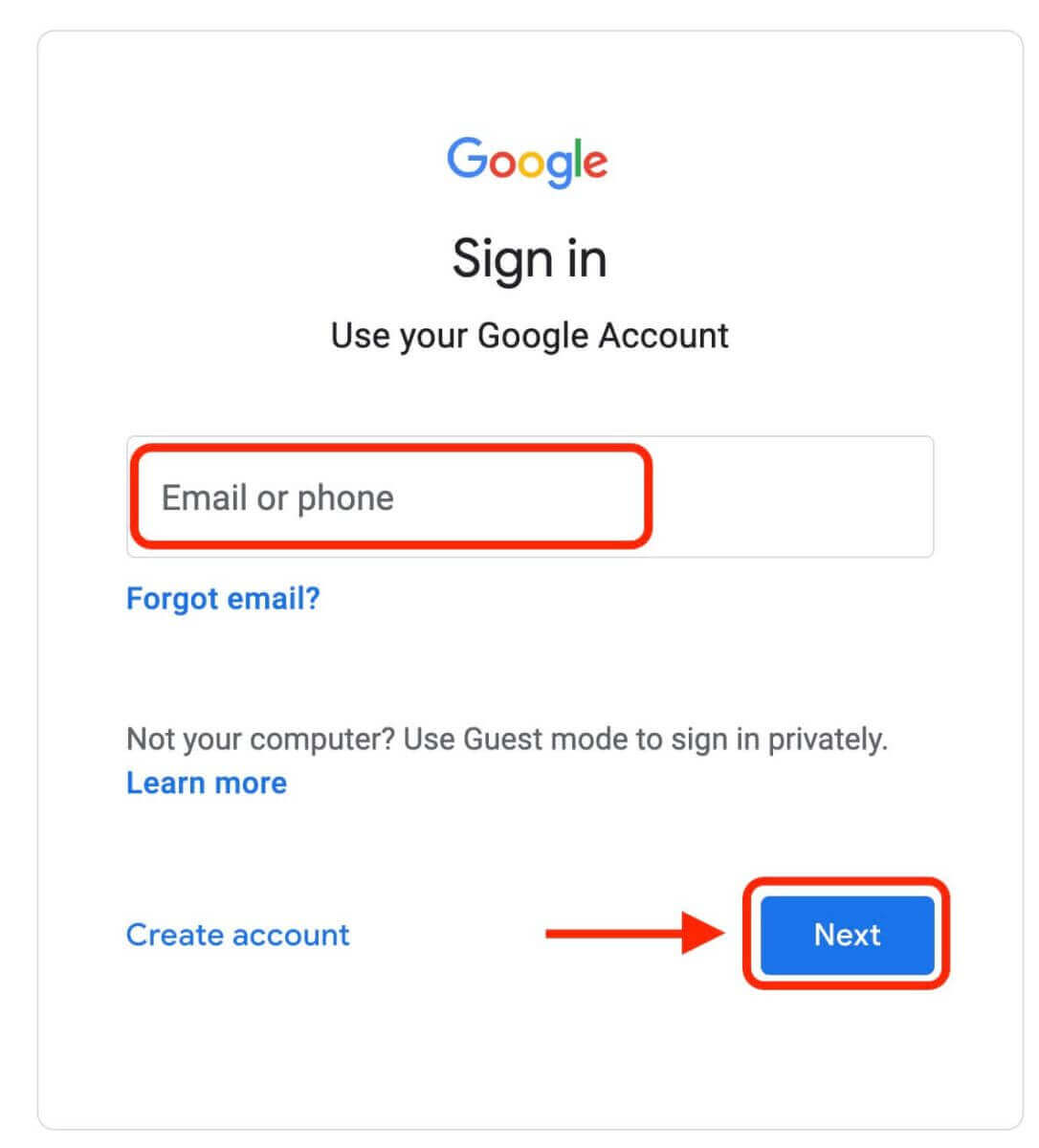
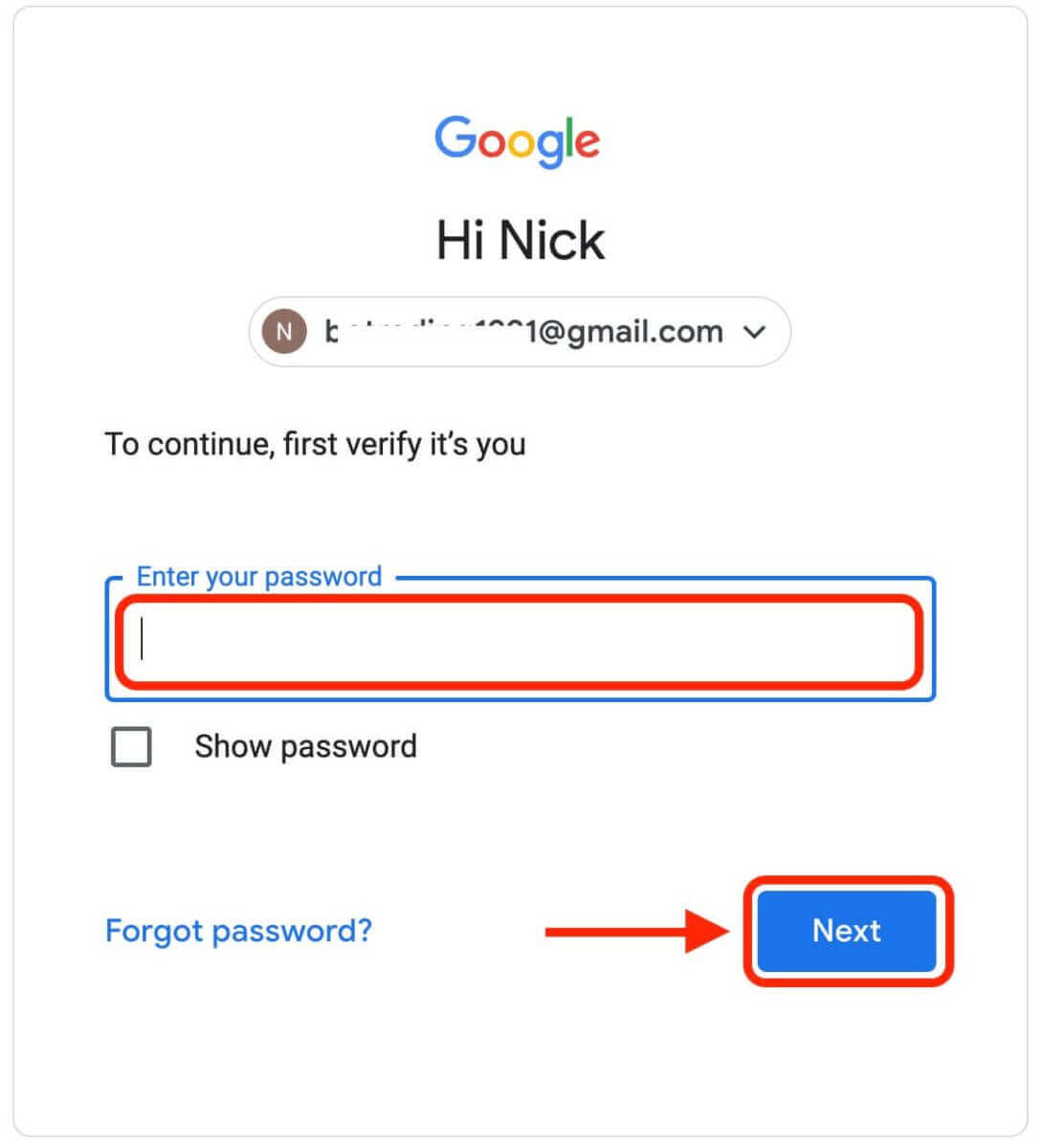
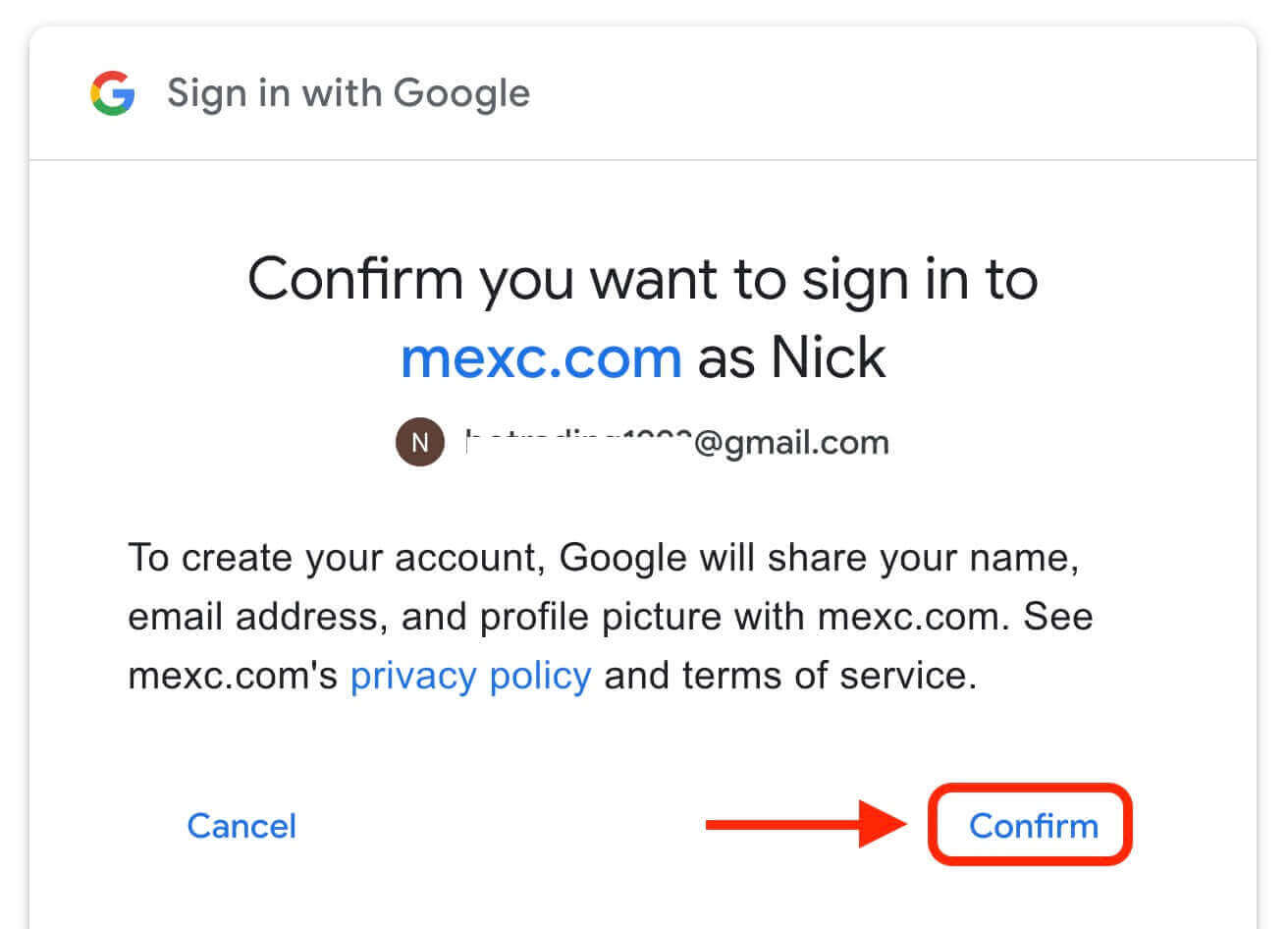
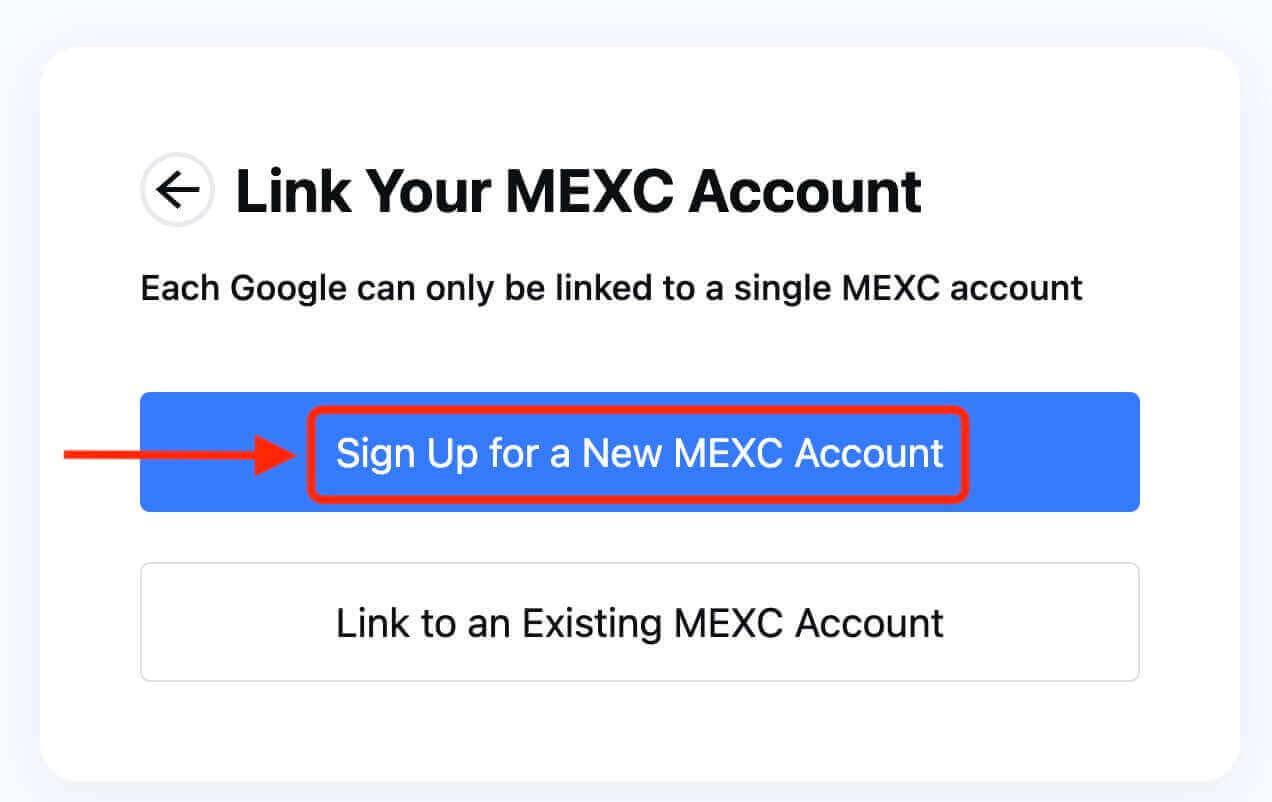
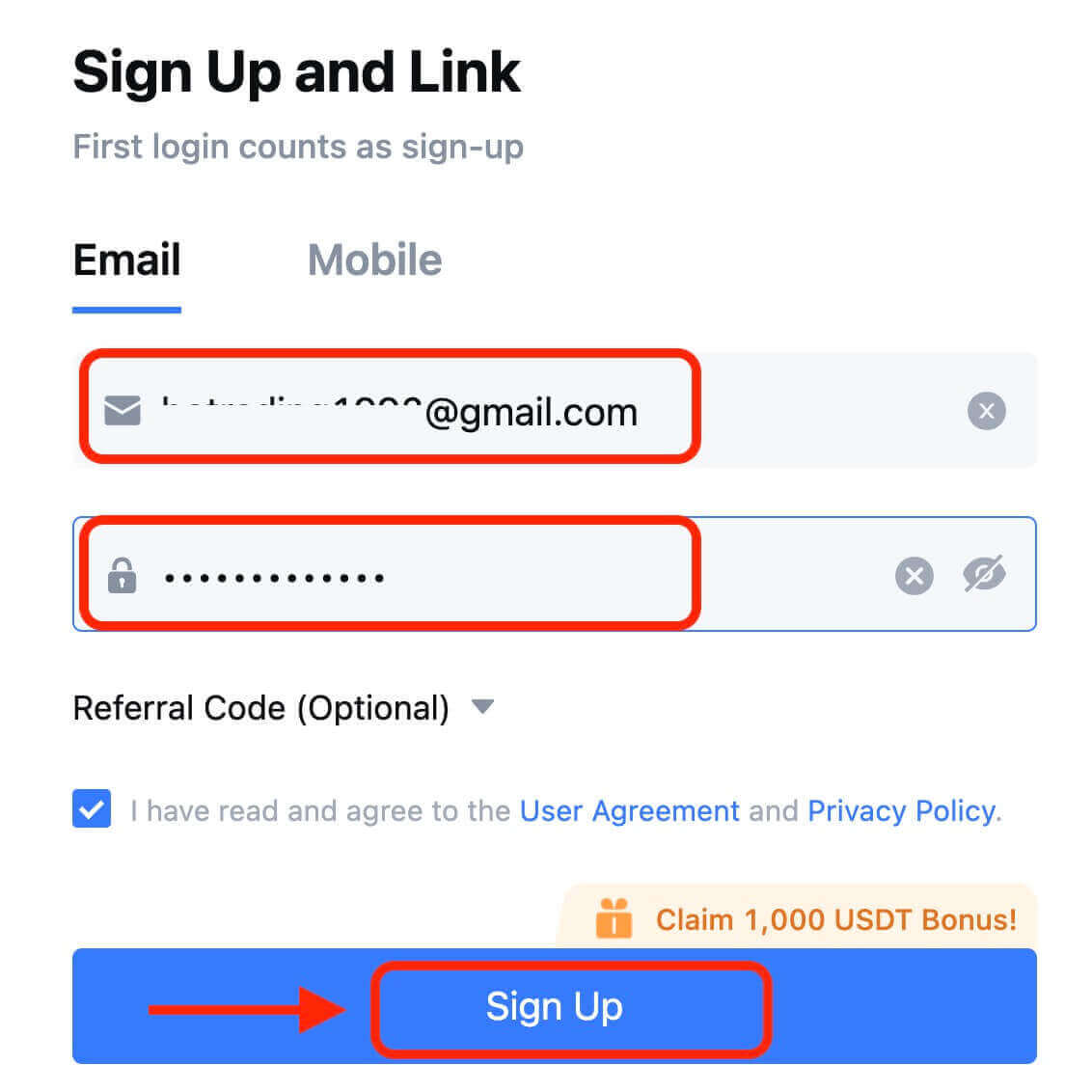

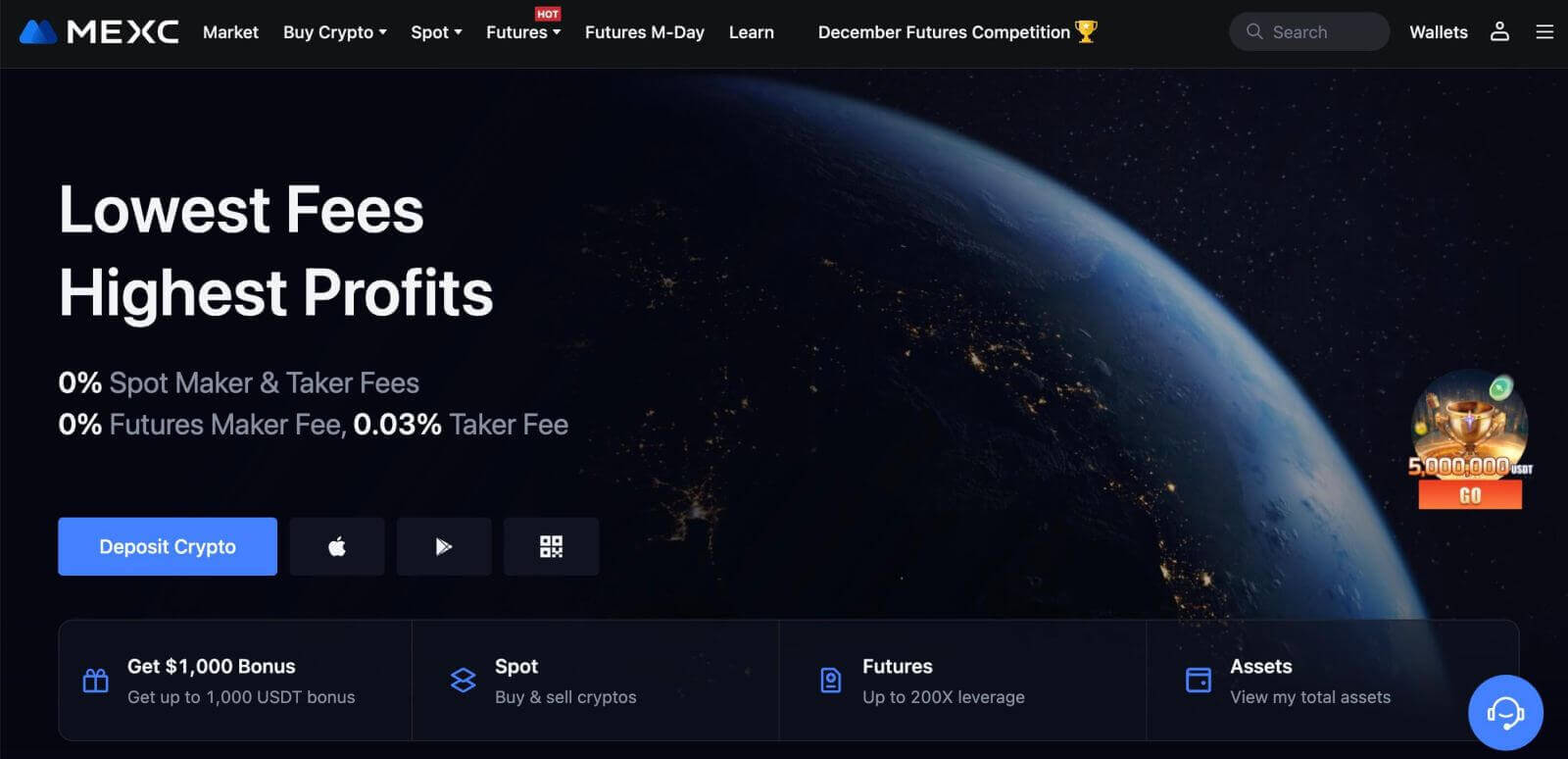
Apple နှင့် MEXC တွင် အကောင့်တစ်ခု မှတ်ပုံတင်နည်း
1. တစ်နည်းအားဖြင့် သင်သည် MEXC သို့ဝင်ရောက်ပြီး [ Log In/Sign Up ] ကိုနှိပ်ခြင်းဖြင့် သင့် Apple အကောင့်ဖြင့် Single Sign-On ကို အသုံးပြု၍ စာရင်းသွင်းနိုင်ပါသည် ။ 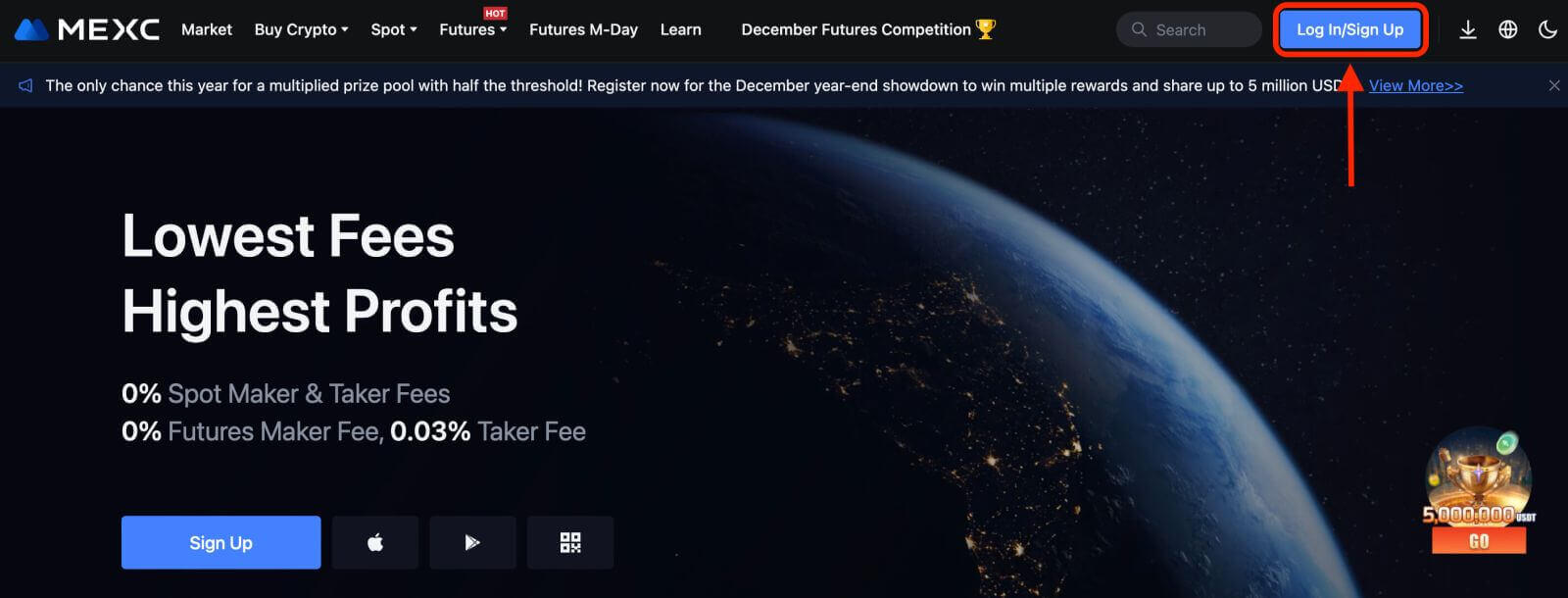 2. [Apple] ကို ရွေးပါ၊ ပေါ်လာသည့် ဝင်းဒိုးတစ်ခု ပေါ်လာမည်ဖြစ်ပြီး၊ သင်၏ Apple အကောင့်ကို အသုံးပြု၍ MEXC သို့ လက်မှတ်ထိုးဝင်ရန် သင့်ကို အချက်ပြမည်ဖြစ်သည်။
2. [Apple] ကို ရွေးပါ၊ ပေါ်လာသည့် ဝင်းဒိုးတစ်ခု ပေါ်လာမည်ဖြစ်ပြီး၊ သင်၏ Apple အကောင့်ကို အသုံးပြု၍ MEXC သို့ လက်မှတ်ထိုးဝင်ရန် သင့်ကို အချက်ပြမည်ဖြစ်သည်။ 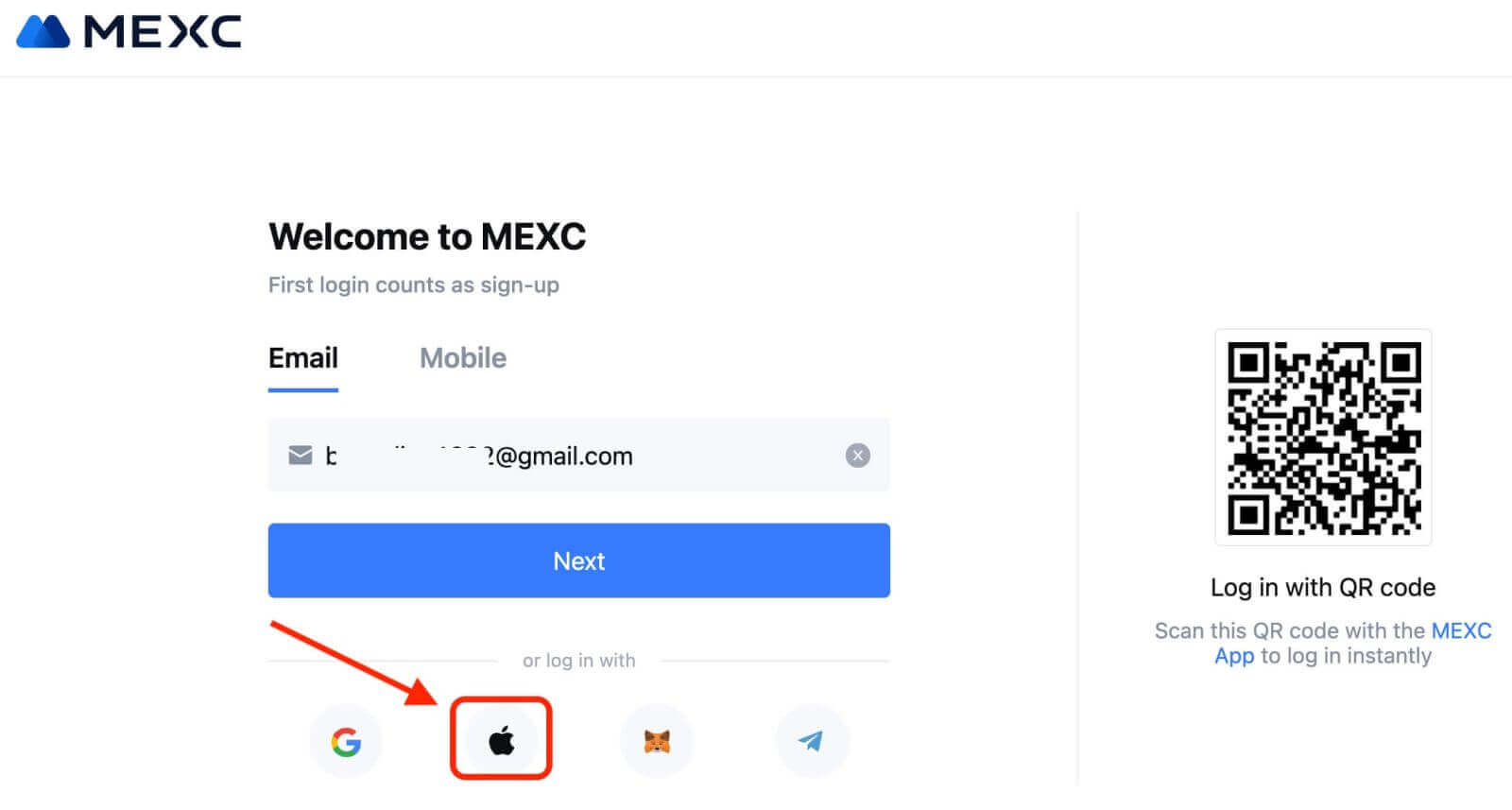
3. MEXC သို့ လက်မှတ်ထိုးဝင်ရန် သင်၏ Apple ID နှင့် စကားဝှက်ကို ထည့်ပါ။ 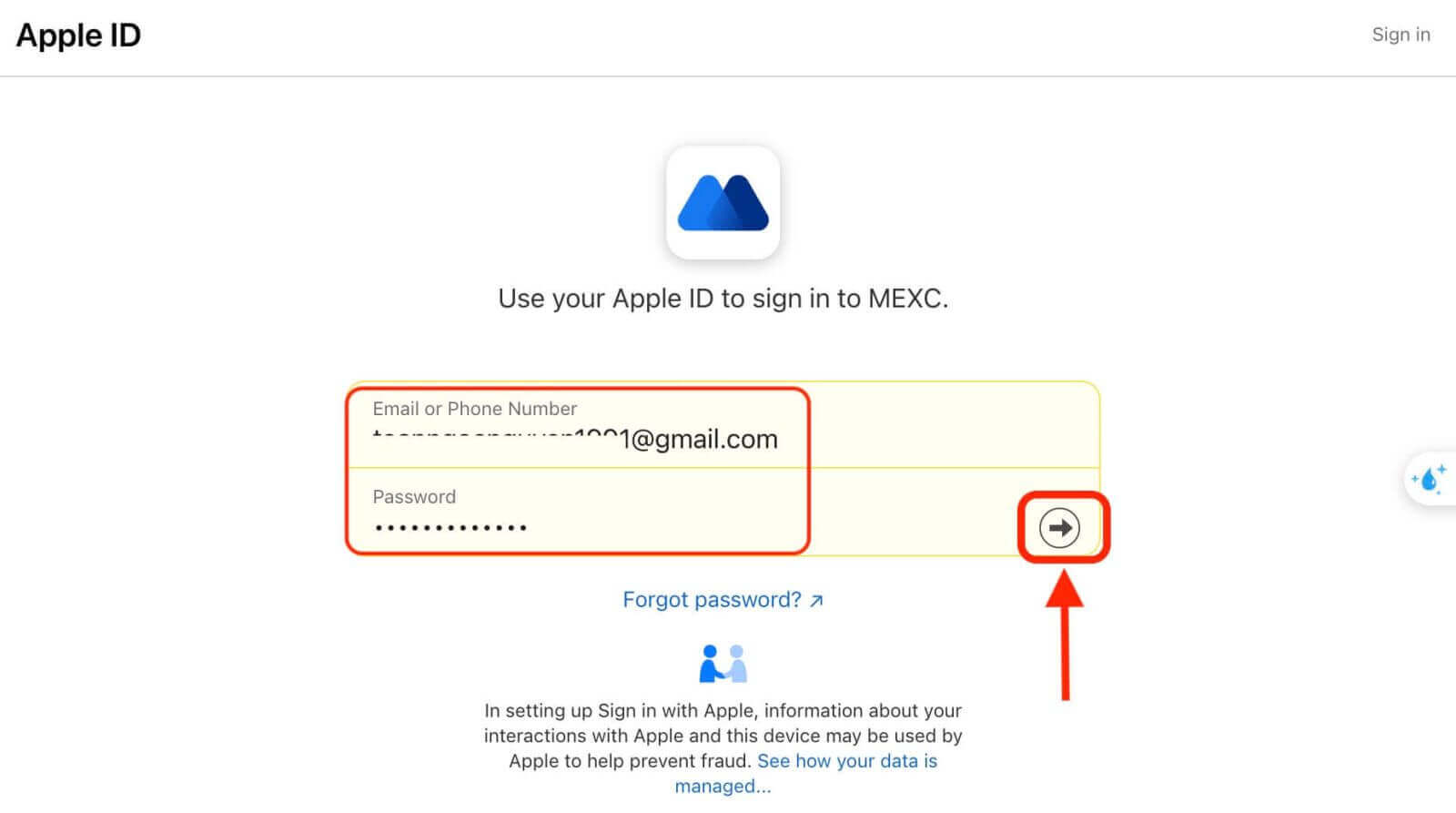
4. "MEXC အကောင့်အသစ်အတွက် အကောင့်ဖွင့်ပါ" ကိုနှိပ်ပါ 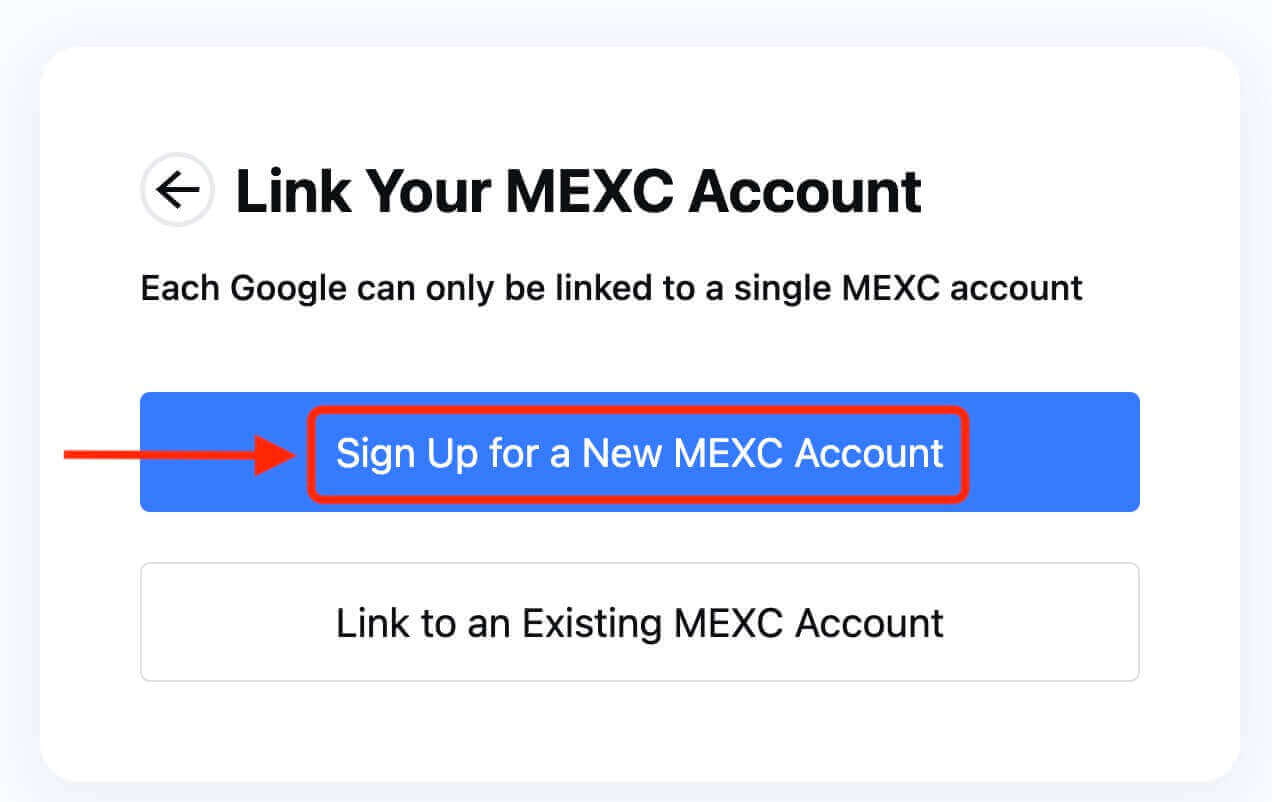
5. အကောင့်အသစ်တစ်ခုဖန်တီးရန် သင့်အချက်အလက်များကို ဖြည့်စွက်ပါ။ ပြီးရင် [Sign up]။ 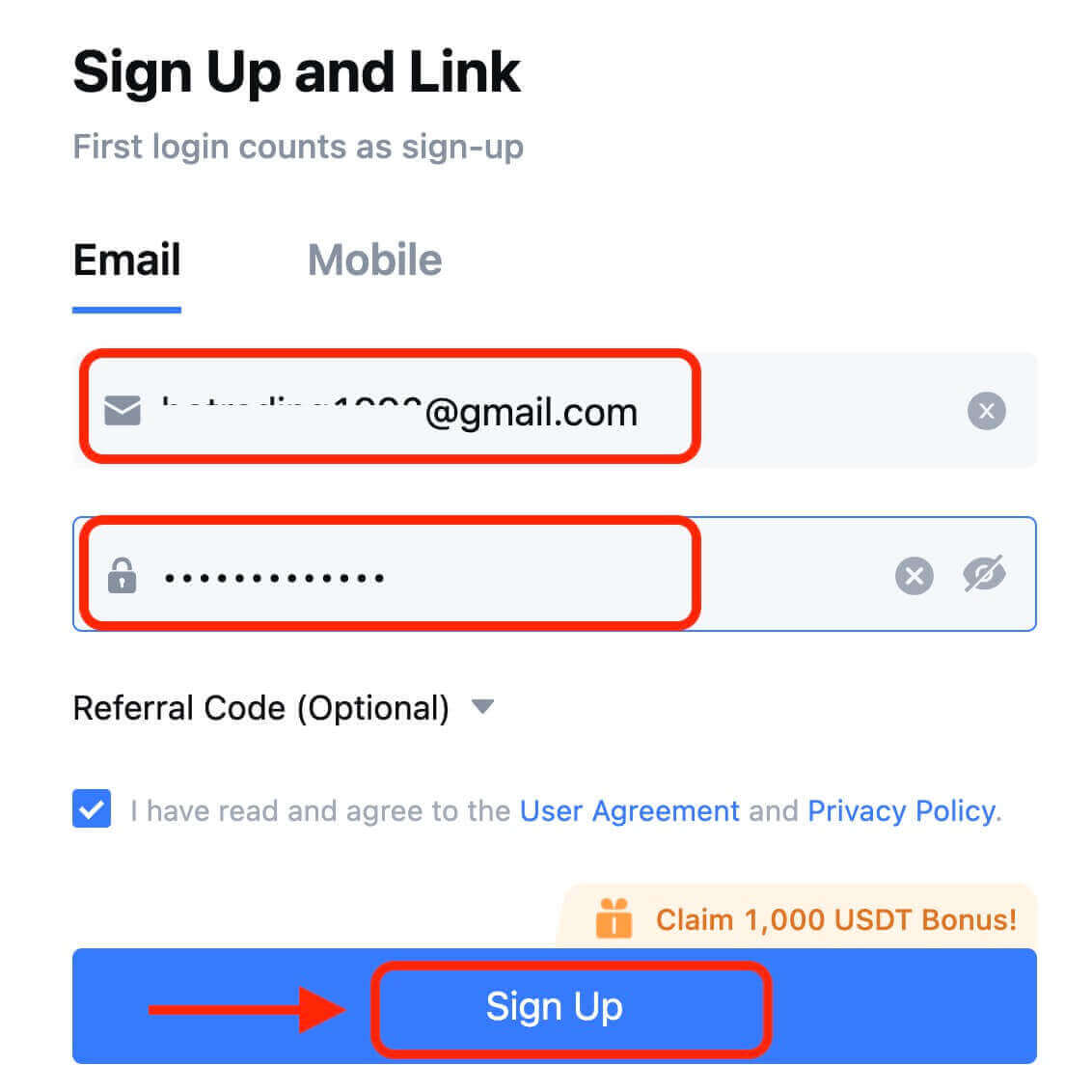
6. သင့်အီးမေးလ် သို့မဟုတ် ဖုန်းတွင် ဂဏန်း 6 လုံးအတည်ပြုကုဒ်ကို သင်လက်ခံရရှိမည်ဖြစ်သည်။ ကုဒ်ကိုရိုက်ထည့်ပြီး [Confirm] ကိုနှိပ်ပါ။ 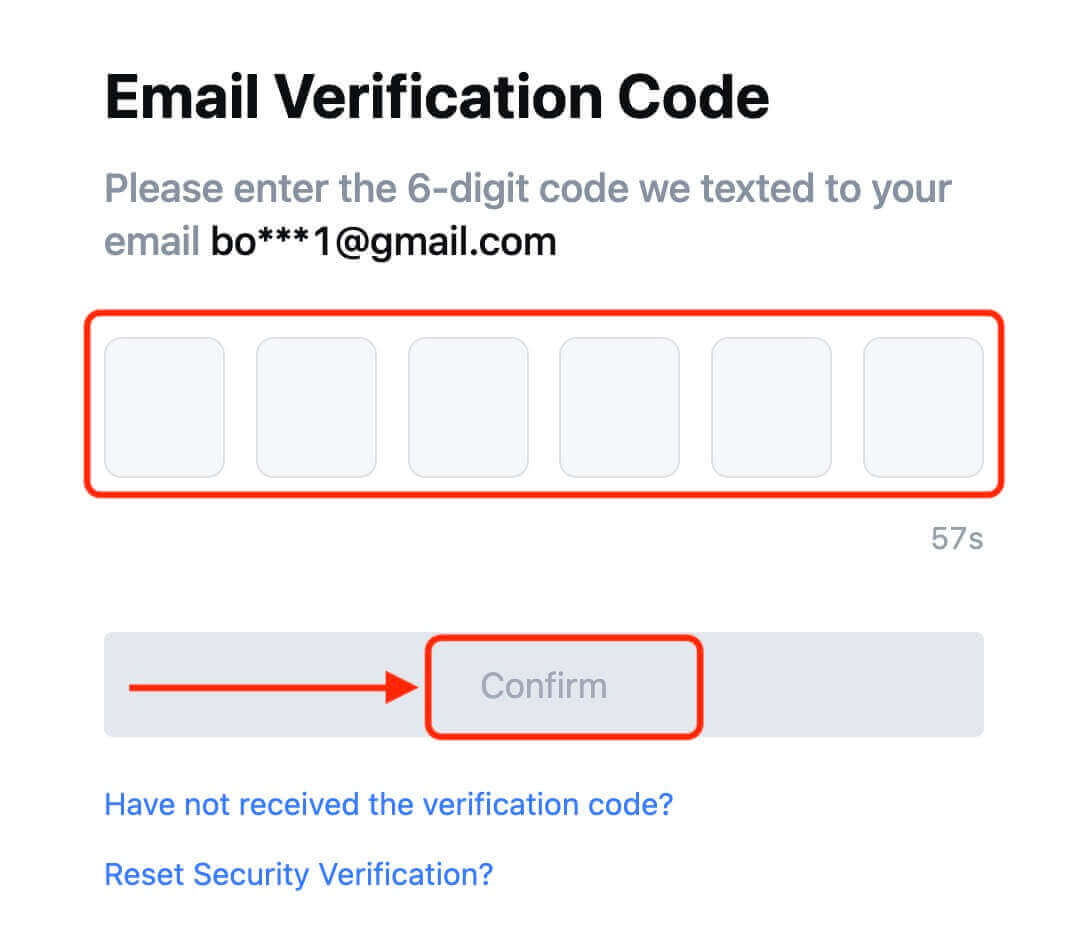
7. ဂုဏ်ယူပါသည်။ သင်သည် Apple မှတစ်ဆင့် MEXC အကောင့်ကို အောင်မြင်စွာ ဖန်တီးပြီးဖြစ်သည်။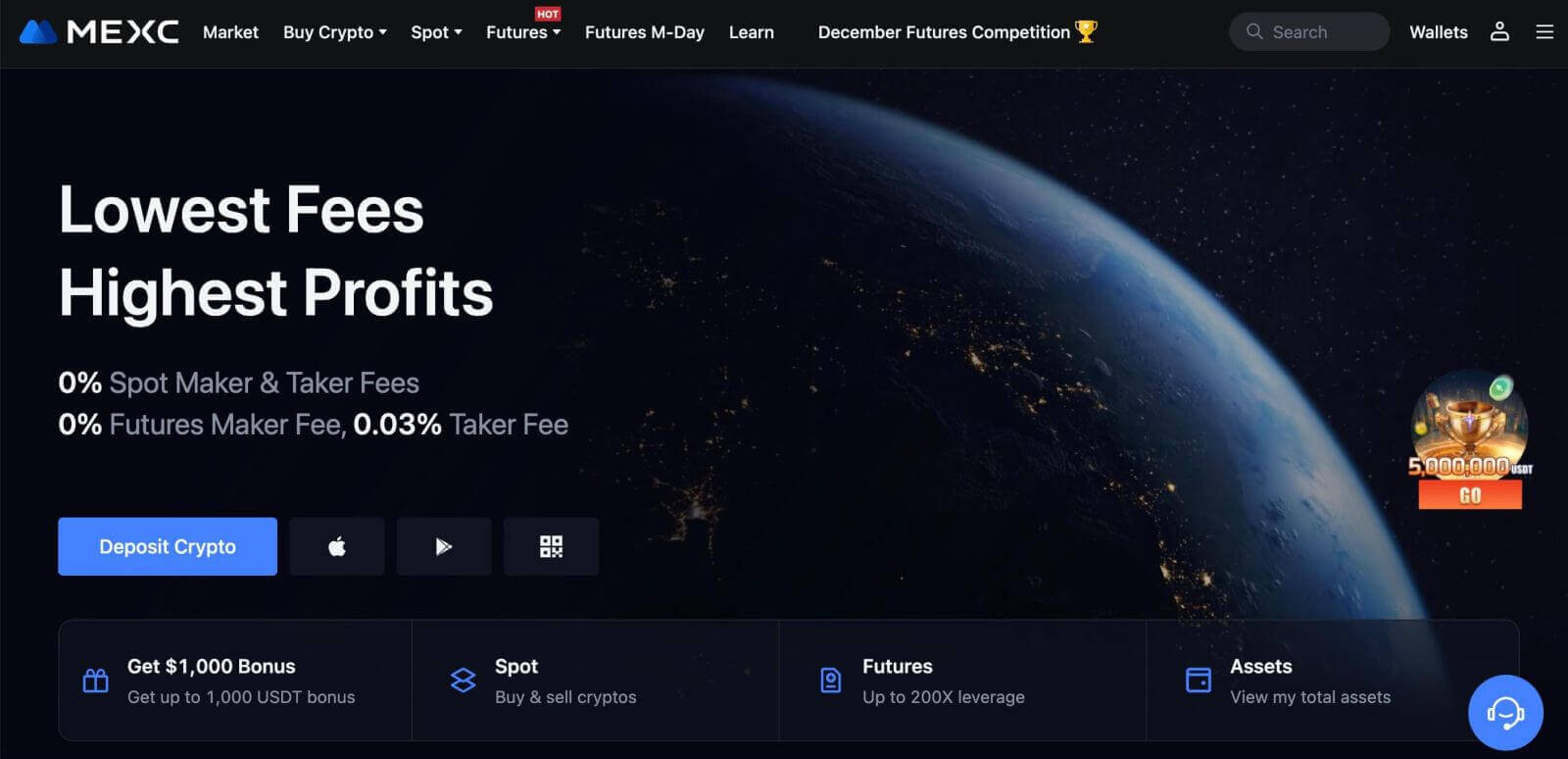
Telegram ဖြင့် MEXC တွင် အကောင့်တစ်ခု မှတ်ပုံတင်နည်း
1. MEXC သို့ဝင်ရောက်ပြီး [ Log In/Sign Up ] ကိုနှိပ်ခြင်းဖြင့် သင့် Telegram အကောင့်ကို အသုံးပြု၍ စာရင်းသွင်းနိုင်ပါသည် ။ 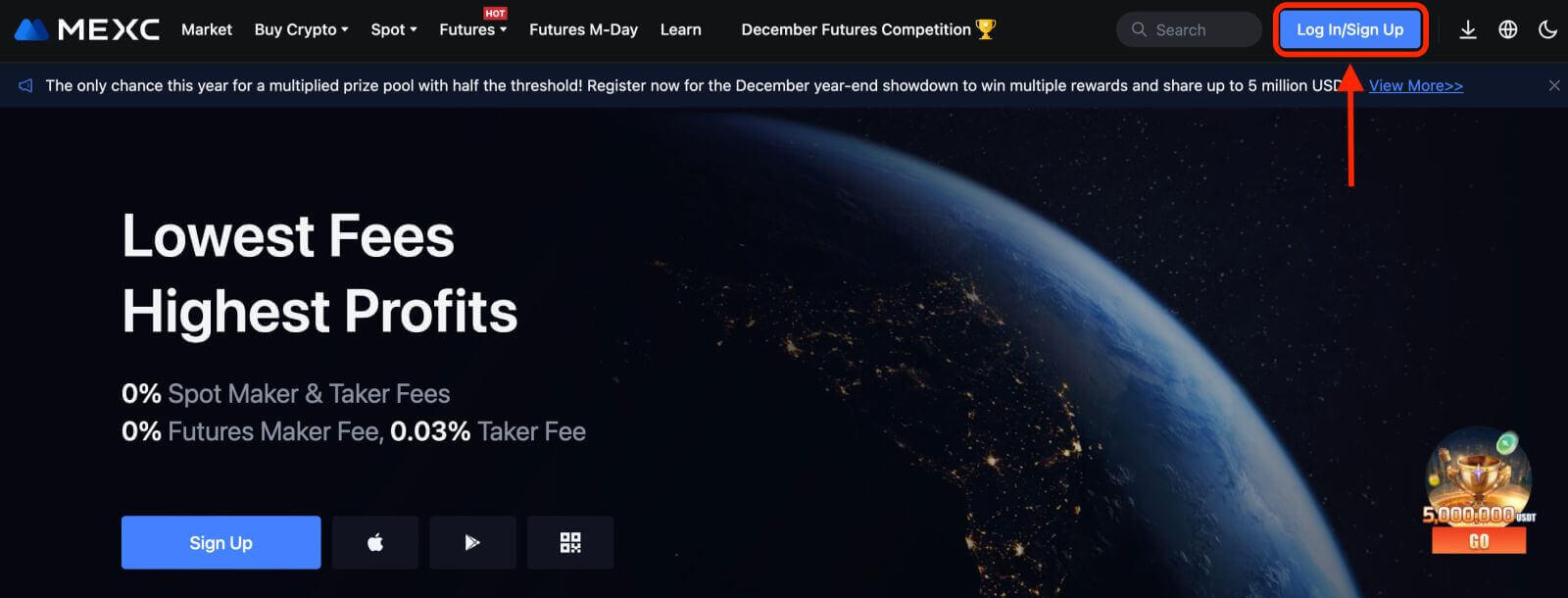
2. [Telegram] ကို ရွေးပါ၊ ပေါ်လာသည့် ဝင်းဒိုးတစ်ခု ပေါ်လာမည်ဖြစ်ပြီး သင်၏ Telegram အကောင့်ကို အသုံးပြု၍ MEXC သို့ အကောင့်ဝင်ရန် သင့်ကို အချက်ပြမည်ဖြစ်သည်။ 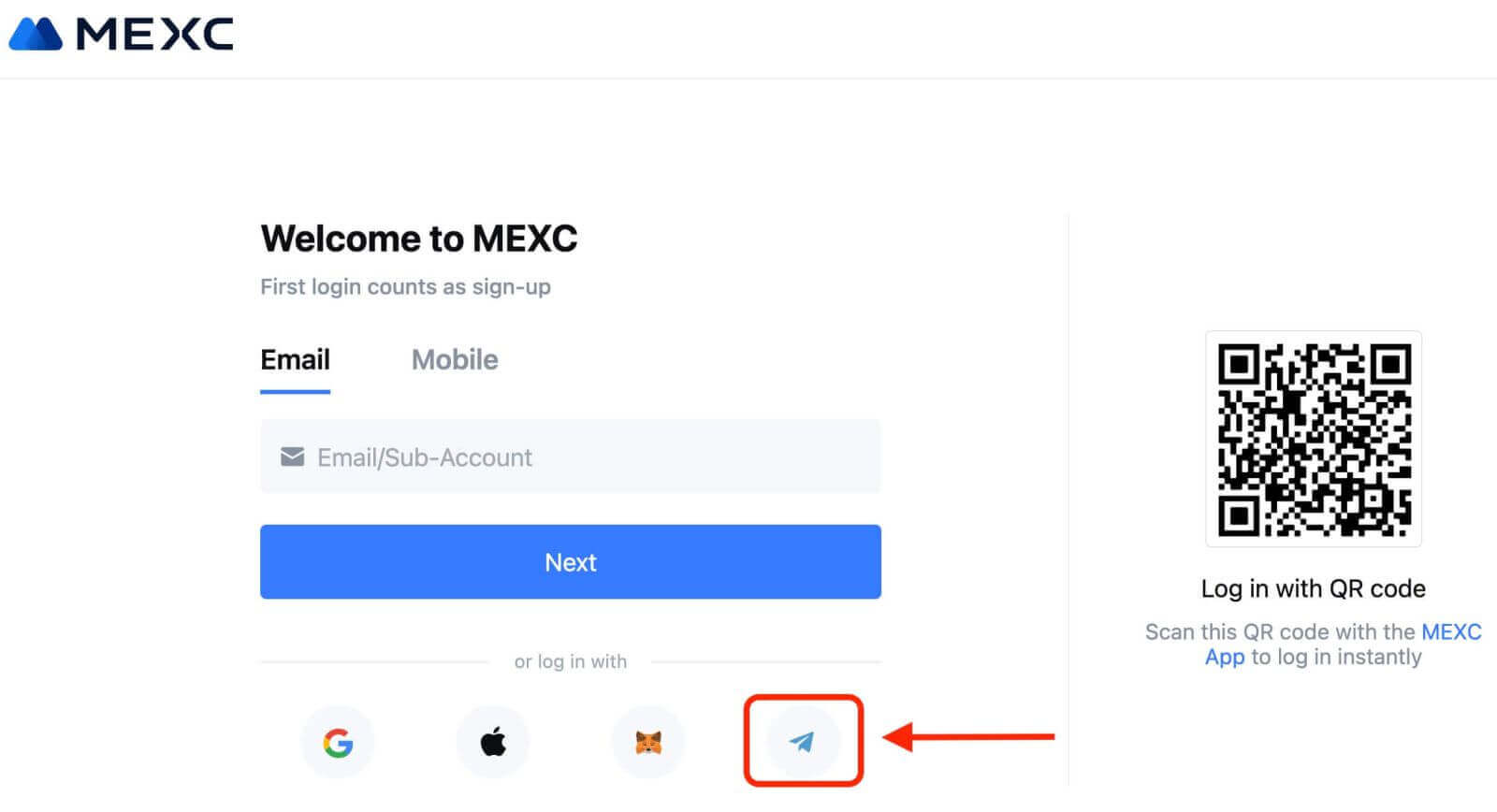
3. MEXC သို့ လက်မှတ်ထိုးဝင်ရန် သင့်ဖုန်းနံပါတ်ကို ထည့်ပါ။ 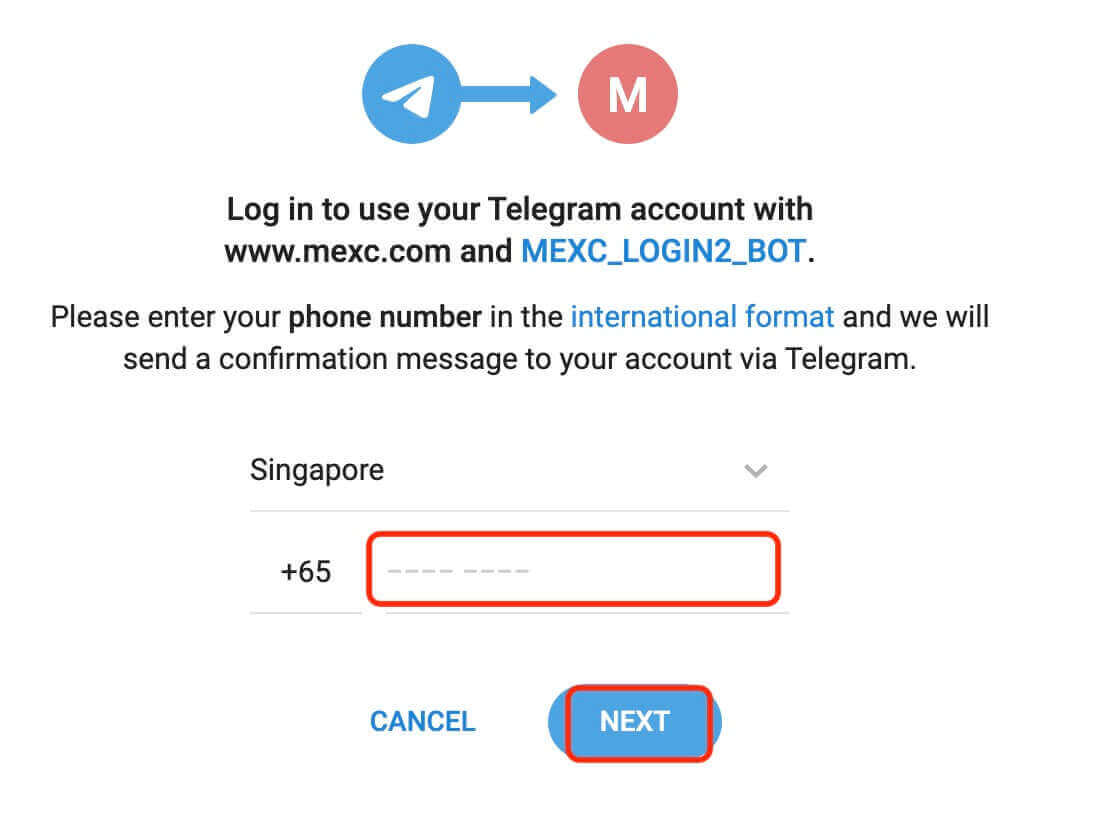
4. Telegram တွင် တောင်းဆိုချက်ကို သင်လက်ခံရရှိမည်ဖြစ်သည်။ ထိုတောင်းဆိုချက်ကို အတည်ပြုပါ။
5. MEXC ဝဘ်ဆိုဒ်တွင် တောင်းဆိုချက်ကို လက်ခံပါ။ 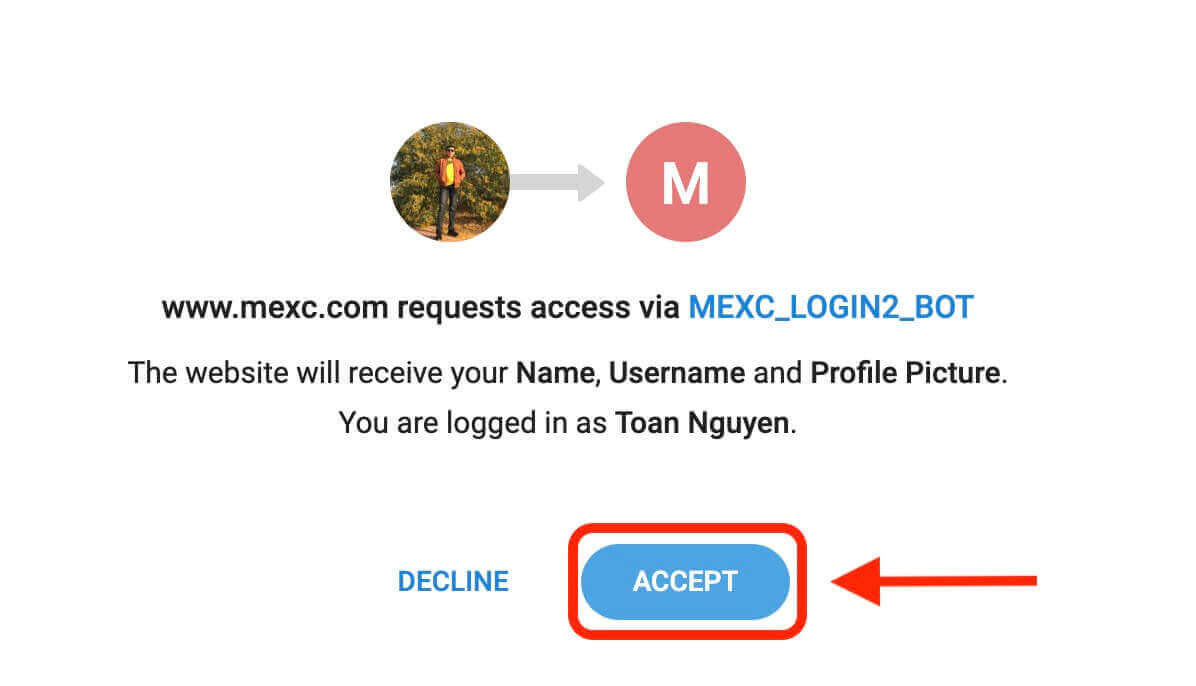
6. "MEXC အကောင့်အသစ်အတွက် အကောင့်ဖွင့်ပါ" ကိုနှိပ်ပါ 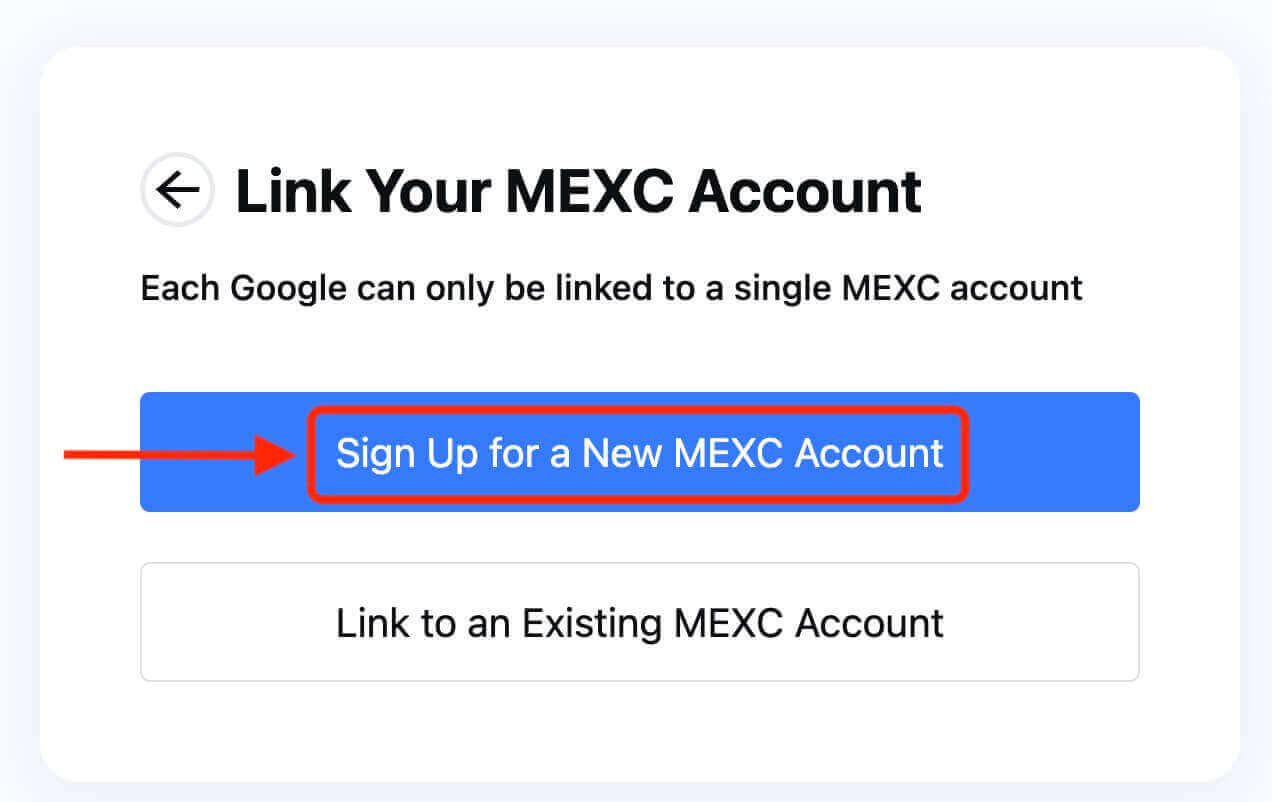
7. အကောင့်အသစ်တစ်ခုဖန်တီးရန် သင့်အချက်အလက်များကို ဖြည့်စွက်ပါ။ ပြီးရင် [Sign up]။ 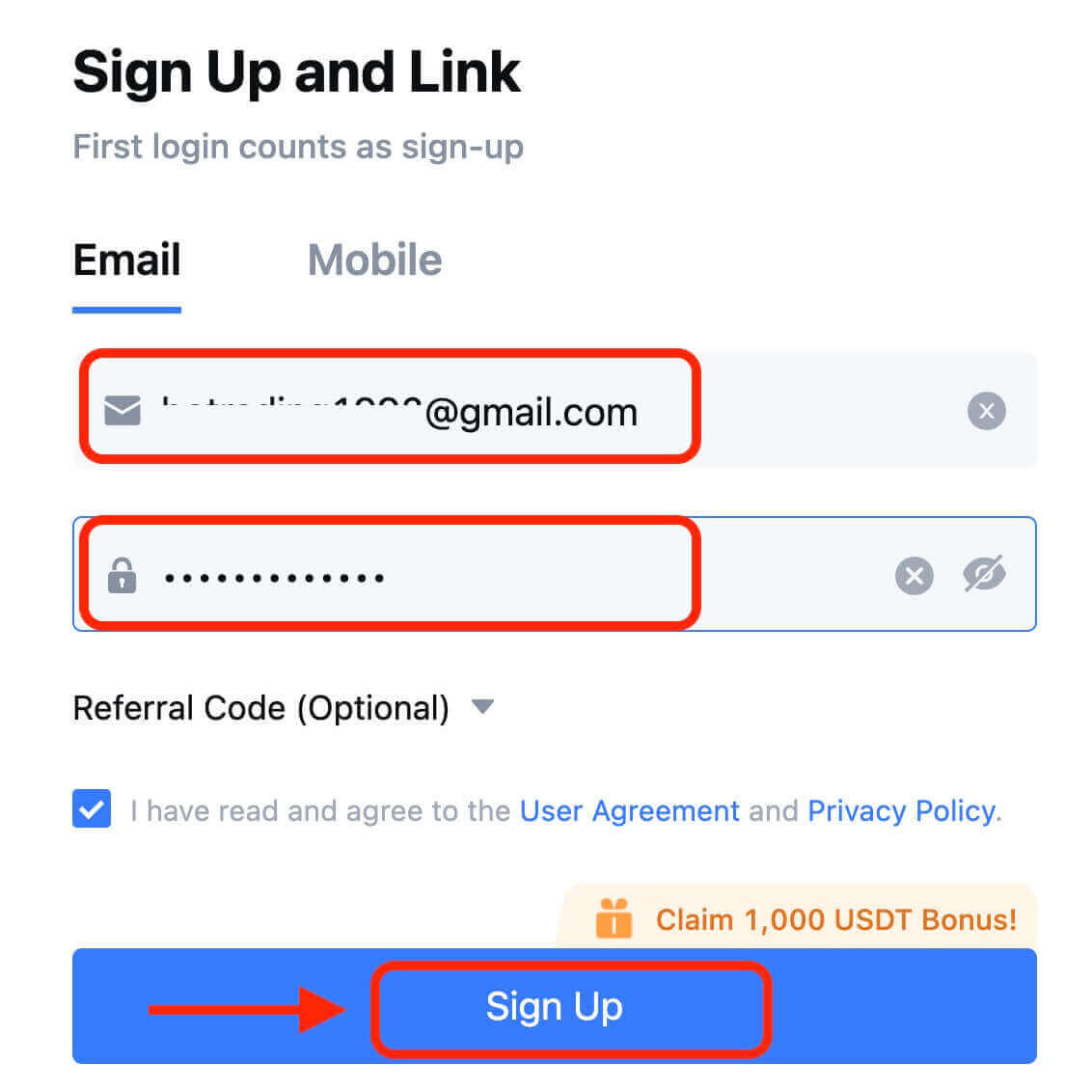
8. သင့်အီးမေးလ် သို့မဟုတ် ဖုန်းတွင် ဂဏန်း 6 လုံးအတည်ပြုကုဒ်ကို သင်လက်ခံရရှိမည်ဖြစ်သည်။ ကုဒ်ကိုရိုက်ထည့်ပြီး [Confirm] ကိုနှိပ်ပါ။ 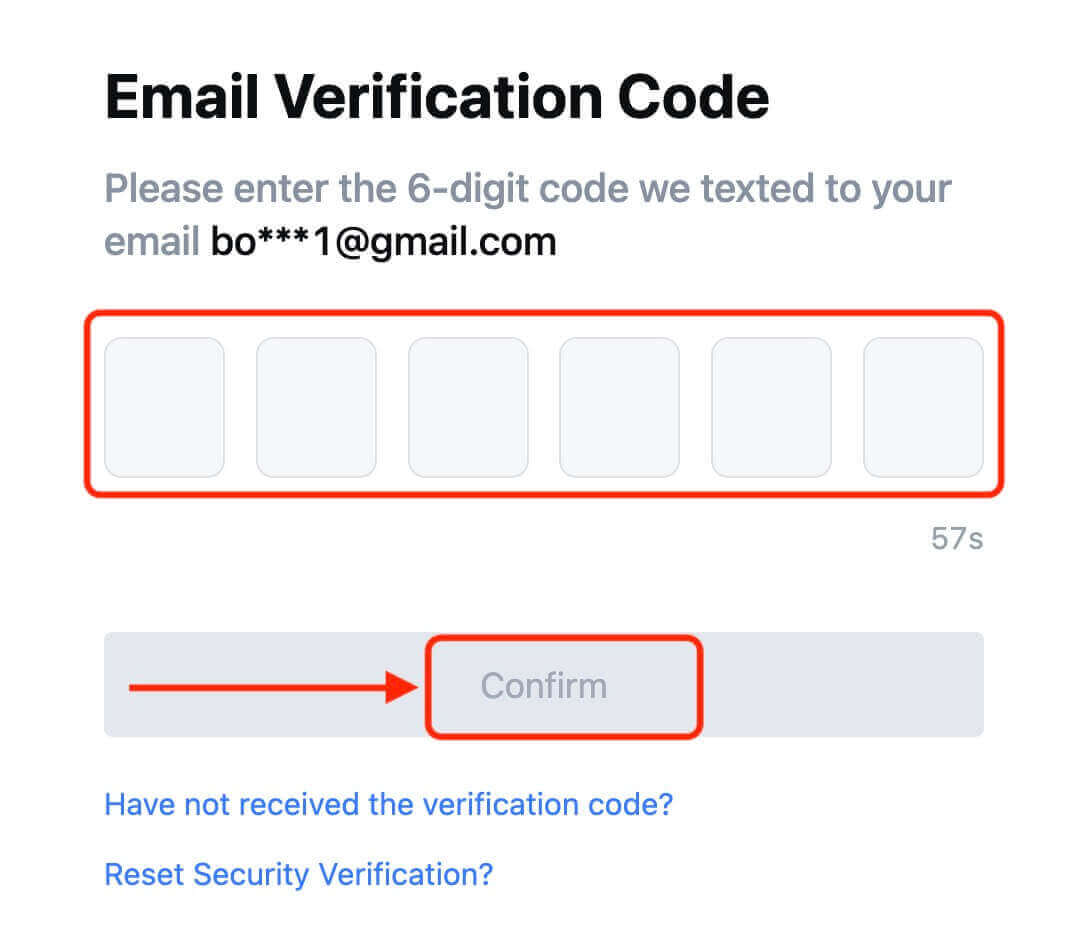
9. ဂုဏ်ယူပါသည်။ သင်သည် Telegram မှတစ်ဆင့် MEXC အကောင့်ကို အောင်မြင်စွာ ဖန်တီးပြီးဖြစ်သည်။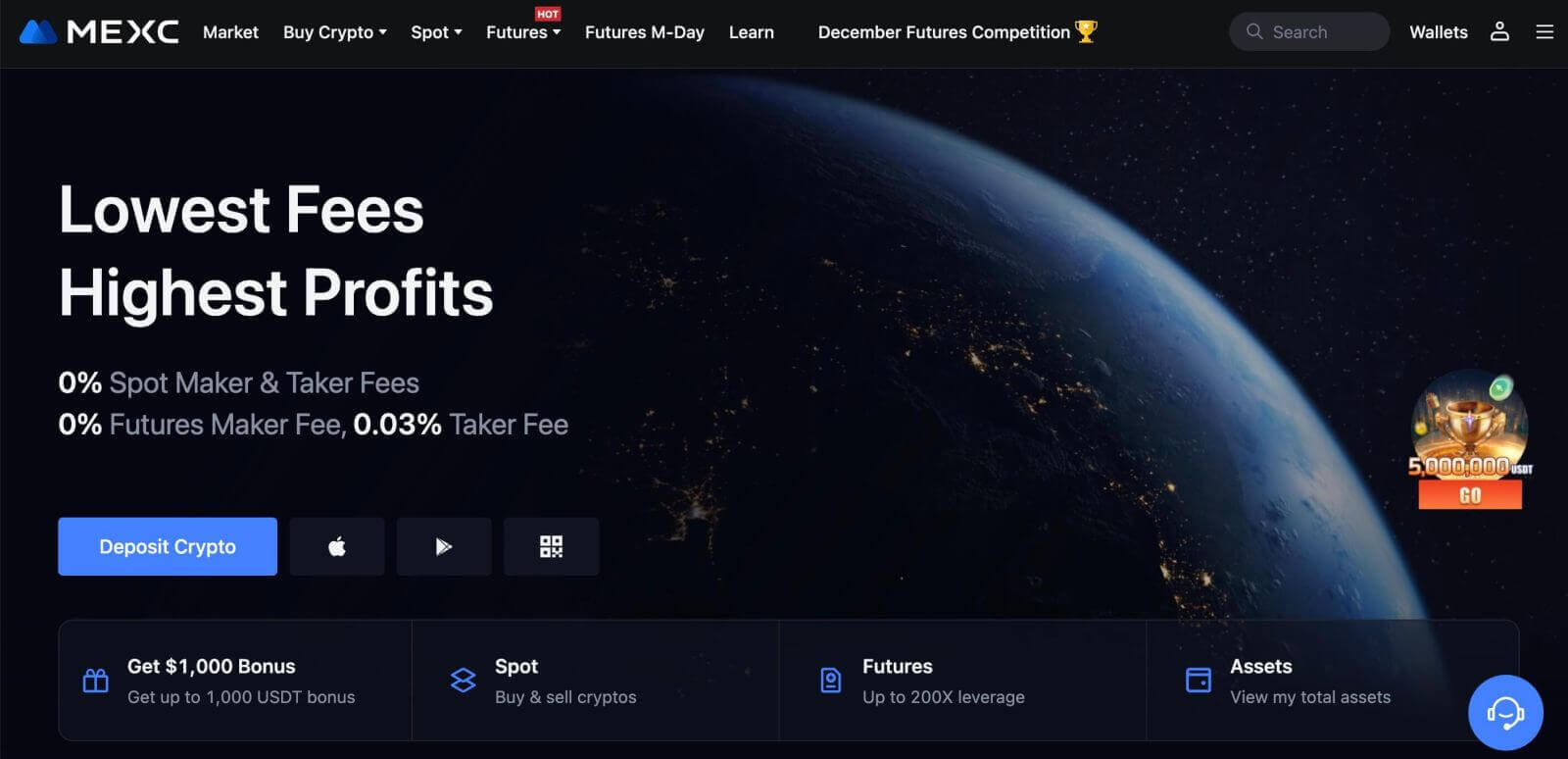
MEXC အက်ပ်တွင် အကောင့်တစ်ခု မှတ်ပုံတင်နည်း
သင့်အီးမေးလ်လိပ်စာ၊ ဖုန်းနံပါတ် သို့မဟုတ် MEXC အက်ပ်တွင် သင်၏ Apple/Google/Telegram အကောင့်ဖြင့် MEXC အကောင့်တစ်ခုအတွက် အလွယ်တကူ မှတ်ပုံတင်နိုင်ပါသည်။
အဆင့် 1- MEXC အက်ပ်ကို ဒေါင်းလုဒ်လုပ်ပြီး ထည့်သွင်းပါ။
- သင့်မိုဘိုင်းစက်ပစ္စည်းပေါ်ရှိ App Store (iOS အတွက်) သို့မဟုတ် Google Play Store (Android အတွက်) သို့ ဝင်ကြည့်ပါ ။
- စတိုးတွင် "MEXC" ကိုရှာပြီး MEXC အက်ပ်ကို ဒေါင်းလုဒ်လုပ်ပါ။
- အက်ပ်ကို သင့်စက်တွင် ထည့်သွင်းပါ။
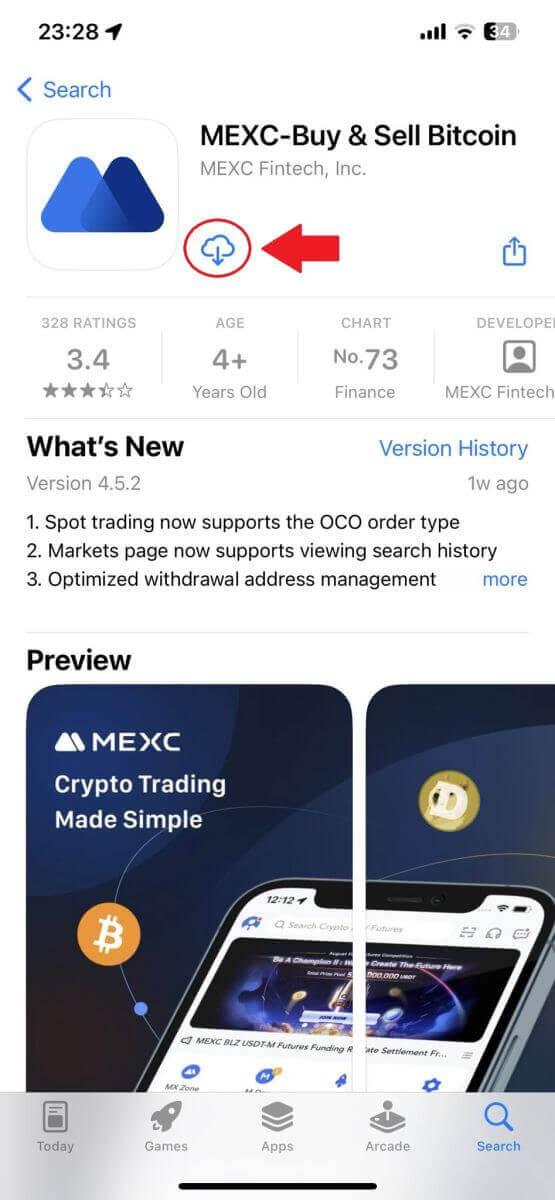
အဆင့် 2- MEXC အက်ပ်ကိုဖွင့်ပါ။
- သင့်စက်ပစ္စည်း၏ပင်မစခရင်တွင် သို့မဟုတ် အက်ပ်မီနူးတွင် MEXC အက်ပ်သင်္ကေတကို ရှာဖွေပါ။
- MEXC အက်ပ်ကိုဖွင့်ရန် အိုင်ကွန်ကို နှိပ်ပါ။
အဆင့် 3- Login Page ကိုဝင်ရောက်ပါ။
- ဘယ်ဘက်ထိပ်ရှိ အိုင်ကွန်ကို နှိပ်ပါ၊ ထို့နောက် "လော့ဂ်အင်" ကဲ့သို့သော ရွေးချယ်မှုများကို သင်တွေ့လိမ့်မည်။ အကောင့်ဝင်ခြင်းစာမျက်နှာသို့ ဆက်လက်သွားရန် ဤရွေးချယ်ခွင့်ကို နှိပ်ပါ။
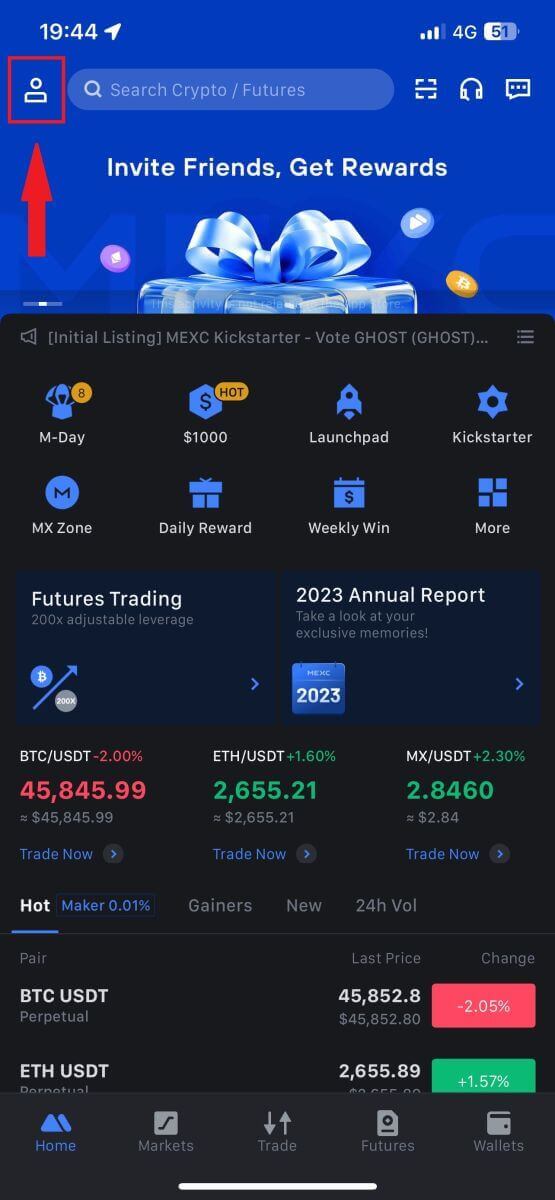
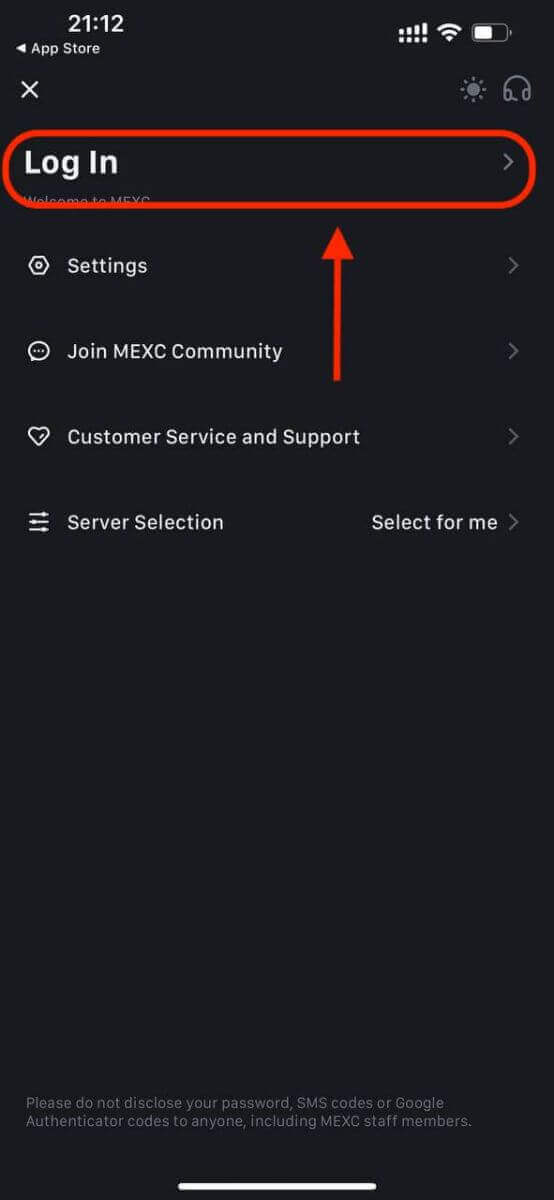
အဆင့် 4- သင့်အထောက်အထားများကို ထည့်သွင်းပါ။
- [Email] သို့မဟုတ် [Phone Number] ကိုရွေးချယ်ပြီး သင့်အီးမေးလ်လိပ်စာ/ဖုန်းနံပါတ်ကို ရိုက်ထည့်ပါ။
- သင်၏ MEXC အကောင့်အတွက် လုံခြုံသော စကားဝှက်တစ်ခု ဖန်တီးပါ။
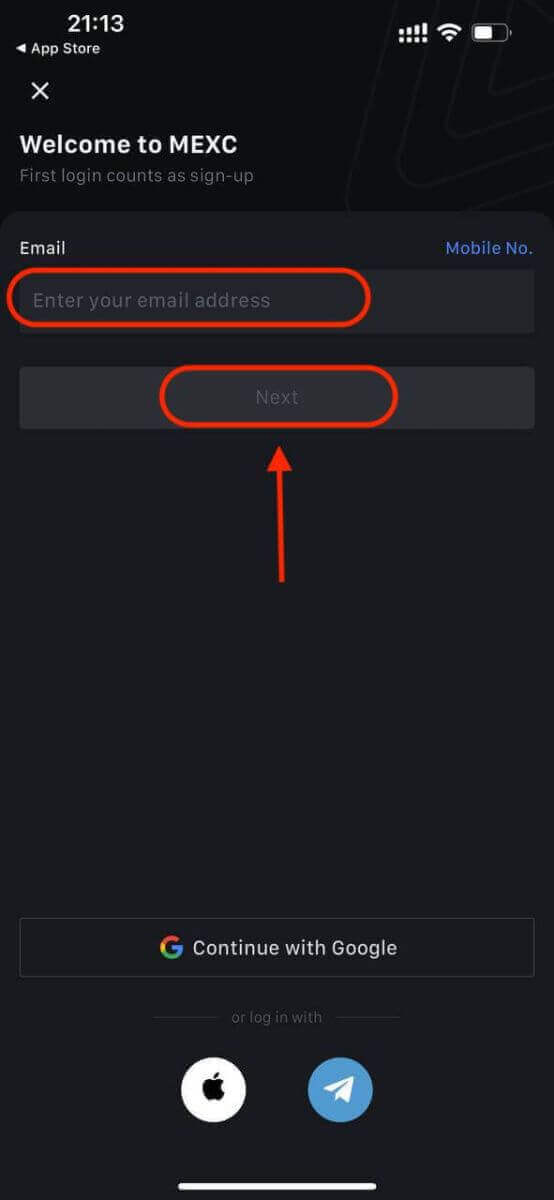
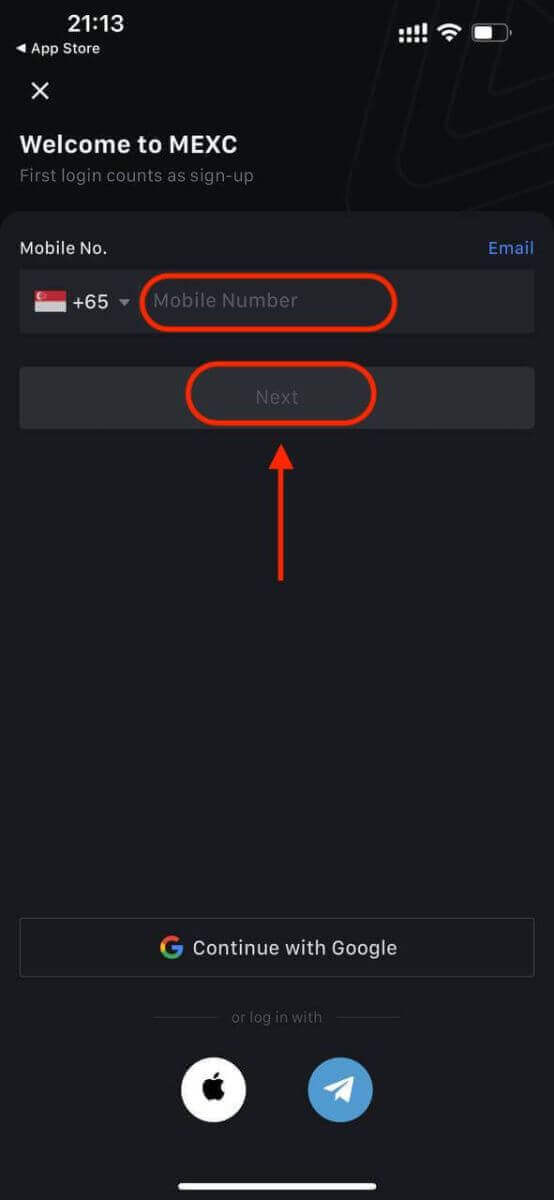
သင့်အကောင့်အတွက် လုံခြုံသော စကားဝှက်တစ်ခု ဖန်တီးပါ။
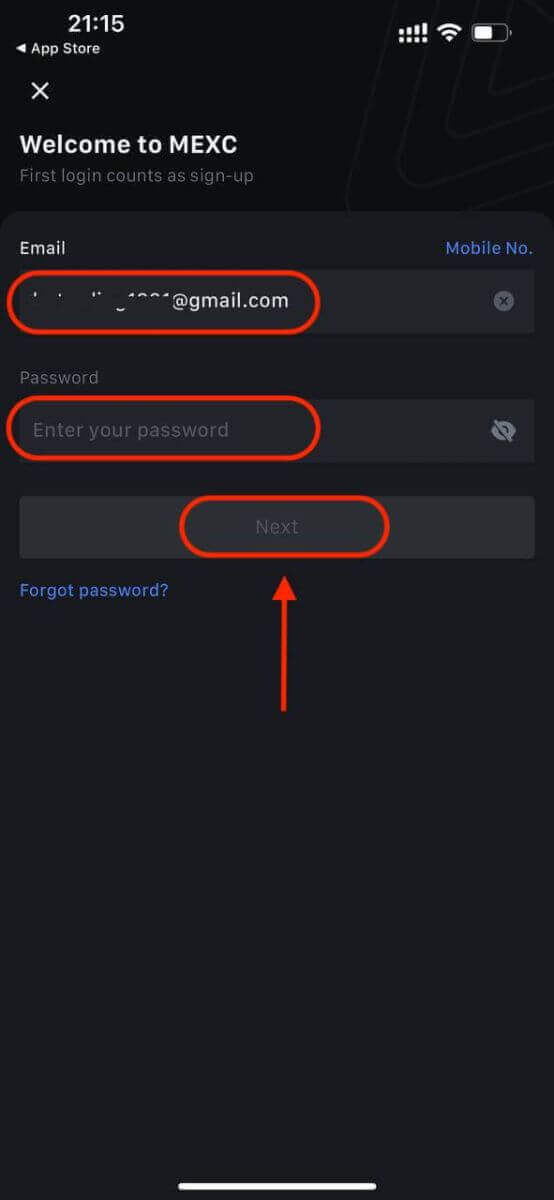
မှတ်ချက် -
- သင့်စကားဝှက်တွင် စာလုံးကြီးတစ်လုံးနှင့် နံပါတ်တစ်ခုအပါအဝင် အနည်းဆုံး စာလုံး 10 လုံးပါရပါမည်။
အဆင့် 5- အတည်ပြုခြင်း (လိုအပ်ပါက)
- သင့်အီးမေးလ် သို့မဟုတ် ဖုန်းတွင် ဂဏန်း 6 လုံးအတည်ပြုကုဒ်ကို သင်လက်ခံရရှိမည်ဖြစ်သည်။
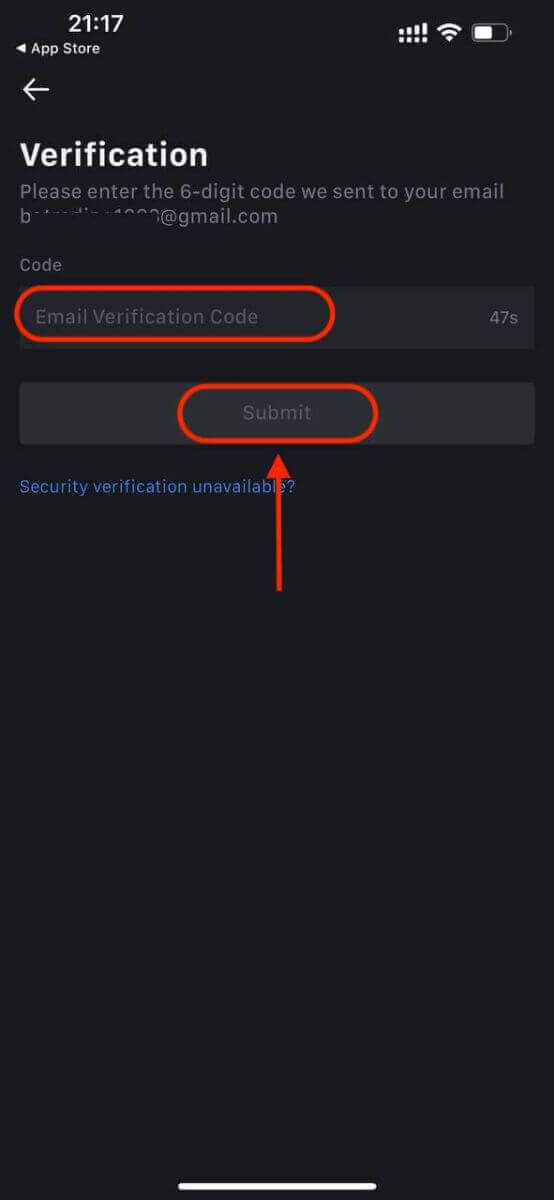
အဆင့် 6: သင့်အကောင့်ကိုဝင်ရောက်ပါ။
- ဂုဏ်ယူပါသည်။ သင်သည် MEXC အကောင့်ကို အောင်မြင်စွာ ဖန်တီးပြီးဖြစ်သည်။
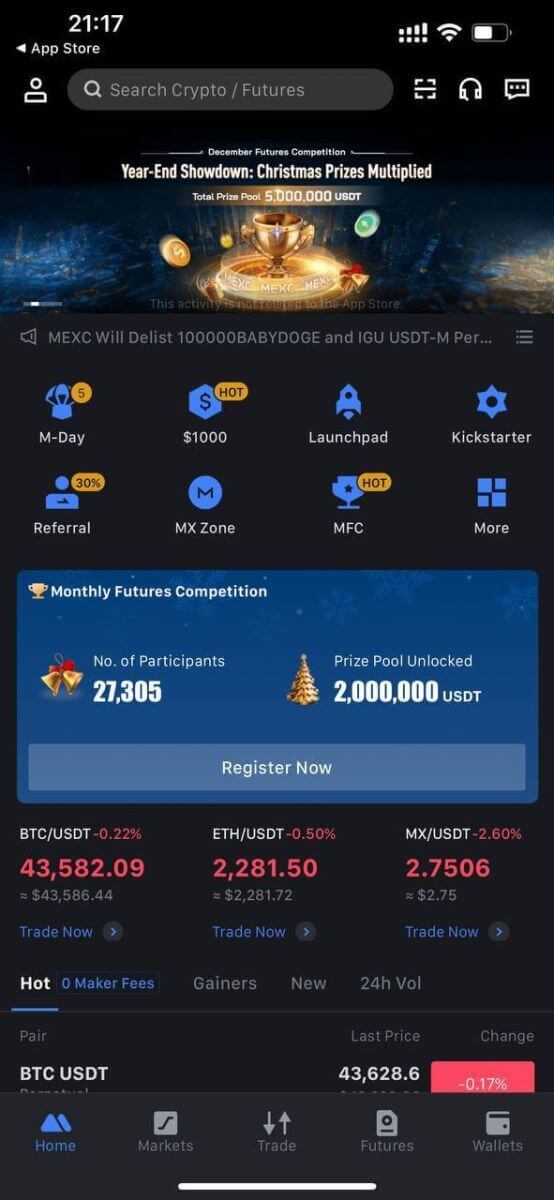
သို့မဟုတ် Google၊ Telegram သို့မဟုတ် Apple ကို အသုံးပြု၍ MEXC အက်ပ်တွင် စာရင်းသွင်းနိုင်သည်။
အဆင့် 1- [ Apple ]၊ [Google] ၊ သို့မဟုတ် [Telegram] ကို ရွေးပါ ။ သင်၏ Apple၊ Google နှင့် Telegram အကောင့်များကို အသုံးပြု၍ MEXC သို့ လက်မှတ်ထိုးဝင်ရန် သင့်အား အကြောင်းကြားပါမည်။
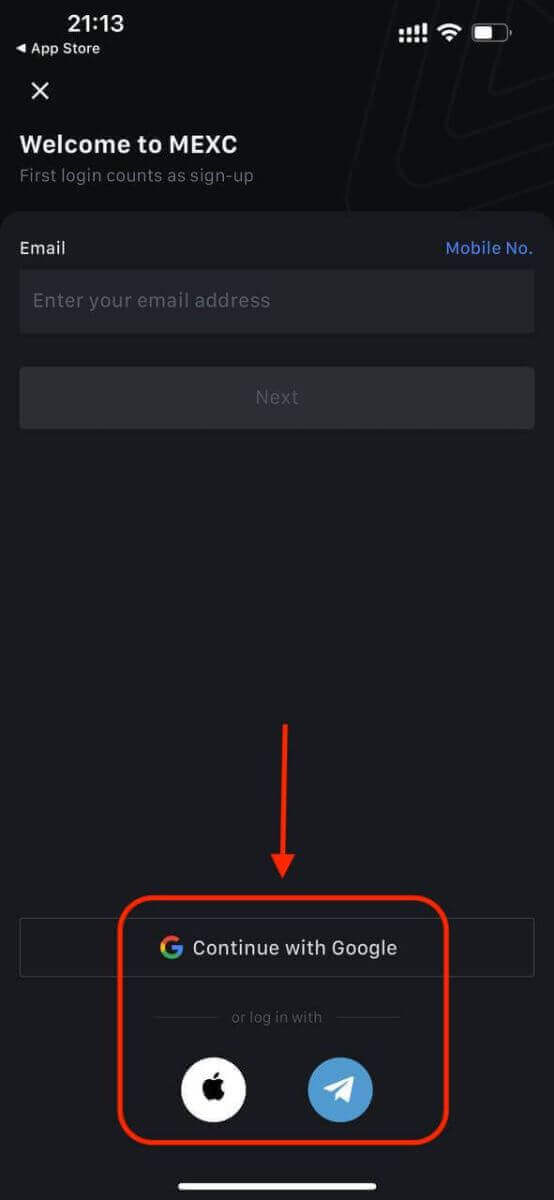
အဆင့် 2: သင်၏ Apple ID ကို ပြန်လည်သုံးသပ်ပြီး [Continue] ကိုနှိပ်ပါ။
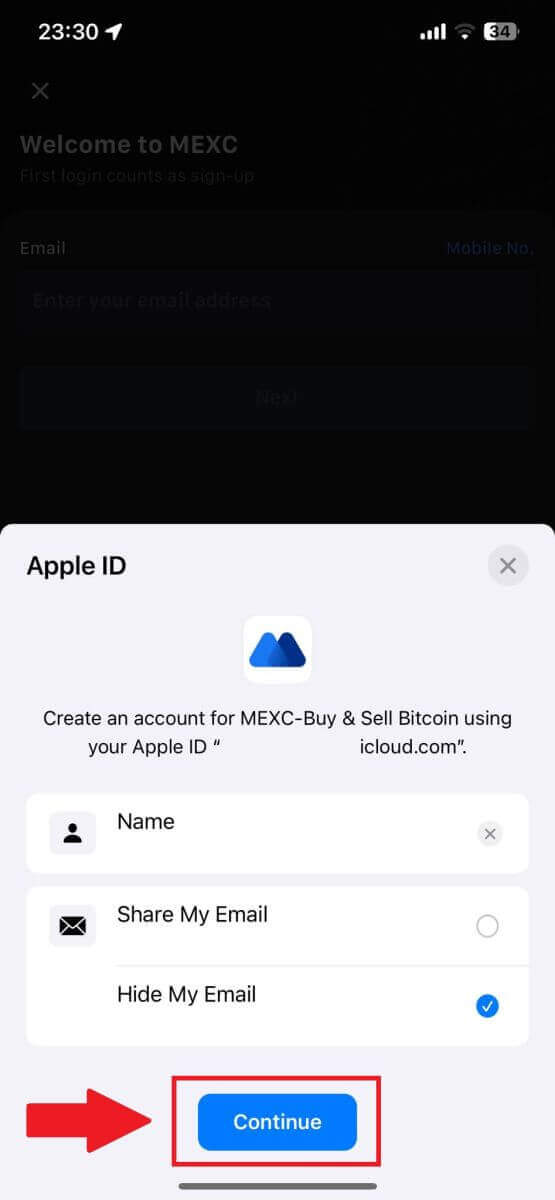
အဆင့် 3- သင့်စကားဝှက်ကို ပြန်လည်သတ်မှတ်ပါ။
- သင့်အကောင့်ကို စာရင်းသွင်းထားပြီး၊ စကားဝှက်ပြန်လည်သတ်မှတ်ခြင်းကို သင့်အီးမေးလ်သို့ ပေးပို့မည်ဖြစ်သည်။
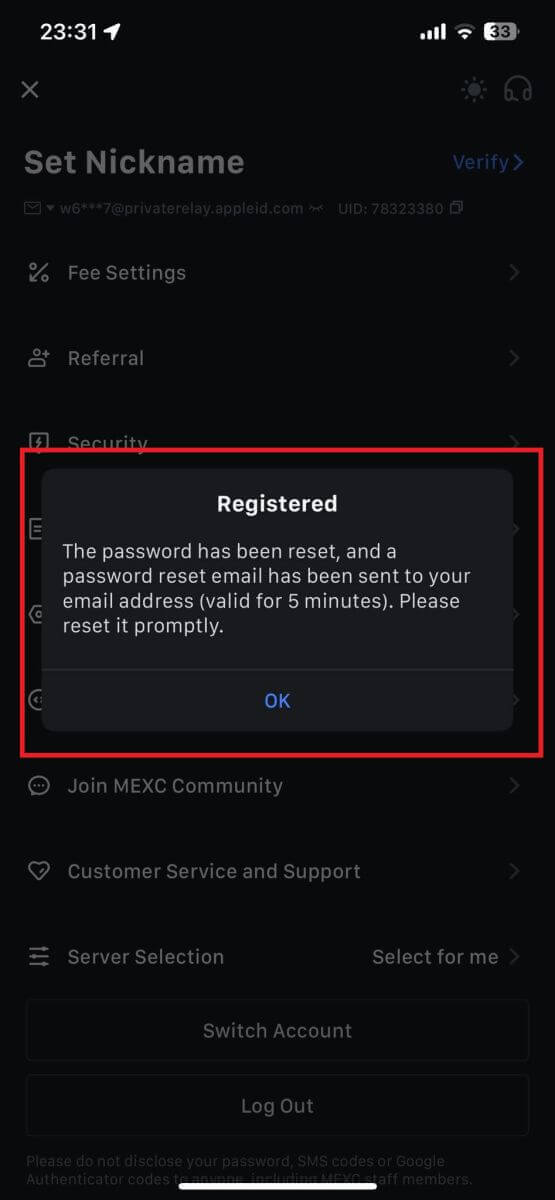
အဆင့် 4: သင့်အကောင့်ကိုဝင်ရောက်ပါ။
- ဂုဏ်ယူပါသည်။ သင်သည် MEXC အကောင့်ကို အောင်မြင်စွာ ဖန်တီးပြီးဖြစ်သည်။
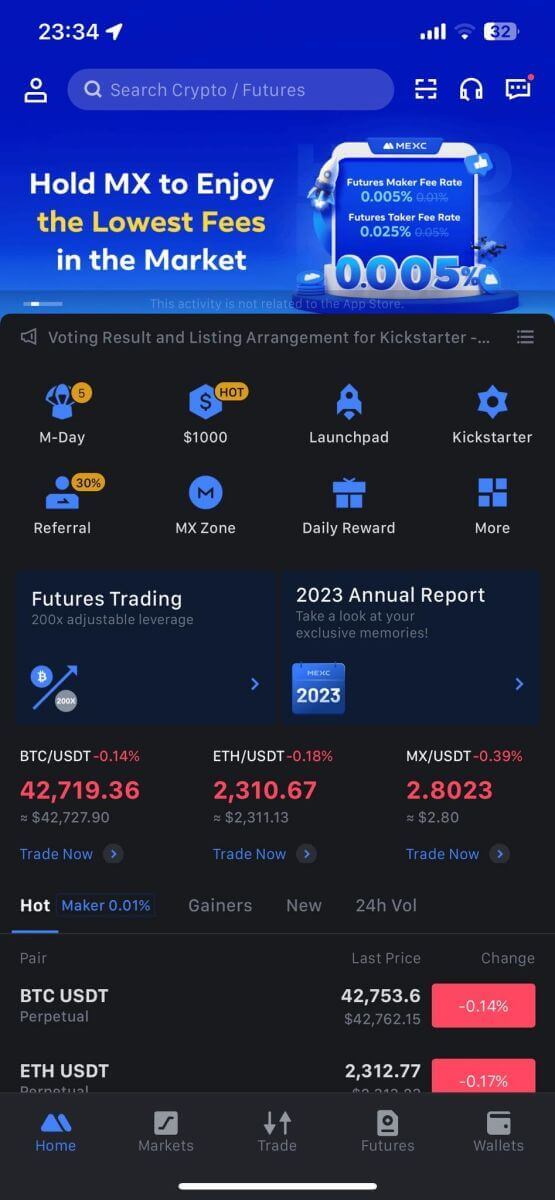
အမေးများသောမေးခွန်းများ (FAQ)
MEXC တွင် SMS အတည်ပြုကုဒ်ကို လက်ခံမရနိုင်ပါ။
သင့်မိုဘိုင်းဖုန်းရှိ SMS အတည်ပြုကုဒ်ကို လက်ခံရရှိခြင်းမပြုနိုင်ပါက၊ ၎င်းသည် အောက်ဖော်ပြပါ အကြောင်းရင်းများကြောင့် ဖြစ်နိုင်သည်။ သက်ဆိုင်ရာ ညွှန်ကြားချက်များကို လိုက်နာပြီး အတည်ပြုကုဒ်ကို ထပ်မံရယူရန် ကြိုးစားပါ။အကြောင်းရင်း 1- MEXC သည် သင့်နိုင်ငံ သို့မဟုတ် ဒေသတွင် ဝန်ဆောင်မှုမပေးသောကြောင့် မိုဘိုင်းနံပါတ်များအတွက် SMS ဝန်ဆောင်မှုများကို မပေးနိုင်ပါ။
အကြောင်းရင်း 2- သင့်မိုဘိုင်းဖုန်းတွင် လုံခြုံရေးဆော့ဖ်ဝဲကို ထည့်သွင်းထားပါက၊ ဆော့ဖ်ဝဲသည် SMS ကို ကြားဖြတ် ပိတ်ဆို့လိုက်ခြင်း ဖြစ်နိုင်သည်။
- ဖြေရှင်းချက် - သင့်မိုဘိုင်းလုံခြုံရေးဆော့ဖ်ဝဲကိုဖွင့်ပြီး ပိတ်ဆို့ခြင်းကို ယာယီပိတ်ပါ၊ ထို့နောက် အတည်ပြုကုဒ်ကို ထပ်မံရယူရန် ကြိုးစားပါ။
အကြောင်းပြချက် 3- သင့်မိုဘိုင်းဝန်ဆောင်မှုပေးသူနှင့် ပြဿနာများ ဥပမာ SMS ဂိတ်ဝေးပိတ်ခြင်း သို့မဟုတ် အခြားသော မူမမှန်မှုများ။
- ဖြေရှင်းချက် - သင့်မိုဘိုင်းဝန်ဆောင်မှုပေးသူ၏ SMS ဂိတ်ဝတွင် ပိတ်နေခြင်း သို့မဟုတ် မူမမှန်မှုများ ကြုံလာသောအခါ၊ ၎င်းသည် ပေးပို့ထားသော မက်ဆေ့ချ်များ နှောင့်နှေးခြင်း သို့မဟုတ် ဆုံးရှုံးခြင်းတို့ကို ဖြစ်စေနိုင်သည်။ အခြေအနေကို အတည်ပြုရန် သင့်မိုဘိုင်းဝန်ဆောင်မှုပေးသူကို ဆက်သွယ်ပါ သို့မဟုတ် အတည်ပြုကုဒ်ကို ရယူရန် နောက်မှ ထပ်ကြိုးစားပါ။
အကြောင်းပြချက် 4- SMS အတည်ပြုကုဒ်များ အလွန်များလွန်းသဖြင့် မြန်မြန်ဆန်ဆန် တောင်းဆိုခဲ့သည်။
- ဖြေရှင်းချက် - SMS အတည်ပြုကုဒ်ကို အကြိမ်များစွာ အမြန်ပေးပို့ရန် ခလုတ်ကို နှိပ်ခြင်းဖြင့် အတည်ပြုကုဒ်ကို လက်ခံရယူနိုင်စွမ်းကို ထိခိုက်စေနိုင်ပါသည်။ ခဏစောင့်ပြီး နောက်မှ ထပ်ကြိုးစားပါ။
အကြောင်းရင်း 5- သင့်လက်ရှိတည်နေရာတွင် ညံ့ဖျင်းသော သို့မဟုတ် မရှိတော့ပါ။
- ဖြေရှင်းချက် - အကယ်၍ သင်သည် SMS ကိုလက်ခံရယူခြင်းမပြုနိုင်ပါ သို့မဟုတ် SMS လက်ခံရရှိရာတွင် နှောင့်နှေးမှုများကြုံတွေ့နေရပါက၊ ၎င်းသည် ညံ့ဖျင်းခြင်း သို့မဟုတ် လိုင်းမရှိခြင်းကြောင့် ဖြစ်နိုင်သည်။ ပိုမိုကောင်းမွန်သော အချက်ပြစွမ်းအားရှိသော တည်နေရာတွင် ထပ်မံကြိုးစားပါ။
အခြားပြဿနာများ-
ငွေပေးချေမှု မရှိခြင်း၊ ဖုန်းသိုလှောင်မှု အပြည့်အ၀မရှိခြင်းကြောင့် မိုဘိုင်းလ်ဝန်ဆောင်မှုကို ဖြတ်တောက်ခြင်း၊ SMS စိစစ်ခြင်းကို စပမ်းအဖြစ် အမှတ်အသားပြုခြင်းနှင့် အခြားအခြေအနေများတွင် SMS အတည်ပြုကုဒ်များ လက်ခံရရှိခြင်းမှလည်း တားဆီးနိုင်ပါသည်။
မှတ်ချက်-
အထက်ဖော်ပြပါဖြေရှင်းချက်များကို စမ်းသုံးပြီးနောက် SMS အတည်ပြုကုဒ်များကို သင်မရရှိနိုင်သေးပါက၊ သင်သည် SMS ပေးပို့သူကို အမည်ပျက်စာရင်းသွင်းလိုက်ခြင်း ဖြစ်နိုင်သည်။ ဤကိစ္စတွင်၊ အကူအညီအတွက် အွန်လိုင်းဖောက်သည်ဝန်ဆောင်မှုကို ဆက်သွယ်ပါ။
MEXC မှ အီးမေးလ် မရပါက ဘာလုပ်ရမလဲ။
အီးမေးလ်ကို မရရှိခဲ့ပါက၊ ကျေးဇူးပြု၍ အောက်ပါနည်းလမ်းများကို စမ်းကြည့်ပါ။- အကောင့်ဖွင့်သောအခါတွင် သင်သည် မှန်ကန်သော အီးမေးလ်လိပ်စာကို ထည့်သွင်းထားကြောင်း သေချာပါစေ။
- သင်၏ spam ဖိုင်တွဲ သို့မဟုတ် အခြားဖိုင်တွဲများကို စစ်ဆေးပါ။
- အီးမေးလ်ဖောက်သည်၏အဆုံးတွင် အီးမေးလ်များ ပေးပို့ခြင်းနှင့် လက်ခံခြင်းရှိမရှိ စစ်ဆေးပါ။
- Gmail နှင့် Outlook ကဲ့သို့သော ပင်မဝန်ဆောင်မှုပေးသူထံမှ အီးမေးလ်ကို အသုံးပြုကြည့်ပါ။
- ကွန်ရက်နှောင့်နှေးမှု ရှိနိုင်သောကြောင့် သင့်ဝင်စာပုံးကို နောက်မှ ထပ်မံစစ်ဆေးပါ။ အတည်ပြုကုဒ်သည် 15 မိနစ်အထိ အကျုံးဝင်ပါသည်။
- အကယ်၍ သင်သည် အီးမေးလ်ကို မရရှိသေးပါက၊ ၎င်းကို ပိတ်ဆို့ထားနိုင်သည်။ အီးမေးလ်ကို ထပ်မံလက်ခံရယူရန် မကြိုးစားမီ သင်သည် MEXC အီးမေးလ်ဒိုမိန်းကို လူကိုယ်တိုင် စာရင်းသွင်းရန် လိုအပ်ပါသည်။
ကျေးဇူးပြု၍ အောက်ဖော်ပြပါ ပေးပို့သူများ (အီးမေးလ် ဒိုမိန်းအဖြူရောင်စာရင်း)-
ဒိုမိန်းအမည်အတွက် အဖြူရောင်စာရင်း-
- mexc.link
- mexc.sg
- mexc.com
အီးမေးလ်လိပ်စာအတွက် အဖြူရောင်စာရင်း-
- [email protected]
- [email protected]
- [email protected]
- [email protected]
- [email protected]
- [email protected]
MEXC အကောင့်လုံခြုံရေးကို မြှင့်တင်နည်း
1. စကားဝှက် ဆက်တင်များ- ကျေးဇူးပြု၍ ရှုပ်ထွေးပြီး ထူးခြားသော စကားဝှက်တစ်ခု သတ်မှတ်ပါ။ လုံခြုံရေးရည်ရွယ်ချက်အတွက်၊ အနည်းဆုံးစာလုံးကြီးတစ်လုံး၊ နံပါတ်တစ်ခုနှင့် အထူးသင်္ကေတတစ်ခုအပါအဝင် အနည်းဆုံးစာလုံး 10 လုံးပါသည့် စကားဝှက်ကို အသုံးပြုပါ။ အခြားသူများထံ အလွယ်တကူရနိုင်သော သိသာထင်ရှားသောပုံစံများ သို့မဟုတ် အချက်အလက်များကို အသုံးပြုခြင်း (ဥပမာ သင့်အမည်၊ အီးမေးလ်လိပ်စာ၊ မွေးနေ့၊ မိုဘိုင်းနံပါတ် စသည်) ကို ရှောင်ကြဉ်ပါ။
- ကျွန်ုပ်တို့ မအကြံပြုလိုသော စကားဝှက်ဖော်မတ်များ- lihua၊ 123456၊ 123456abc၊ test123၊ abc123
- အကြံပြုထားသည့် စကားဝှက်ဖော်မတ်များ- Q@ng3532!၊ iehig4g@#1၊ QQWwfe@242!
2. စကားဝှက်များကို ပြောင်းလဲခြင်း- သင့်အကောင့်လုံခြုံရေးကို မြှင့်တင်ရန် သင့်စကားဝှက်ကို ပုံမှန်ပြောင်းလဲရန် ကျွန်ုပ်တို့ အကြံပြုအပ်ပါသည်။ သင့်စကားဝှက်ကို သုံးလတစ်ကြိမ်ပြောင်းပြီး တစ်ကြိမ်တိုင်းတွင် လုံးဝကွဲပြားခြားနားသော စကားဝှက်ကို အသုံးပြုခြင်းသည် အကောင်းဆုံးဖြစ်သည်။ ပိုမိုလုံခြုံပြီး အဆင်ပြေသော စကားဝှက်စီမံခန့်ခွဲမှုအတွက်၊ "1Password" သို့မဟုတ် "LastPass" ကဲ့သို့သော စကားဝှက်မန်နေဂျာကို အသုံးပြုရန် သင့်အား အကြံပြုအပ်ပါသည်။
- ထို့အပြင်၊ ကျေးဇူးပြု၍ သင့်စကားဝှက်များကို တင်းကြပ်စွာ လျှို့ဝှက်ထားကာ ၎င်းတို့အား အခြားသူများအား မထုတ်ဖော်ပါနှင့်။ MEXC ဝန်ထမ်းများသည် မည်သည့်အခြေအနေမျိုးတွင်မဆို သင့်စကားဝှက်ကို မည်သည့်အခါမျှ တောင်းဆိုမည်မဟုတ်ပါ။
3. Two-Factor Authentication (2FA)
Google Authenticator ကို ချိတ်ဆက်ခြင်း- Google Authenticator သည် Google မှ စတင်ထုတ်လုပ်သည့် သွက်လက်သော စကားဝှက်တူးလ်တစ်ခုဖြစ်သည်။ MEXC မှပေးသော ဘားကုဒ်ကို စကင်န်ဖတ်ရန် သို့မဟုတ် သော့ရိုက်ထည့်ရန် သင့်မိုဘိုင်းဖုန်းကို အသုံးပြုရန်လိုအပ်သည်။ ထည့်သွင်းပြီးသည်နှင့်၊ မှန်ကန်သော ဂဏန်း 6 လုံး စစ်မှန်ကြောင်းအထောက်အထားပြကုဒ်ကို အထောက်အထားစိစစ်ခြင်းကိရိယာတွင် စက္ကန့် 30 တိုင်း ထုတ်ပေးမည်ဖြစ်ပါသည်။ လင့်ခ်ချိတ်ခြင်းအောင်မြင်သောအခါ၊ သင် MEXC သို့ သင်ဝင်ရောက်တိုင်းတိုင်းတွင် Google Authenticator တွင်ပြသထားသည့် ဂဏန်း 6 လုံးအထောက်အထားစိစစ်ခြင်းကုဒ်ကို ရိုက်ထည့်ရန် သို့မဟုတ် ကူးထည့်ရန် လိုအပ်ပါသည်။
MEXC Authenticator ကို ချိတ်ဆက်ခြင်း- သင့်အကောင့်လုံခြုံရေးကို မြှင့်တင်ရန်အတွက် MEXC Authenticator ကို App Store သို့မဟုတ် Google Play တွင် ဒေါင်းလုဒ်လုပ်ပြီး အသုံးပြုနိုင်ပါသည်။
4. Phishing ကိုသတိပြုပါ
ကျေးဇူးပြု၍ MEXC မှယောင်ဆောင်သည့် phishing အီးမေးလ်များကိုသတိထားပါ၊ လင့်ခ်သည် သင့် MEXC အကောင့်သို့မ၀င်မီ တရားဝင် MEXC ဝဘ်ဆိုက်လင့်ခ်ဖြစ်ကြောင်း အမြဲသေချာပါစေ။ MEXC ဝန်ထမ်းများသည် သင့်စကားဝှက်၊ SMS သို့မဟုတ် အီးမေးလ် အတည်ပြုကုဒ်များ သို့မဟုတ် Google Authenticator ကုဒ်များကို မည်သည့်အခါမျှ တောင်းဆိုမည်မဟုတ်ပါ။
MEXC တွင်အကောင့်ဝင်နည်း
အီးမေးလ် သို့မဟုတ် ဖုန်းနံပါတ်ကို အသုံးပြု၍ MEXC အကောင့်သို့ ဝင်ရောက်နည်း
အဆင့် 1: အကောင့်ဝင်ပါ။
ပင်မစာမျက်နှာရှိ MEXC ဝဘ်ဆိုက် သို့ သွားပါ ၊ ရှာဖွေပြီး " လော့ဂ်အင်/အကောင့်ဖွင့်ခြင်း " ခလုတ်ကို နှိပ်ပါ ။ ၎င်းကို စာမျက်နှာ၏ ညာဘက်အပေါ်ထောင့်တွင် ပုံမှန်အားဖြင့် နေရာချထားသည်။ 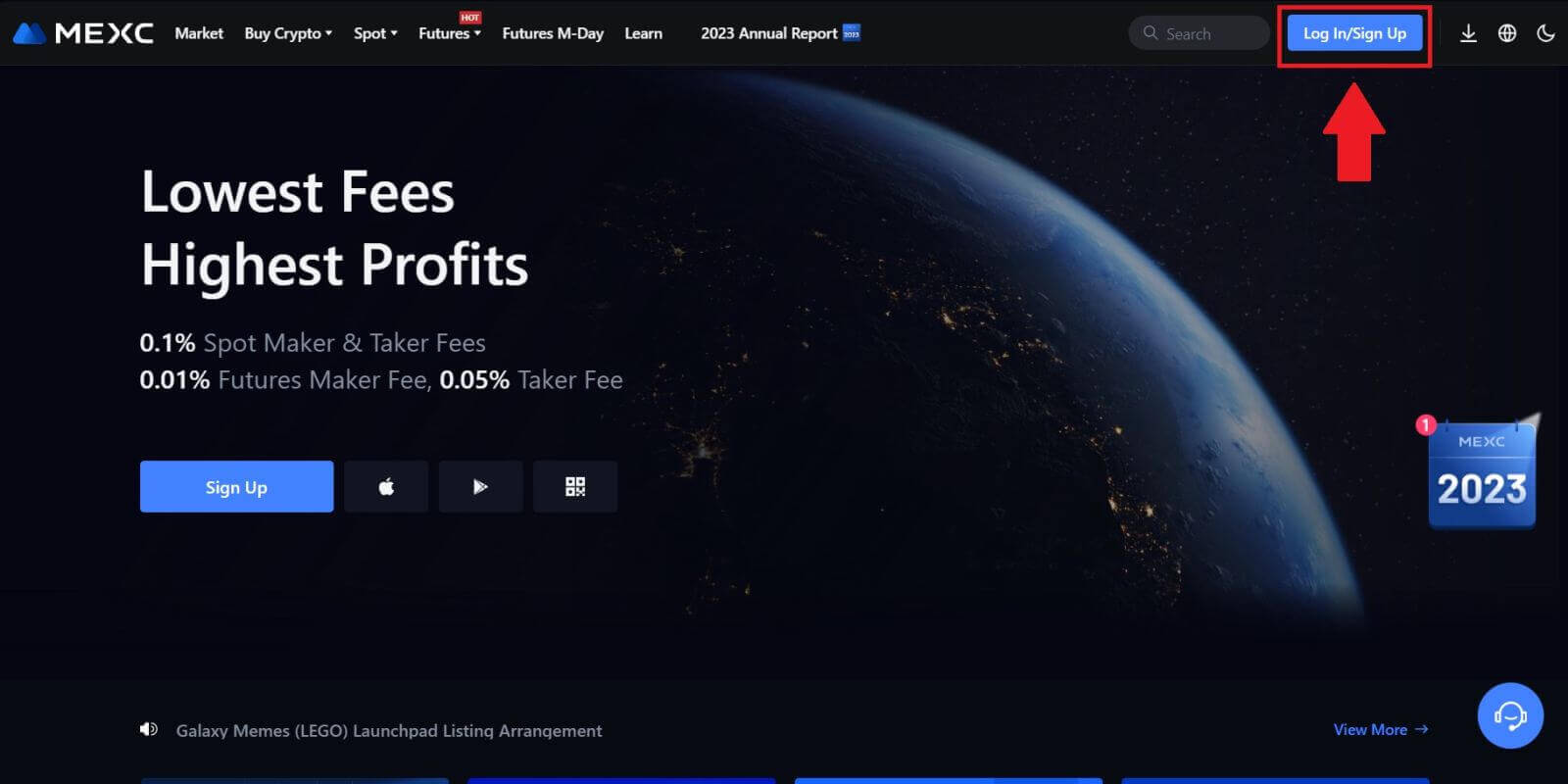 အဆင့် 2- သင့်အီးမေးလ်လိပ်စာ သို့မဟုတ် ဖုန်းနံပါတ်
အဆင့် 2- သင့်အီးမေးလ်လိပ်စာ သို့မဟုတ် ဖုန်းနံပါတ်
1 ဖြင့် ဝင်ရောက်ပါ။ အကောင့်ဝင်ခြင်းစာမျက်နှာတွင်၊ သင်၏ [အီးမေးလ်] သို့မဟုတ် [ဖုန်းနံပါတ်] နှင့် မှတ်ပုံတင်စဉ်အတွင်း သင်သတ်မှတ်ထားသည့် စကားဝှက်ကို ရိုက်ထည့်ပါ။ "လော့ဂ်အင်" ခလုတ်ကို နှိပ်ပါ။ 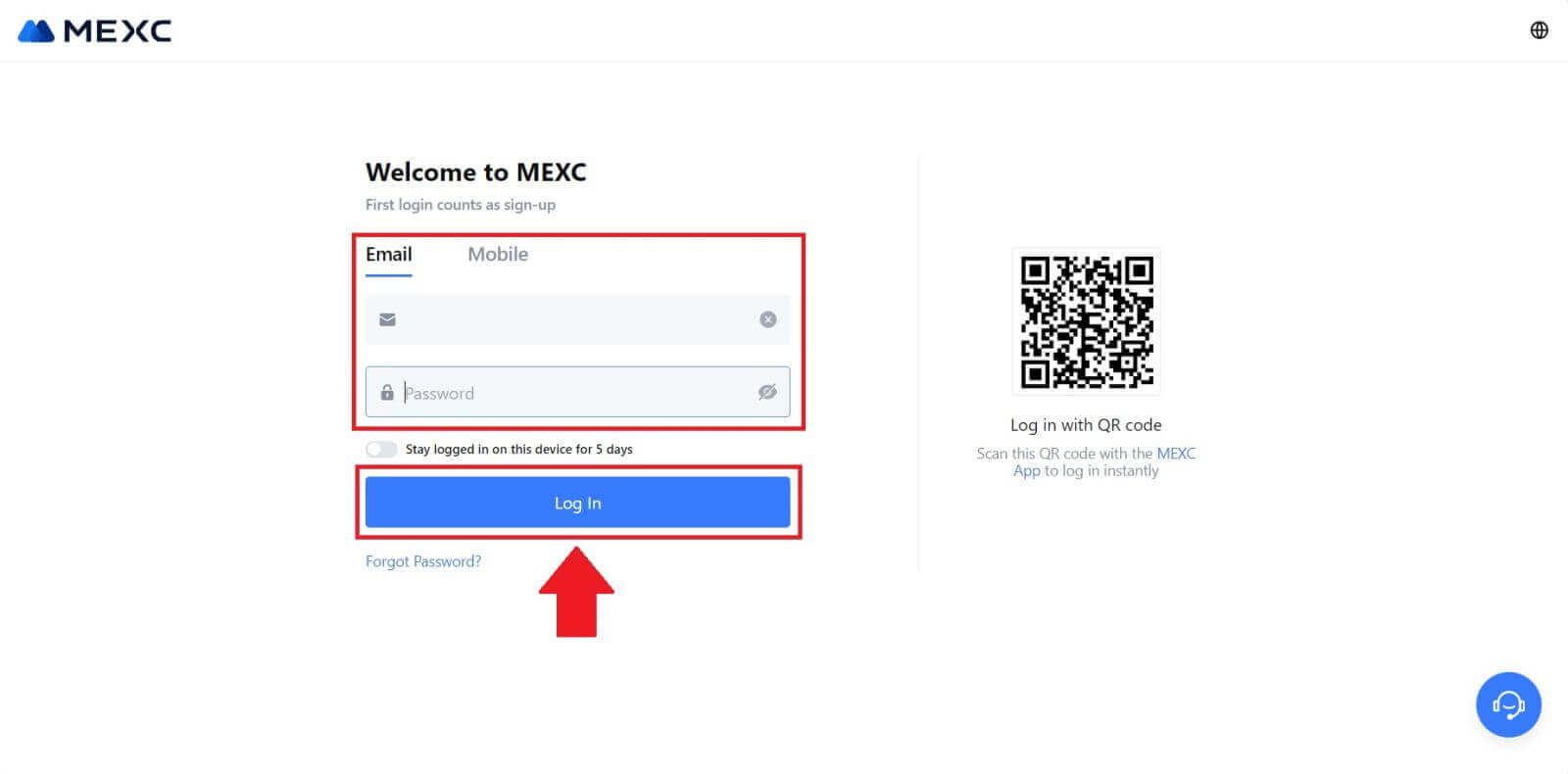
2. သင့်အီးမေးလ် သို့မဟုတ် ဖုန်းတွင် ဂဏန်း 6 လုံး အတည်ပြုကုဒ်ကို သင်လက်ခံရရှိမည်ဖြစ်သည်။ ။အတည်ပြုကုဒ်ကိုရိုက်ထည့်ပြီး "အတည်ပြုပါ။" 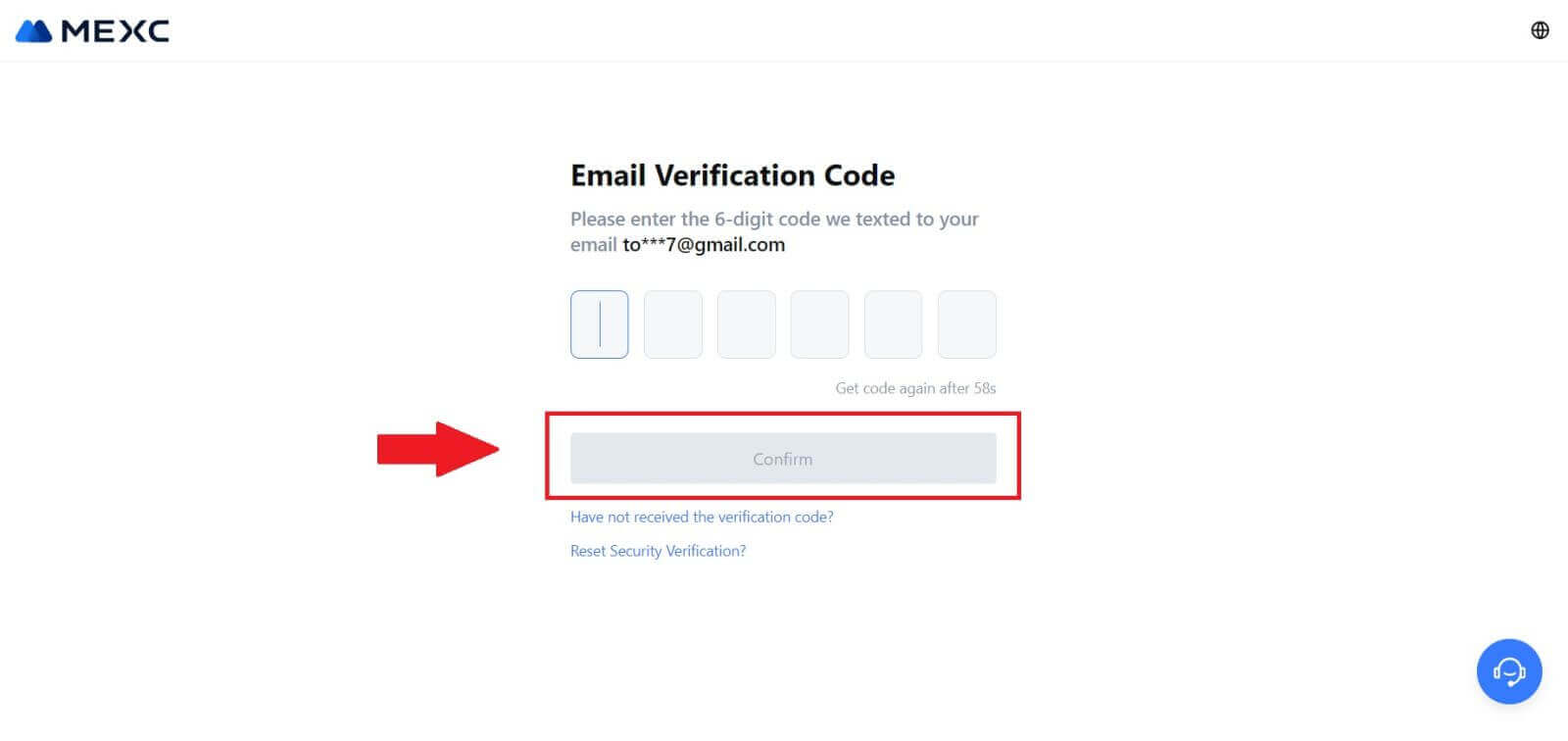
အဆင့် 3- သင်၏ MEXC အကောင့်ကို ဝင်ရောက်ပါ။
မှန်ကန်သော အတည်ပြုကုဒ်ကို ထည့်သွင်းပြီးနောက်၊ သင်သည် သင်၏ MEXC အကောင့်ကို ရောင်းဝယ်ဖောက်ကားရန်အတွက် အောင်မြင်စွာ အသုံးပြုနိုင်ပါသည်။ 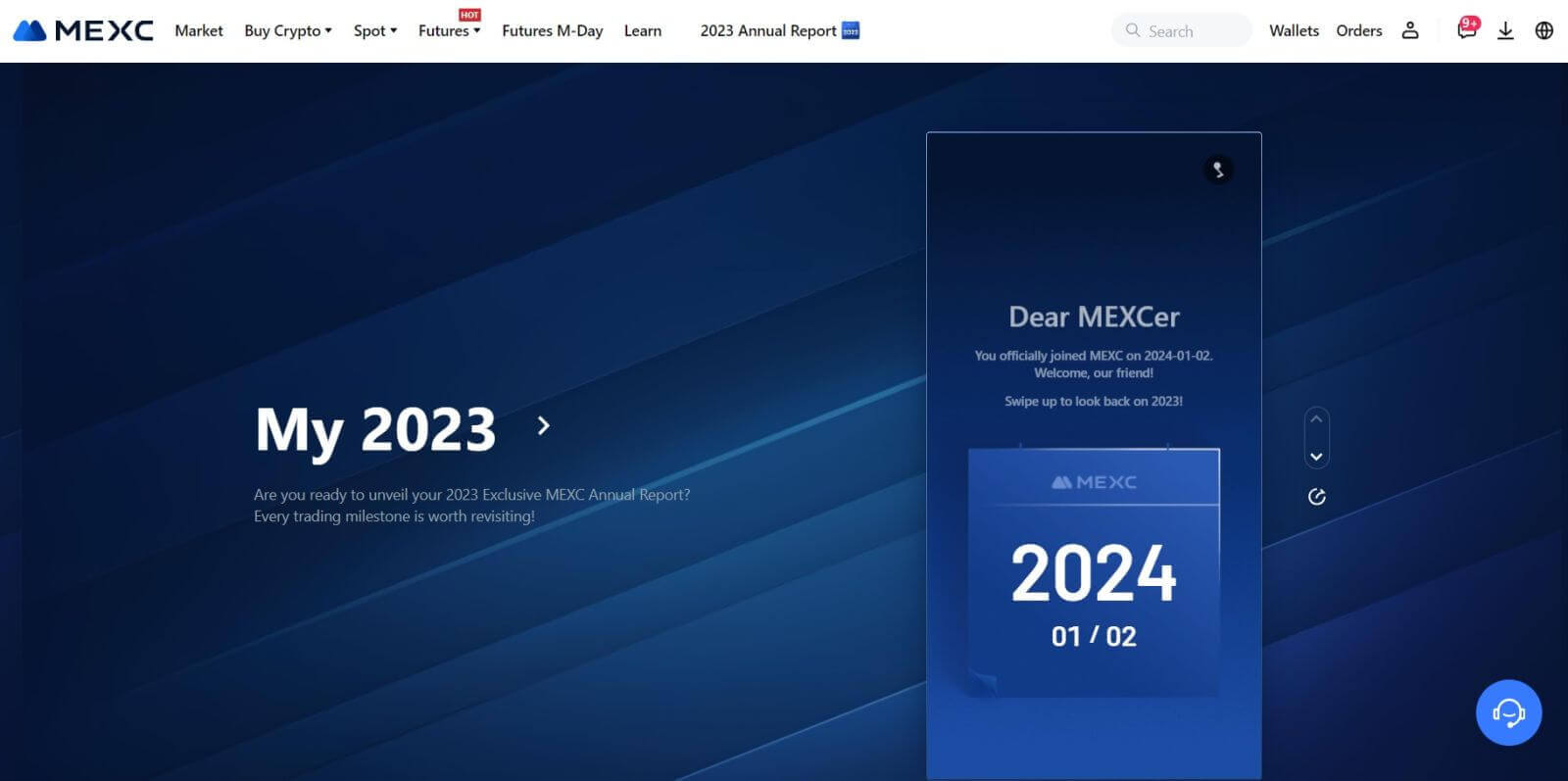
Google သုံးပြီး MEXC အကောင့်ကို ဘယ်လိုဝင်မလဲ။
အဆင့် 1: အကောင့်ဝင်ပါ။
ပင်မစာမျက်နှာရှိ MEXC ဝဘ်ဆိုက် သို့ သွားပါ ၊ ရှာဖွေပြီး " လော့ဂ်အင်/အကောင့်ဖွင့်ခြင်း " ခလုတ်ကို နှိပ်ပါ။ ၎င်းကို စာမျက်နှာ၏ အပေါ်ညာဘက်ထောင့်တွင် ထားရှိလေ့ရှိသည်။ 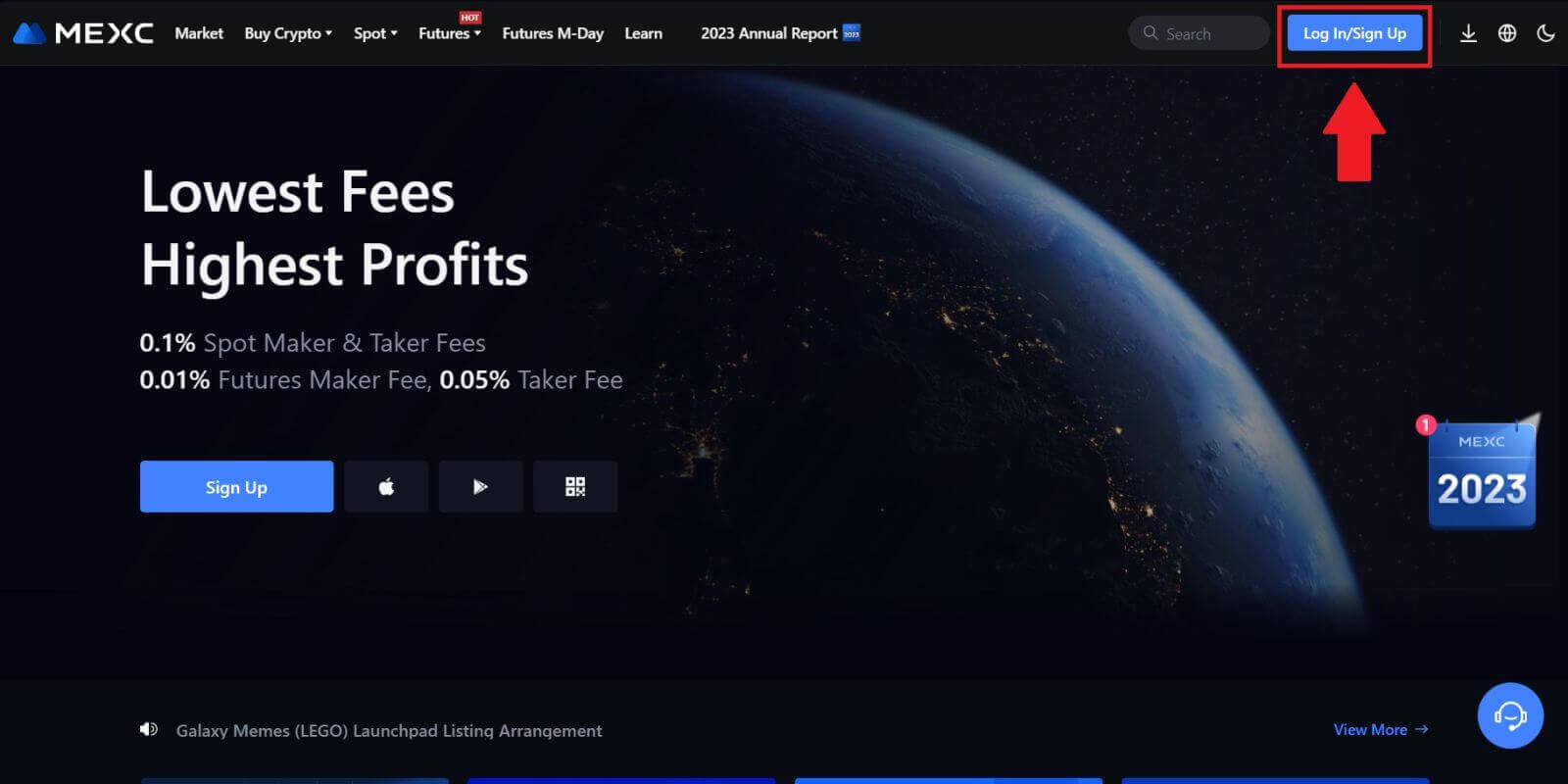 အဆင့် 2: "Google ဖြင့်ဝင်ရောက်ရန်" ကိုရွေးချယ်ပါ
အဆင့် 2: "Google ဖြင့်ဝင်ရောက်ရန်" ကိုရွေးချယ်ပါ
အကောင့်ဝင်ခြင်းစာမျက်နှာတွင်၊ သင်သည်အမျိုးမျိုးသောဝင်ရောက်မှုရွေးချယ်စရာများကိုတွေ့လိမ့်မည်။ ရှာပြီး "Google" ခလုတ်ကို ရွေးပါ။ 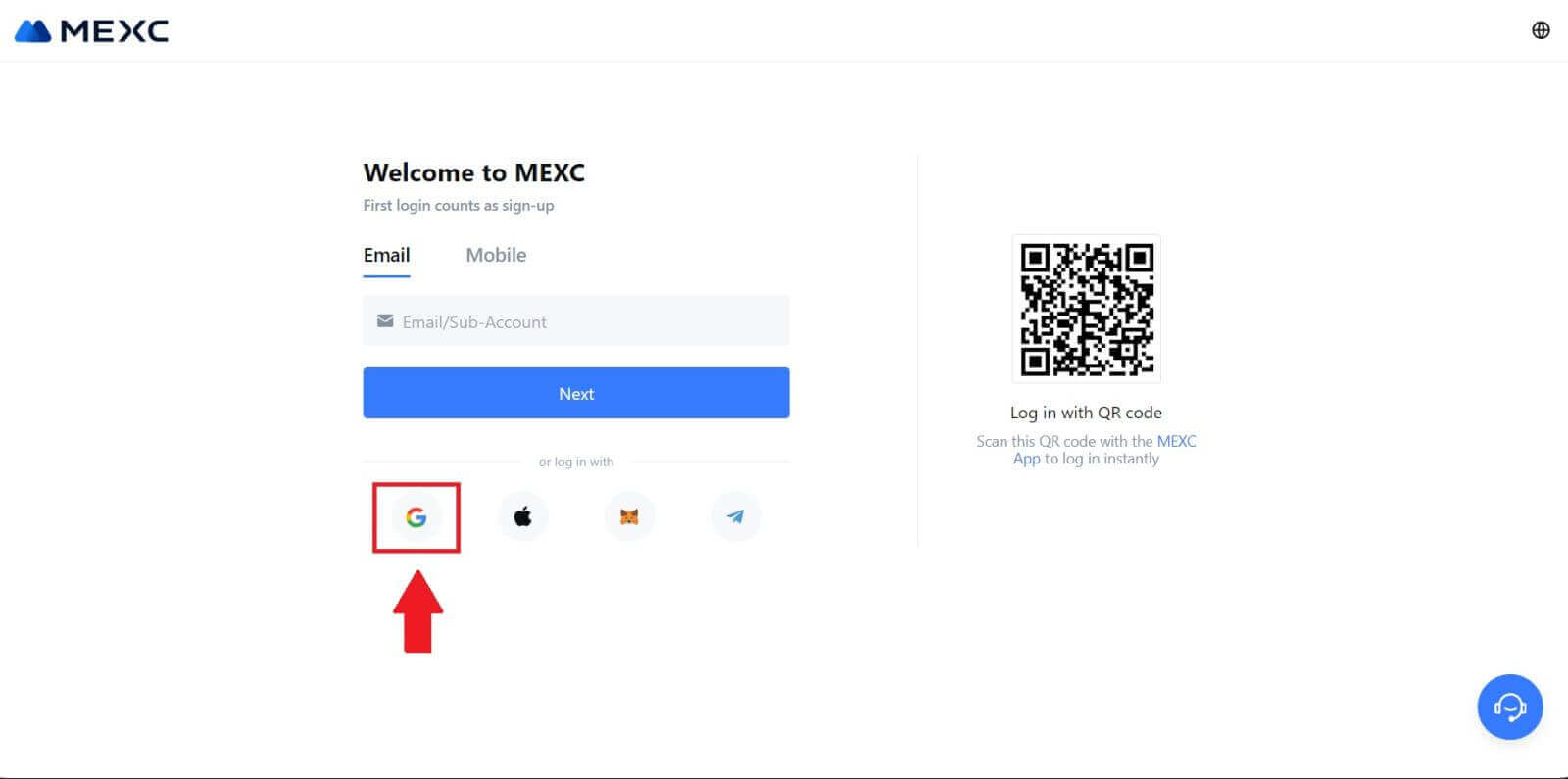 အဆင့် 3- သင်၏ Google အကောင့်ကို ရွေးချယ်ပါ။
အဆင့် 3- သင်၏ Google အကောင့်ကို ရွေးချယ်ပါ။
1. ဝင်းဒိုးအသစ် သို့မဟုတ် ပေါ့ပ်အပ်ပေါ်လာမည်ဖြစ်ပြီး၊ သင်ဝင်ရောက်လိုသော Google အကောင့်ကိုရိုက်ထည့်ကာ [Next] ကိုနှိပ်ပါ။ 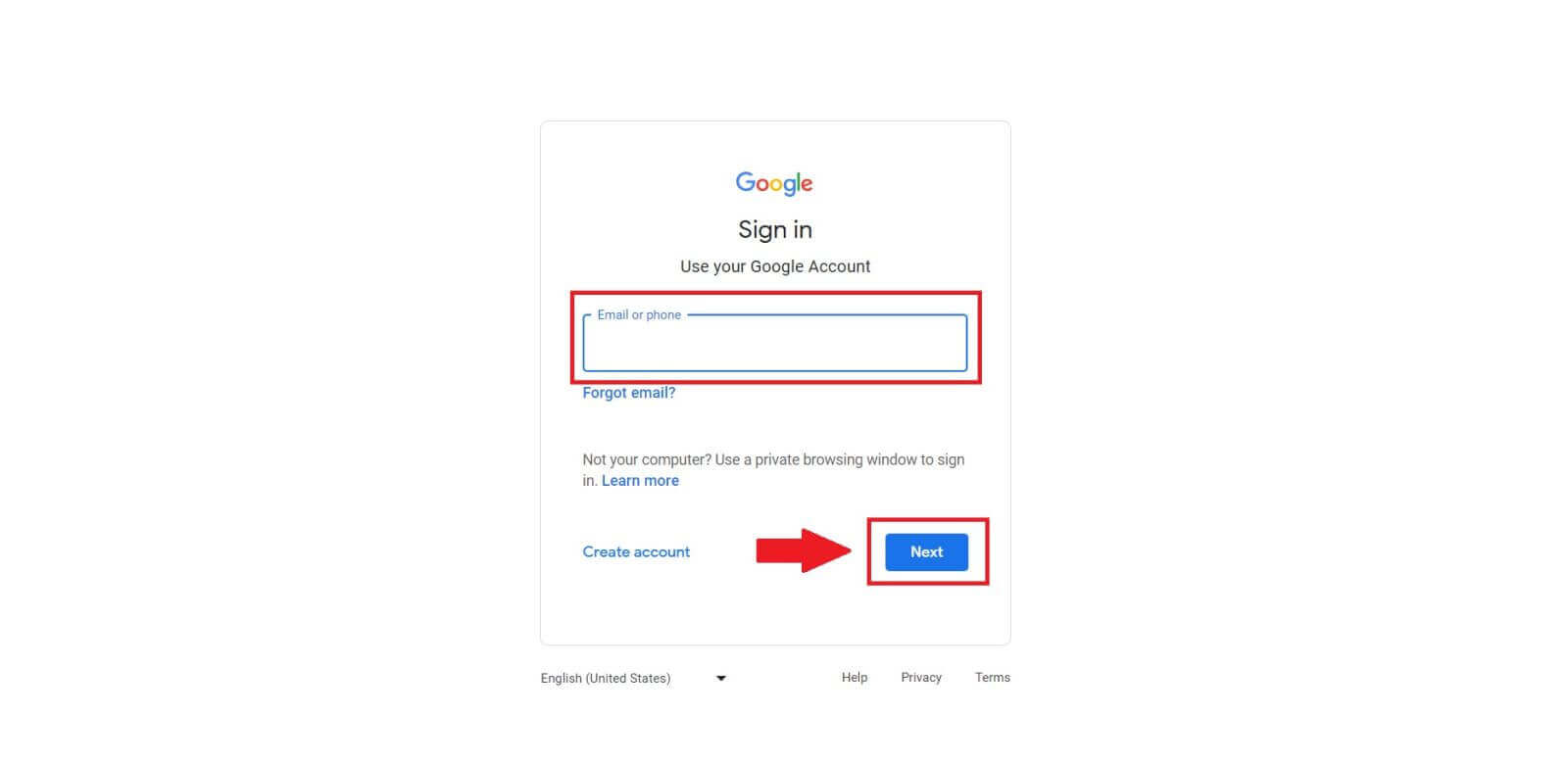
2. သင့်စကားဝှက်ကို ရိုက်ထည့်ပြီး [Next] ကိုနှိပ်ပါ။ 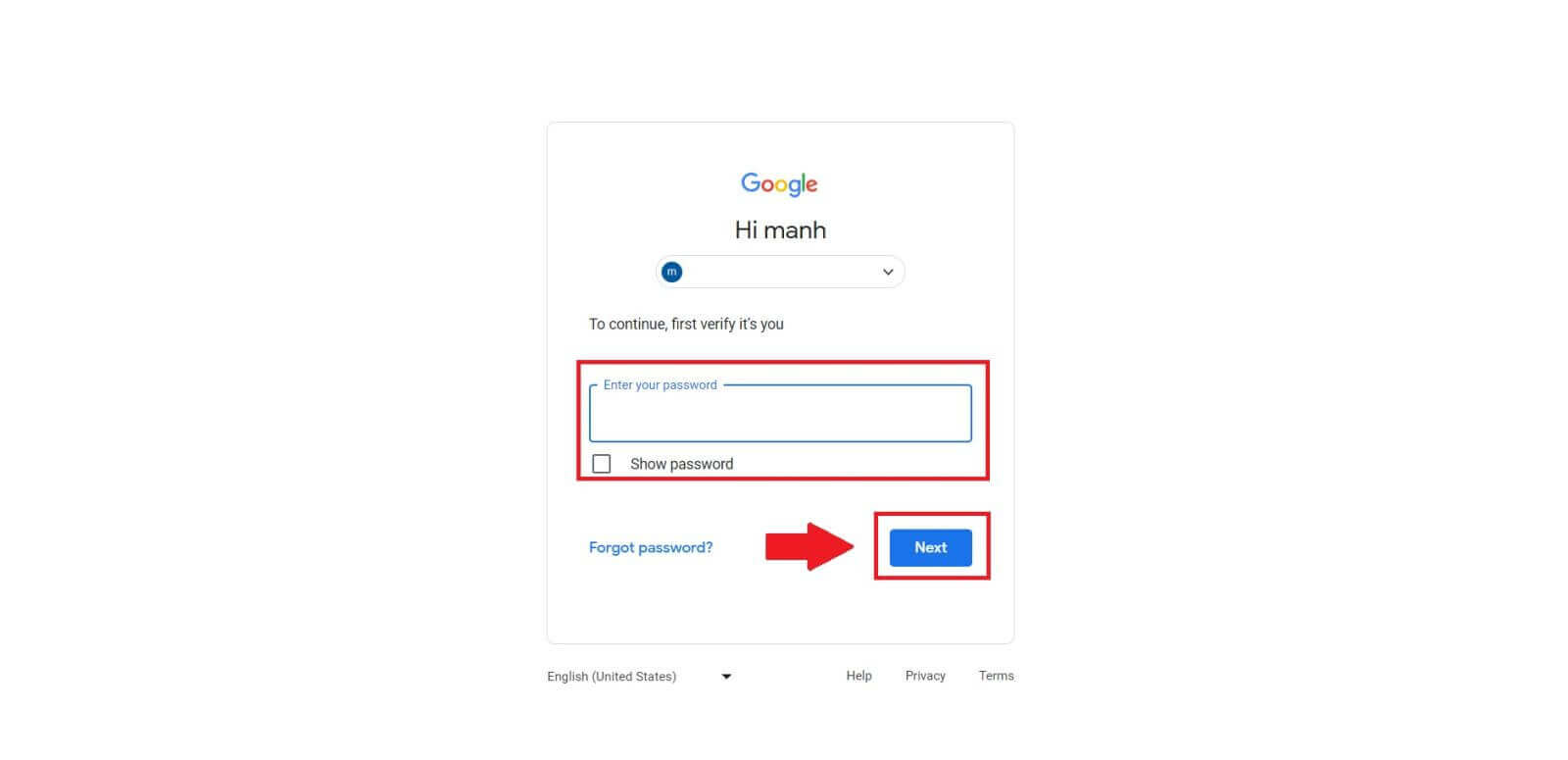 အဆင့် 4- ခွင့်ပြုချက်ပေးပါ။
အဆင့် 4- ခွင့်ပြုချက်ပေးပါ။
သင်၏ Google အကောင့်ကို ရွေးချယ်ပြီးနောက်၊ သင့် Google အကောင့်နှင့် ချိတ်ဆက်ထားသော အချို့သော အချက်အလက်များကို ဝင်ရောက်ကြည့်ရှုရန် MEXC အတွက် ခွင့်ပြုချက်ပေးရန် တောင်းဆိုနိုင်ပါသည်။ ခွင့်ပြုချက်များကို ပြန်လည်သုံးသပ်ပြီး လုပ်ဆောင်ရန် [Confirm] ကိုနှိပ်ပါ။ 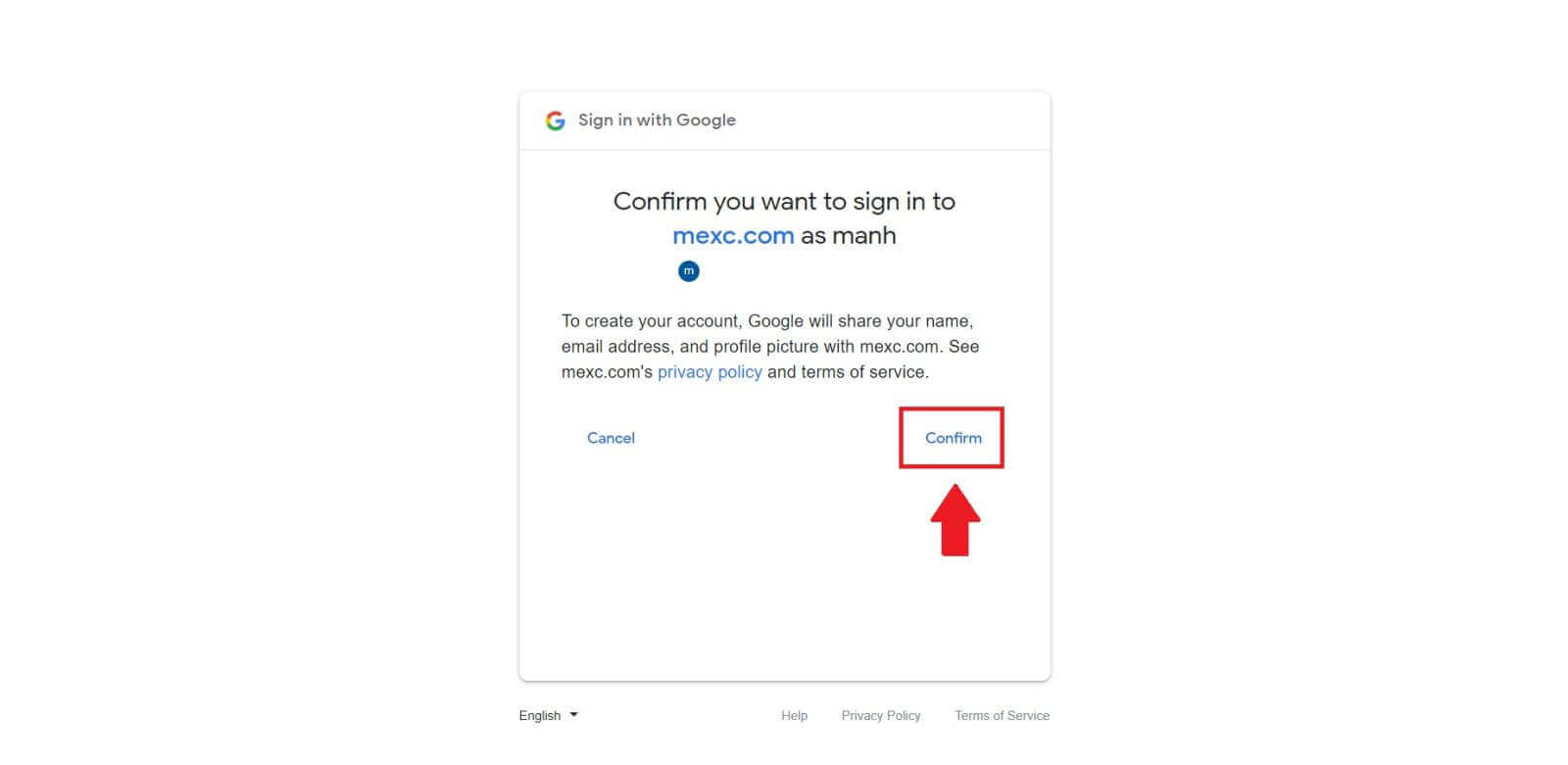 အဆင့် 5- သင်၏ MEXC အကောင့်ကို ဝင်ရောက်ပါ။
အဆင့် 5- သင်၏ MEXC အကောင့်ကို ဝင်ရောက်ပါ။
ခွင့်ပြုချက်ရရှိပြီးသည်နှင့် သင့်အား MEXC ပလပ်ဖောင်းသို့ ပြန်လည်လမ်းညွှန်ပေးပါမည်။ သင်သည် သင်၏ Google အထောက်အထားများကို အသုံးပြု၍ သင်၏ MEXC အကောင့်သို့ အကောင့်ဝင်သွားပါပြီ။ 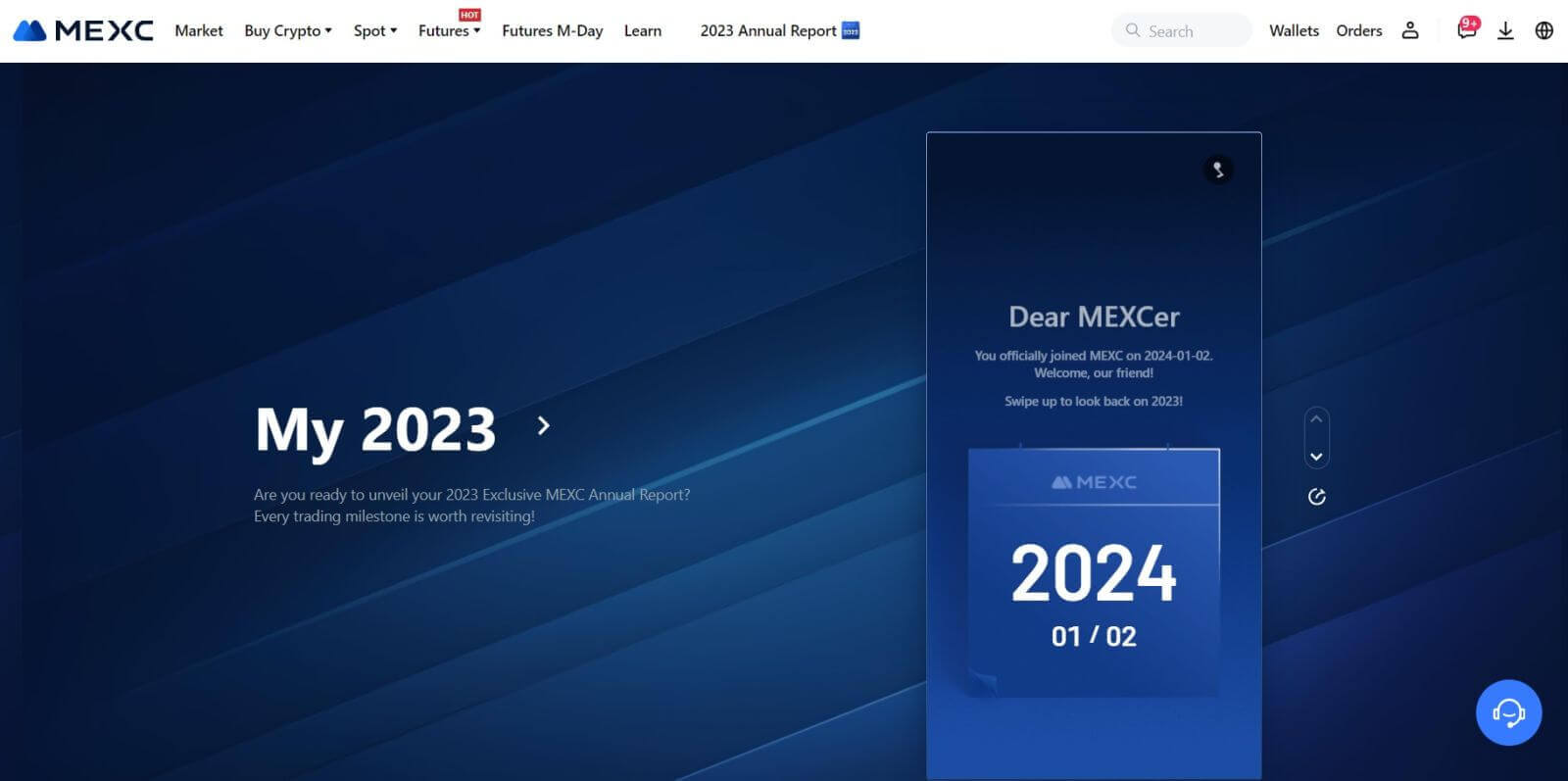
Apple ကို အသုံးပြု၍ MEXC အကောင့်သို့ အကောင့်ဝင်နည်း
အဆင့် 1: အကောင့်ဝင်ပါ။
MEXC ဝဘ်ဆိုက် ၊ MEXC ဝဘ်ဆိုက်၏ ပင်မစာမျက်နှာ သို့ သွားပါ ၊ အများအားဖြင့် ညာဘက်အပေါ်ထောင့်ရှိ " လော့ဂ်အင်/အကောင့်ဖွင့်ခြင်း " ခလုတ်ကို ရှာဖွေပြီး နှိပ်ပါ။ 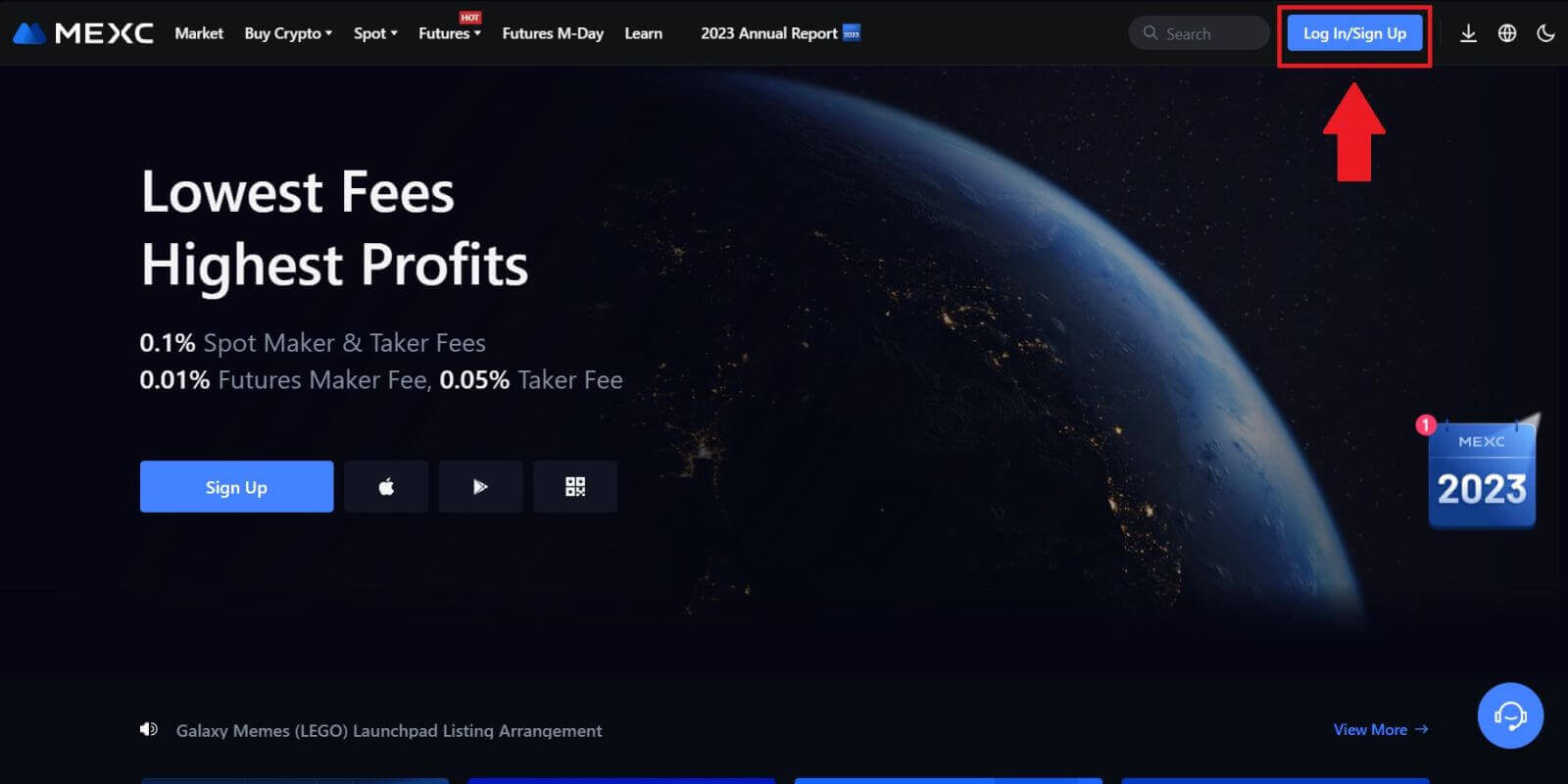 အဆင့် 2: "Apple ဖြင့် Login" ကိုရွေးချယ်ပါ။
အဆင့် 2: "Apple ဖြင့် Login" ကိုရွေးချယ်ပါ။
အကောင့်ဝင်ခြင်းစာမျက်နှာတွင်၊ အကောင့်ဝင်ခြင်းရွေးချယ်စရာများကြားတွင်၊ "Apple" ခလုတ်ကိုရှာဖွေပြီးရွေးချယ်ပါ။ 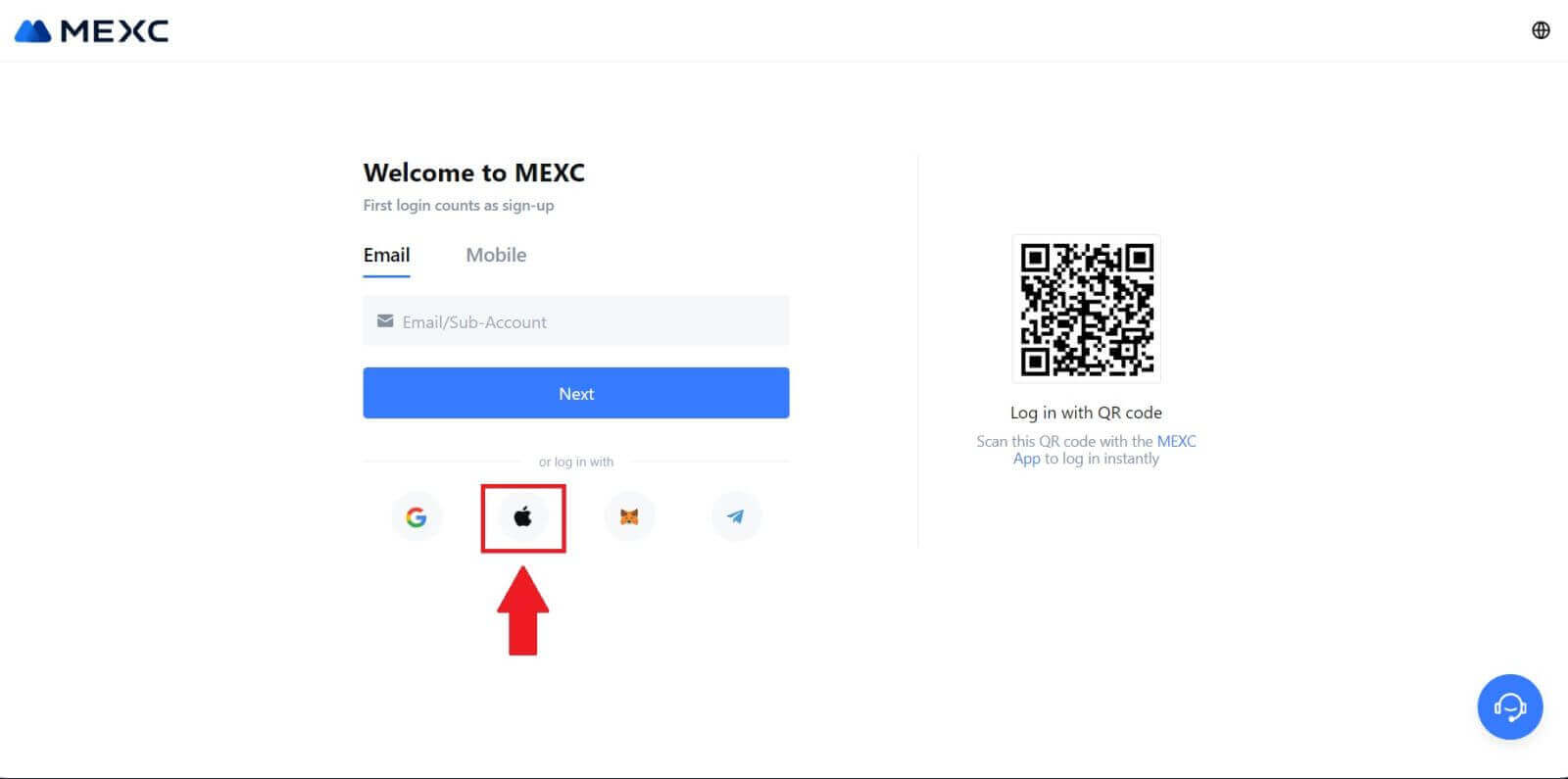 အဆင့် 3: သင်၏ Apple ID ဖြင့် ဝင်ရောက်ပါ။
အဆင့် 3: သင်၏ Apple ID ဖြင့် ဝင်ရောက်ပါ။
သင့် Apple ID ကို အသုံးပြု၍ လက်မှတ်ထိုးဝင်ရန် ဝင်းဒိုးအသစ် သို့မဟုတ် ပေါ့ပ်အပ်ပေါ်လာပါမည်။ သင်၏ Apple ID အီးမေးလ်လိပ်စာနှင့် စကားဝှက်ကို ထည့်သွင်းပါ။ 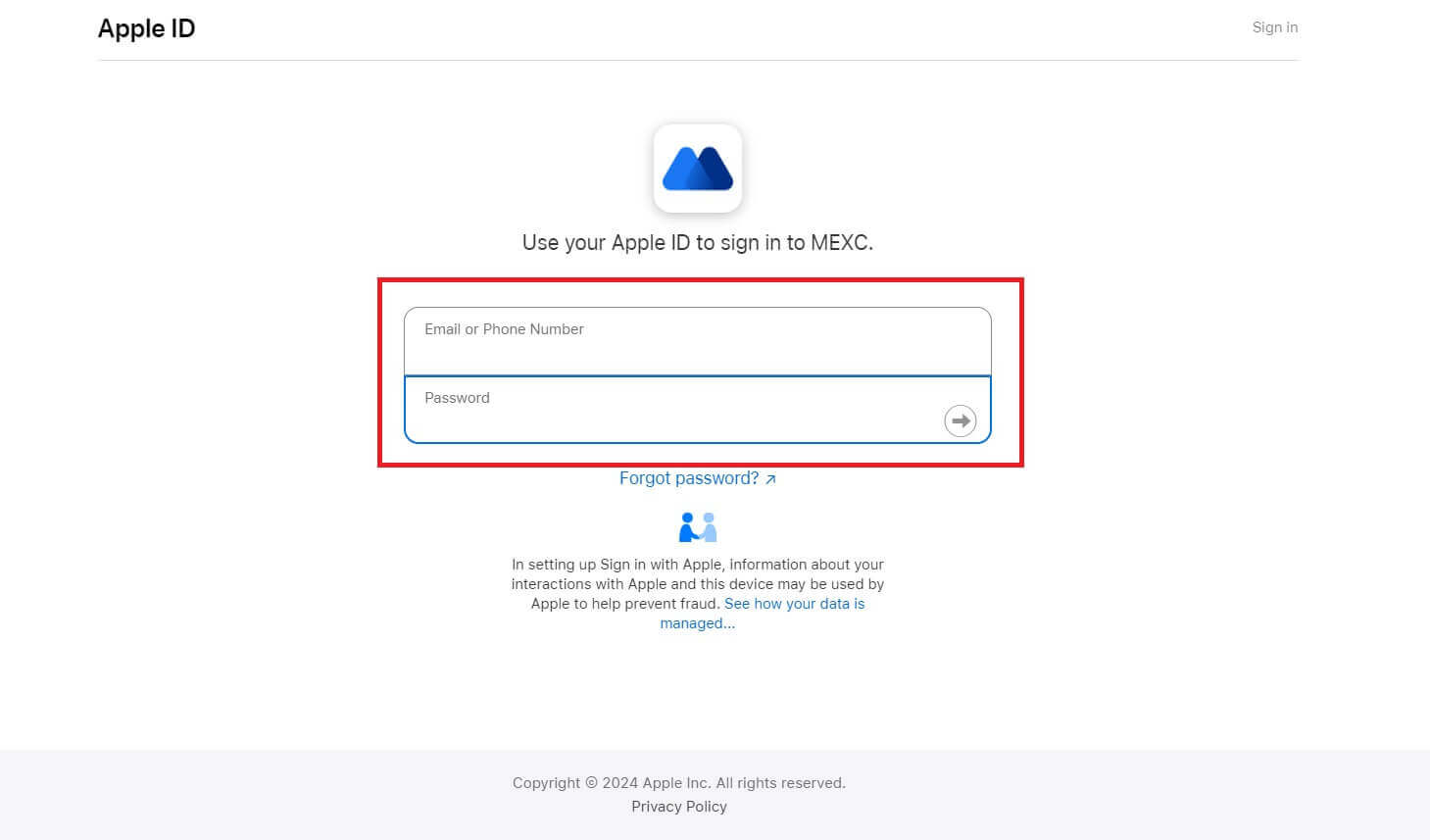 အဆင့် 4- ခွင့်ပြုချက်ပေးပါ။
အဆင့် 4- ခွင့်ပြုချက်ပေးပါ။
သင်၏ Apple ID ဖြင့် MEXC ကို ဆက်လက်အသုံးပြုရန် [Continue] ကိုနှိပ်ပါ ။ 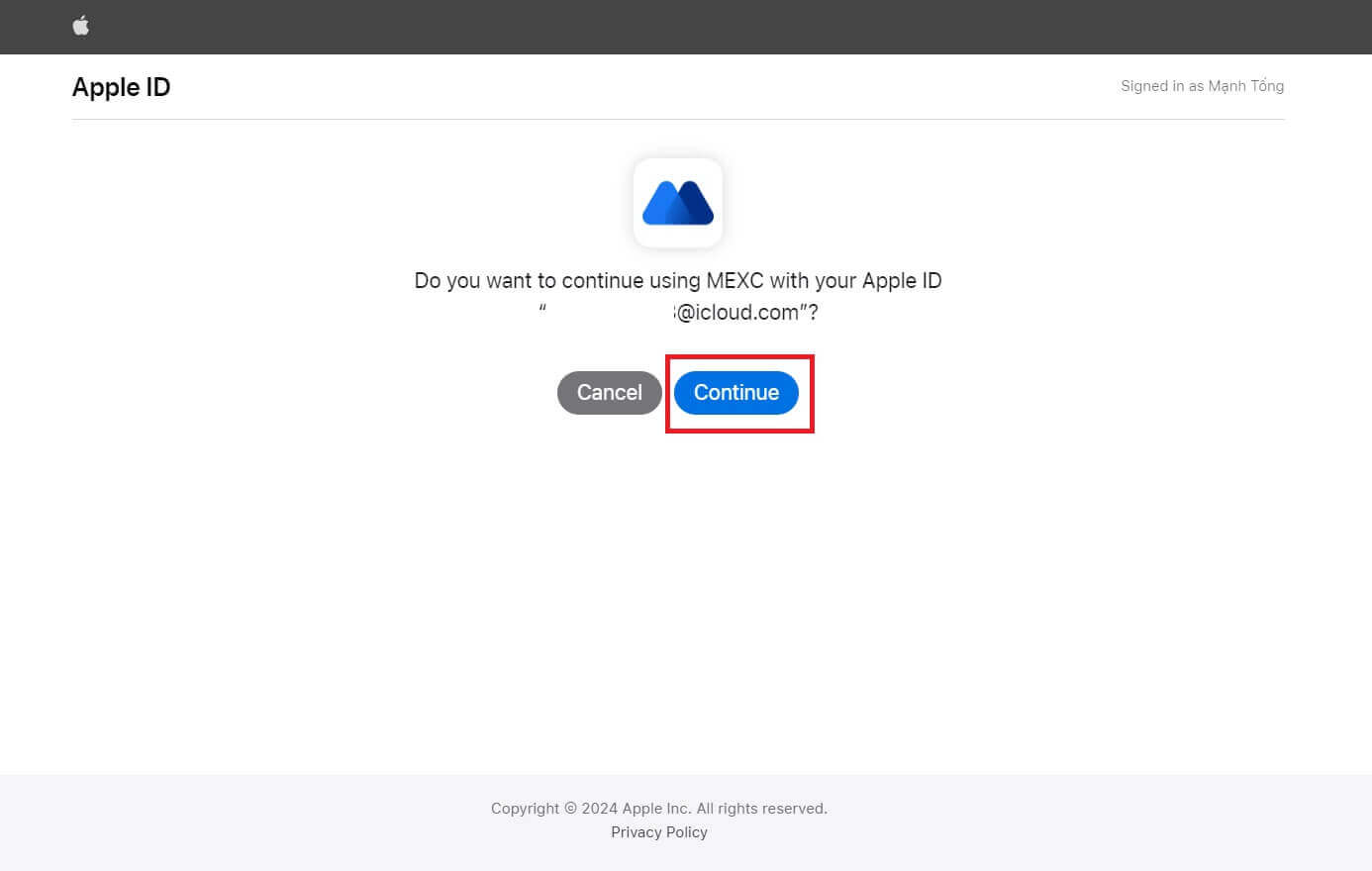 အဆင့် 5- သင်၏ MEXC အကောင့်ကို ဝင်ရောက်ပါ။
အဆင့် 5- သင်၏ MEXC အကောင့်ကို ဝင်ရောက်ပါ။
ခွင့်ပြုချက်ရရှိပြီးသည်နှင့် သင့် Apple အထောက်အထားများကို အသုံးပြု၍ သင့်အကောင့်သို့ ဝင်ရောက်ပြီး MEXC ပလပ်ဖောင်းသို့ ပြန်လည်လမ်းညွှန်ပေးပါမည်။ 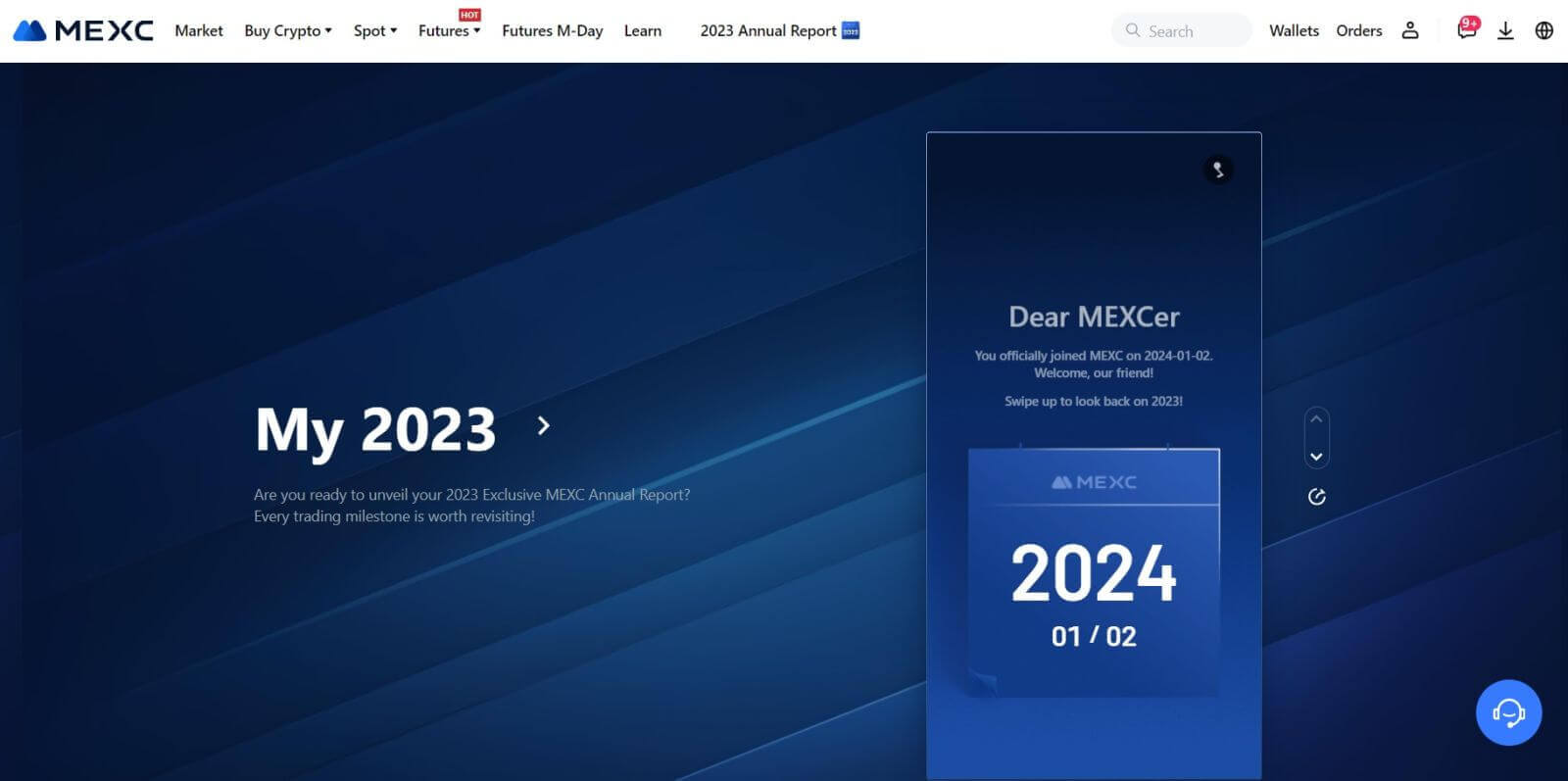
Telegram ကို အသုံးပြု၍ MEXC အကောင့်သို့ ဝင်ရောက်နည်း
အဆင့် 1: အကောင့်ဝင်ပါ။
MEXC ဝဘ်ဆိုက် ၊ MEXC ဝဘ်ဆိုက်၏ ပင်မစာမျက်နှာ သို့ သွားပါ ၊ ပုံမှန်အားဖြင့် ညာဘက်အပေါ်ထောင့်ရှိ " လော့ဂ်အင်/အကောင့်ဖွင့်ခြင်း " ခလုတ်ကို ရှာဖွေပြီး နှိပ်ပါ၊ ဆက်လက်လုပ်ဆောင်ရန် ၎င်းကို နှိပ်ပါ။ 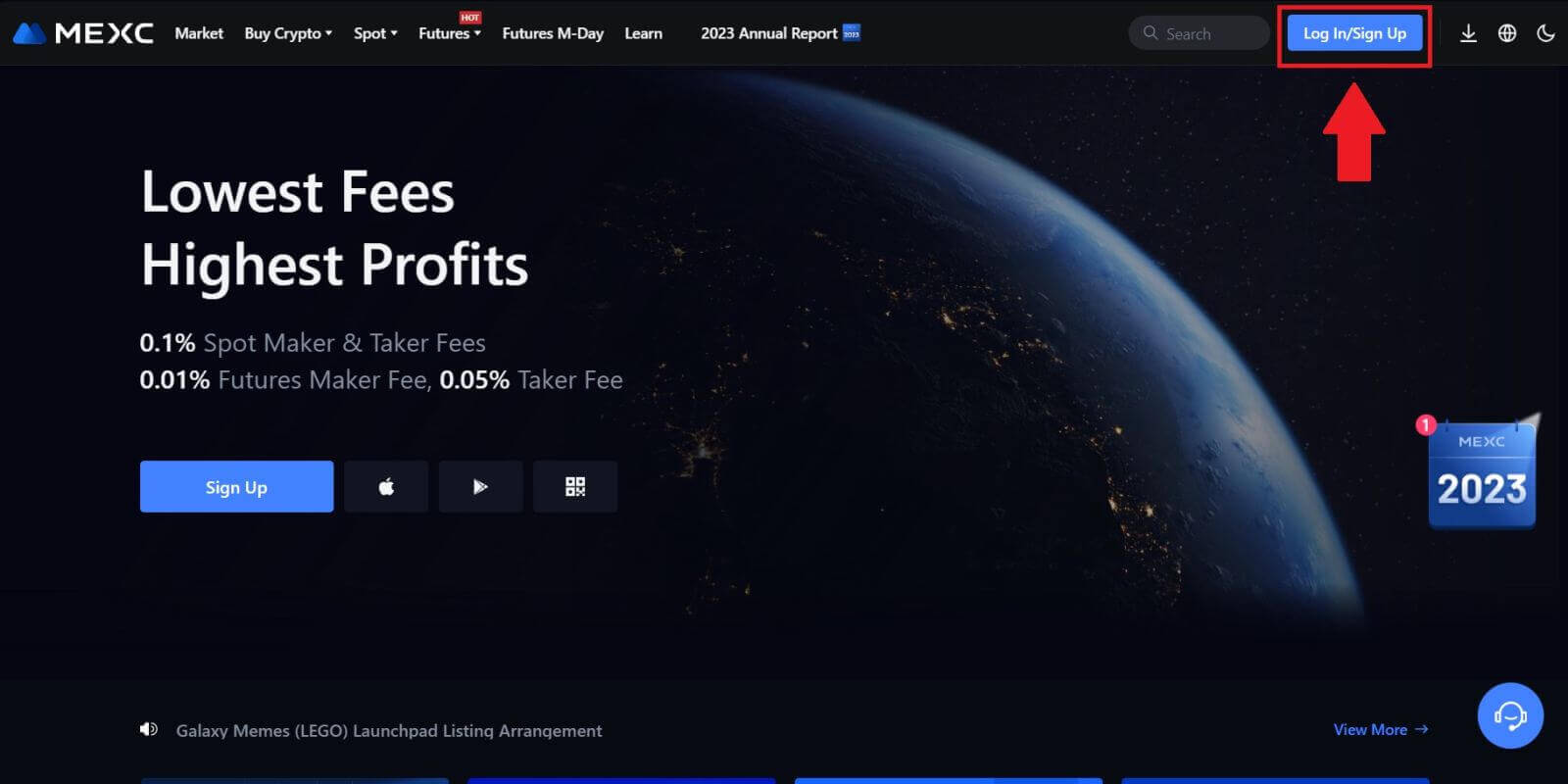 အဆင့် 2: "Telegram ဖြင့်ဝင်ရောက်ရန်" ကိုရွေးချယ်ပါ။
အဆင့် 2: "Telegram ဖြင့်ဝင်ရောက်ရန်" ကိုရွေးချယ်ပါ။
အကောင့်ဝင်ခြင်းစာမျက်နှာတွင်၊ ရရှိနိုင်သောအကောင့်ဝင်နည်းလမ်းများထဲမှ "Telegram" ဟူသော option ကိုရှာပြီး၎င်းကိုနှိပ်ပါ။ 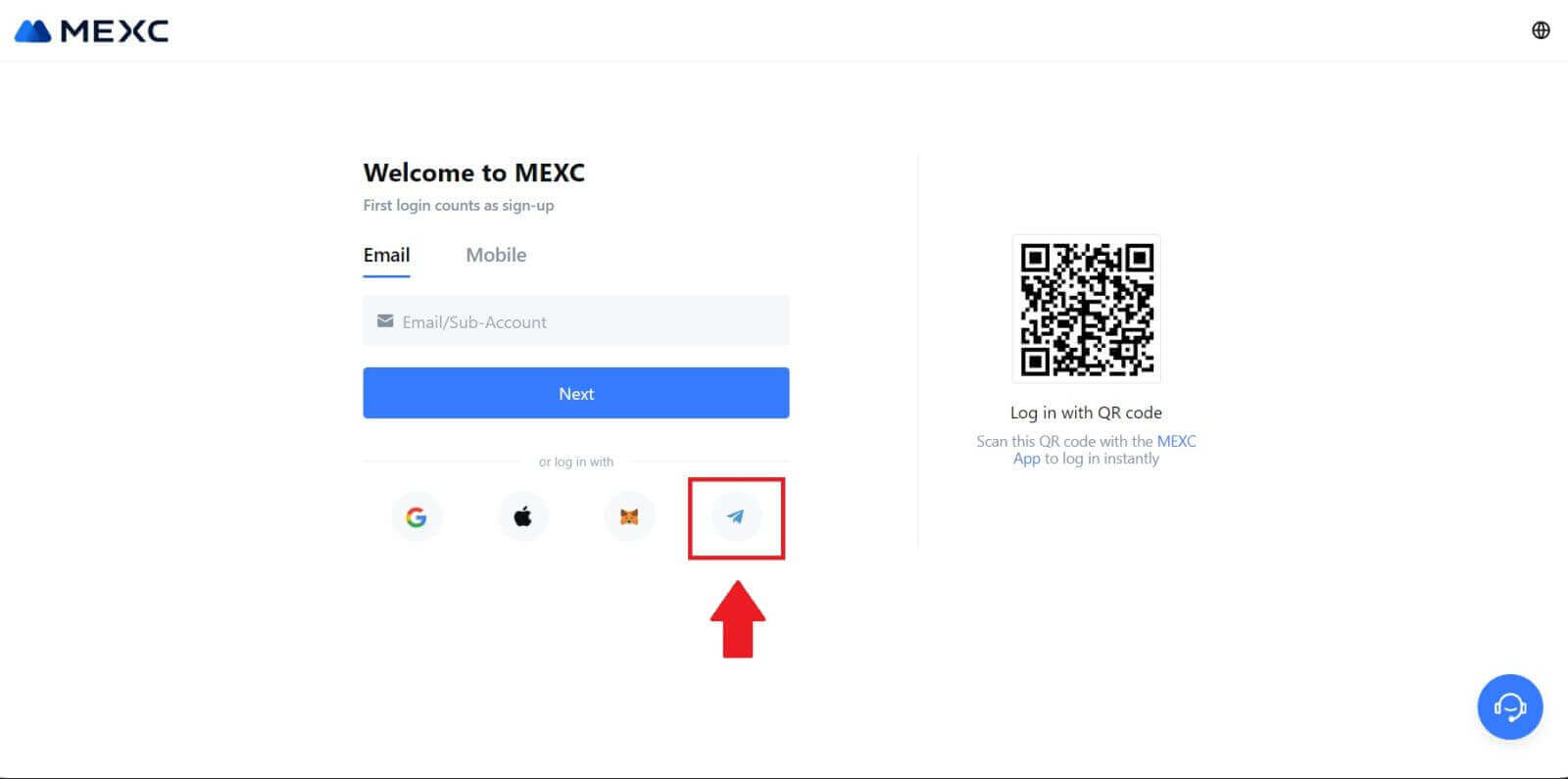
အဆင့် 3- သင်၏ Telegram နံပါတ်ဖြင့် ဝင်ရောက်ပါ။
1. သင့်ဒေသကို ရွေးချယ်ပါ၊ သင်၏ Telegram ဖုန်းနံပါတ်ကို ရိုက်ထည့်ပြီး [NEXT] ကို နှိပ်ပါ။ 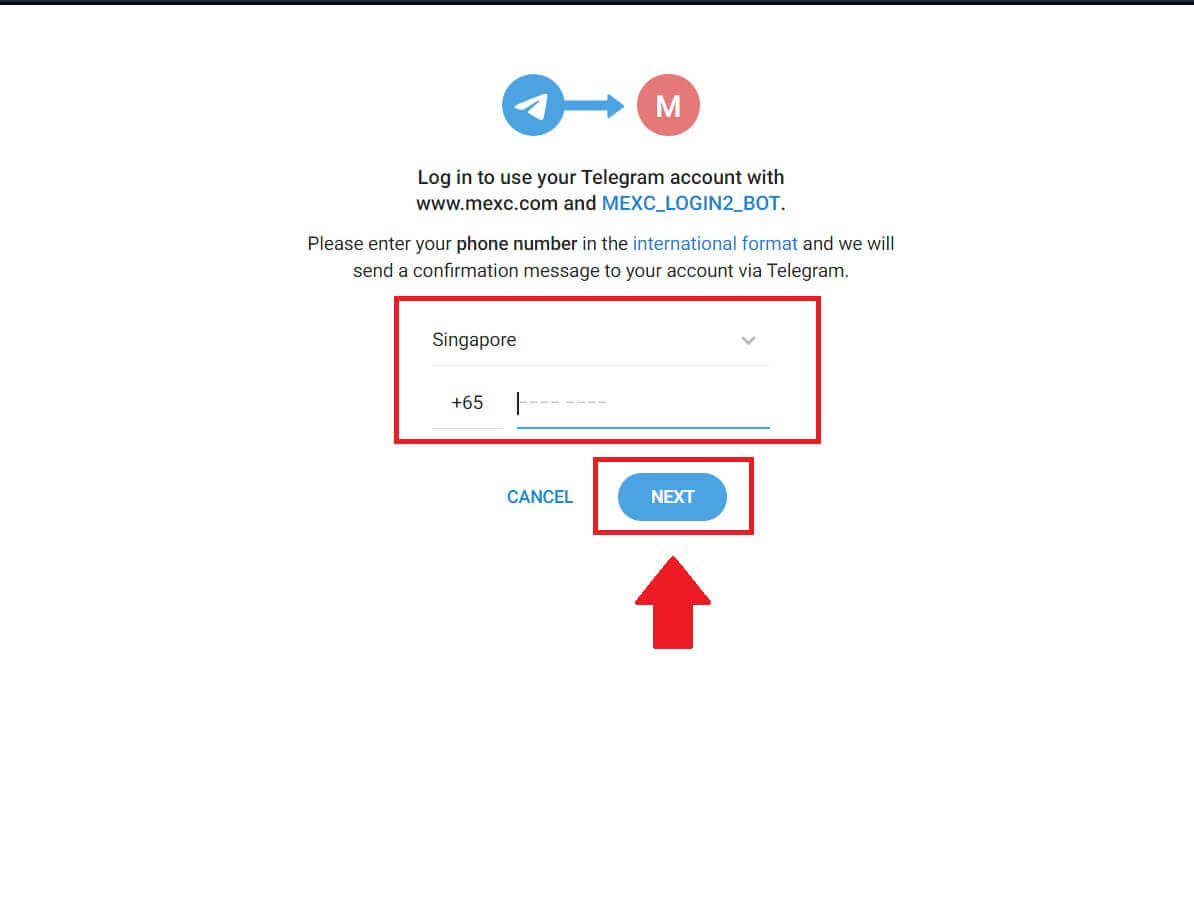
2. အတည်ပြုချက်မက်ဆေ့ချ်ကို သင်၏ Telegram အကောင့်သို့ ပေးပို့မည်ဖြစ်ပြီး ဆက်လက်ဆောင်ရွက်ရန် [Confirm] ကို နှိပ်ပါ။ 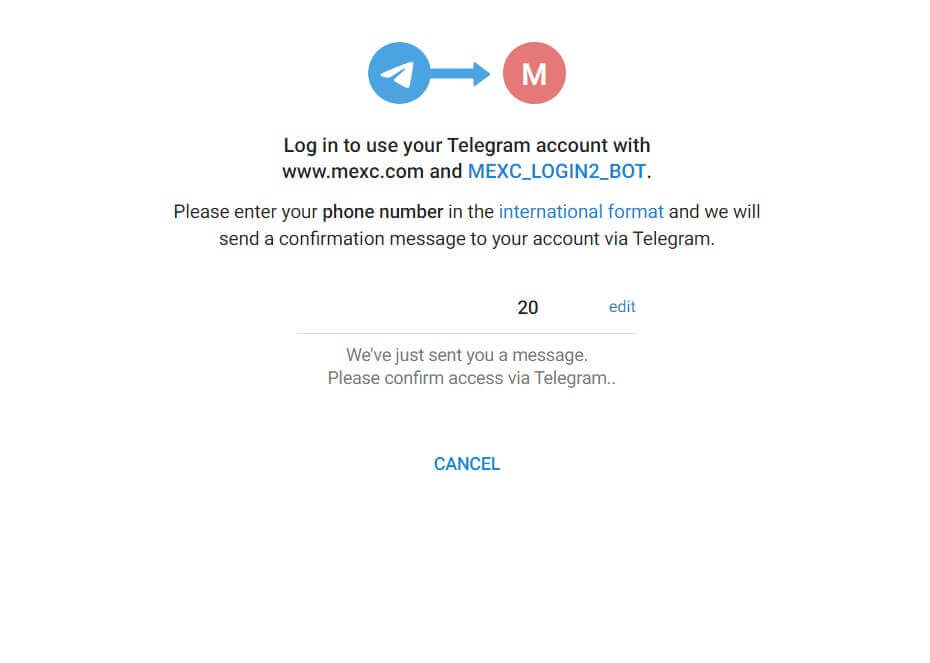
အဆင့် 4- MEXC ကို လုပ်ပိုင်ခွင့်ပေးပါ။
[ACCEPT] ကိုနှိပ်ခြင်းဖြင့် သင်၏ Telegram အချက်အလက်ကို ဝင်ရောက်ကြည့်ရှုရန် MEXC အား ခွင့်ပြုပါ ။ 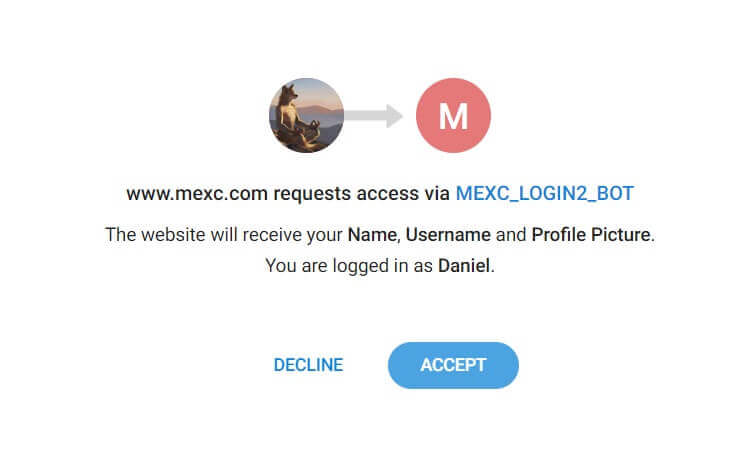 အဆင့် 5- MEXC သို့ ပြန်သွားရန်
အဆင့် 5- MEXC သို့ ပြန်သွားရန်
ခွင့်ပြုချက်ပေးပြီးနောက်၊ သင့်အား MEXC ပလပ်ဖောင်းသို့ ပြန်လည်လမ်းညွှန်ပေးပါမည်။ သင်၏ Telegram အထောက်အထားများကို အသုံးပြု၍ သင်၏ MEXC အကောင့်သို့ သင်ဝင်ရောက်နေပြီဖြစ်သည်။ 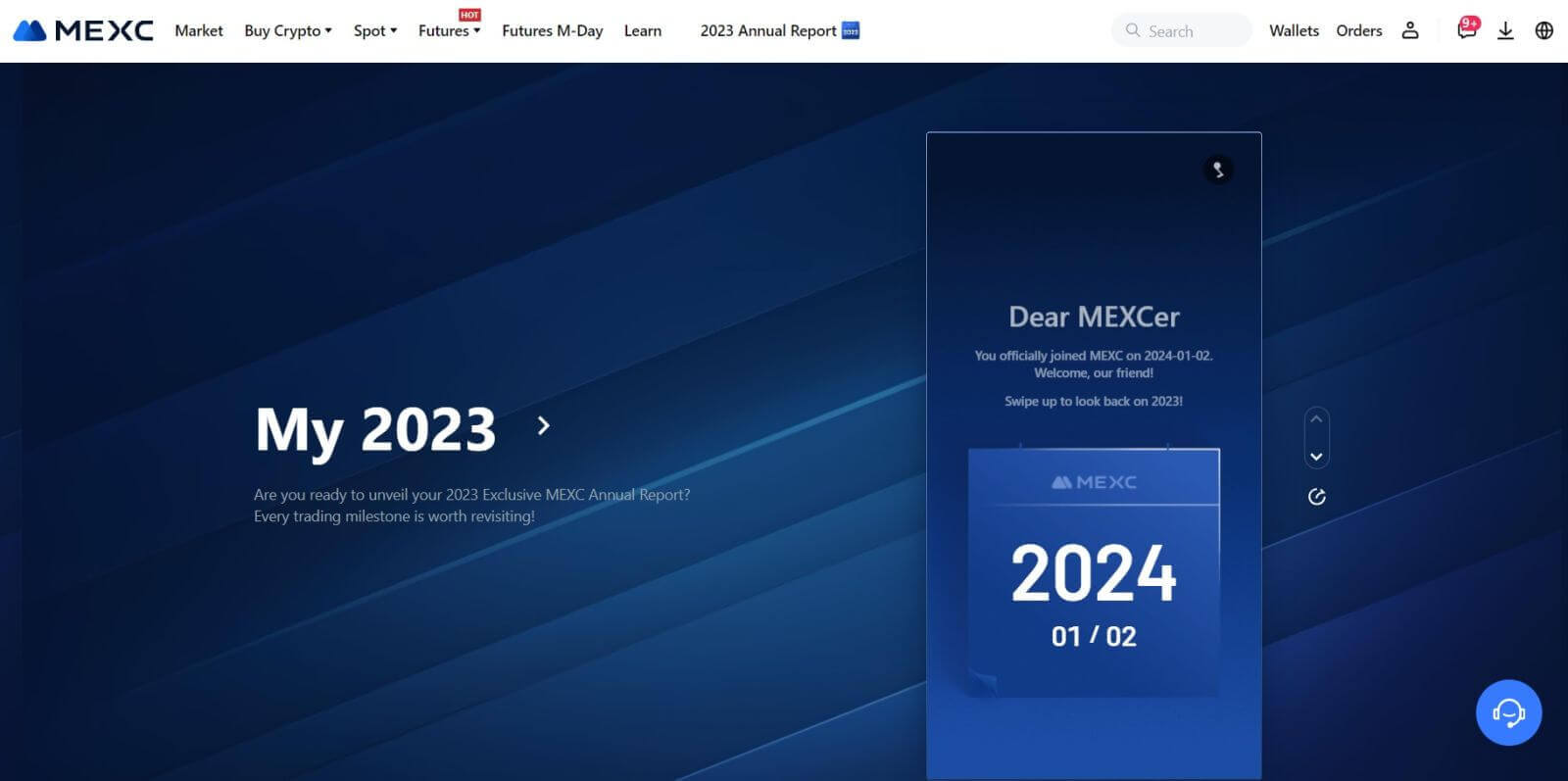
MEXC အက်ပ်ကို ဘယ်လိုဝင်မလဲ။
အဆင့် 1- MEXC အက်ပ်ကို ဒေါင်းလုဒ်လုပ်ပြီး ထည့်သွင်းပါ။
- သင့်မိုဘိုင်းစက်ပစ္စည်းပေါ်ရှိ App Store (iOS အတွက်) သို့မဟုတ် Google Play Store (Android အတွက်) သို့ ဝင်ကြည့်ပါ ။
- စတိုးတွင် "MEXC" ကိုရှာပြီး MEXC အက်ပ်ကို ဒေါင်းလုဒ်လုပ်ပါ။
- အက်ပ်ကို သင့်စက်တွင် ထည့်သွင်းပါ။
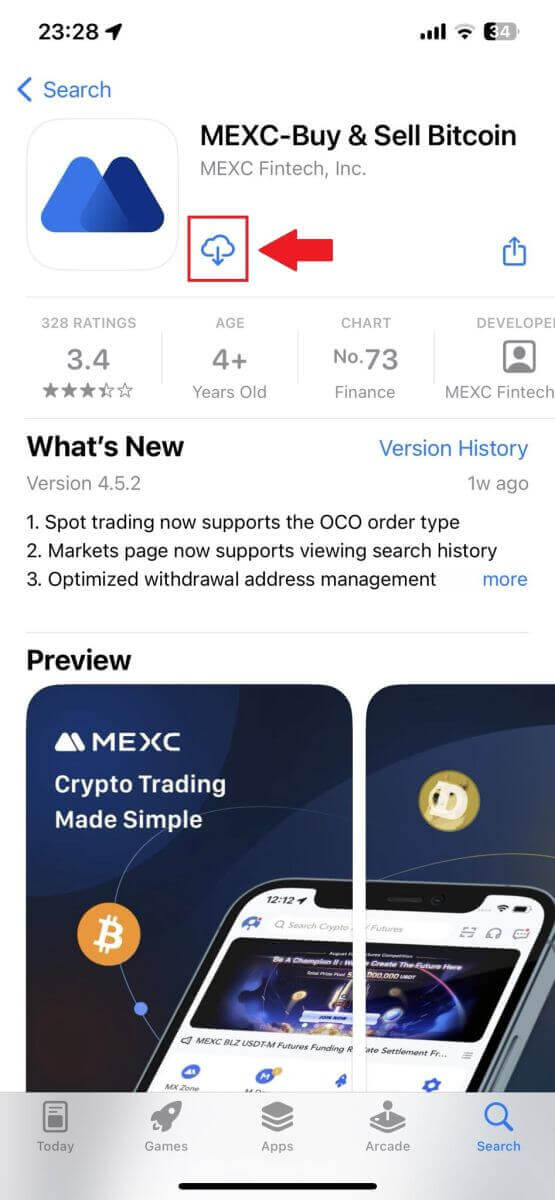
အဆင့် 2: အက်ပ်ကိုဖွင့်ပြီး လော့ဂ်အင်စာမျက်နှာကို ဝင်ရောက်ပါ။
- MEXC အက်ပ်ကိုဖွင့်ပါ၊ ဘယ်ဘက်ထိပ်ရှိ ပင်မစာမျက်နှာရှိ [ပရိုဖိုင်] အိုင်ကွန် ကို နှိပ်ပါ ၊ ထို့နောက် "လော့ဂ်အင်" ကဲ့သို့သော ရွေးချယ်မှုများကို သင်တွေ့လိမ့်မည်။ အကောင့်ဝင်ခြင်းစာမျက်နှာသို့ ဆက်လက်သွားရန် ဤရွေးချယ်ခွင့်ကို နှိပ်ပါ။
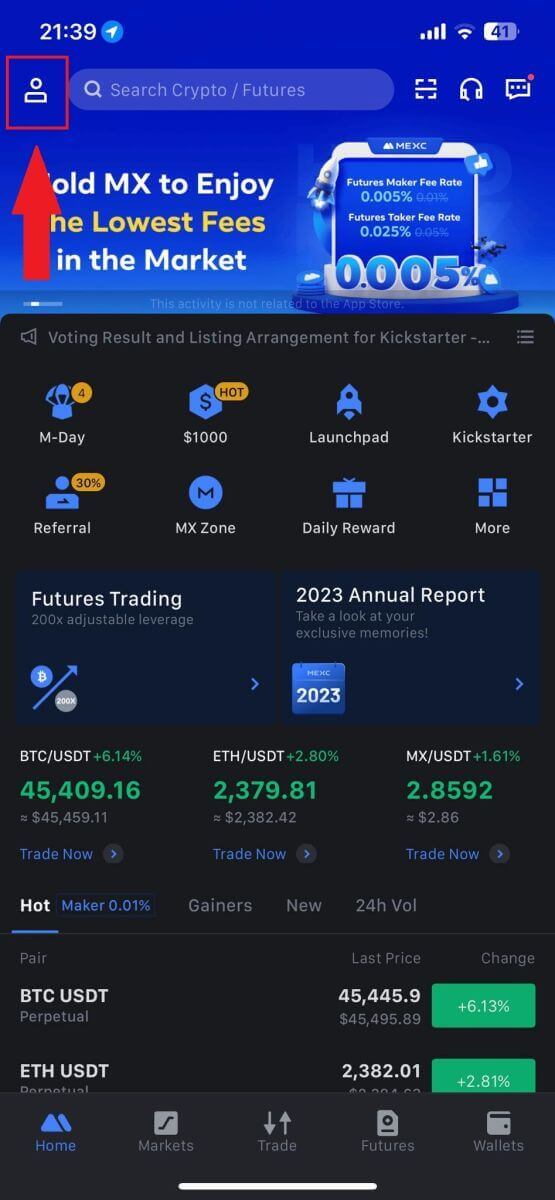
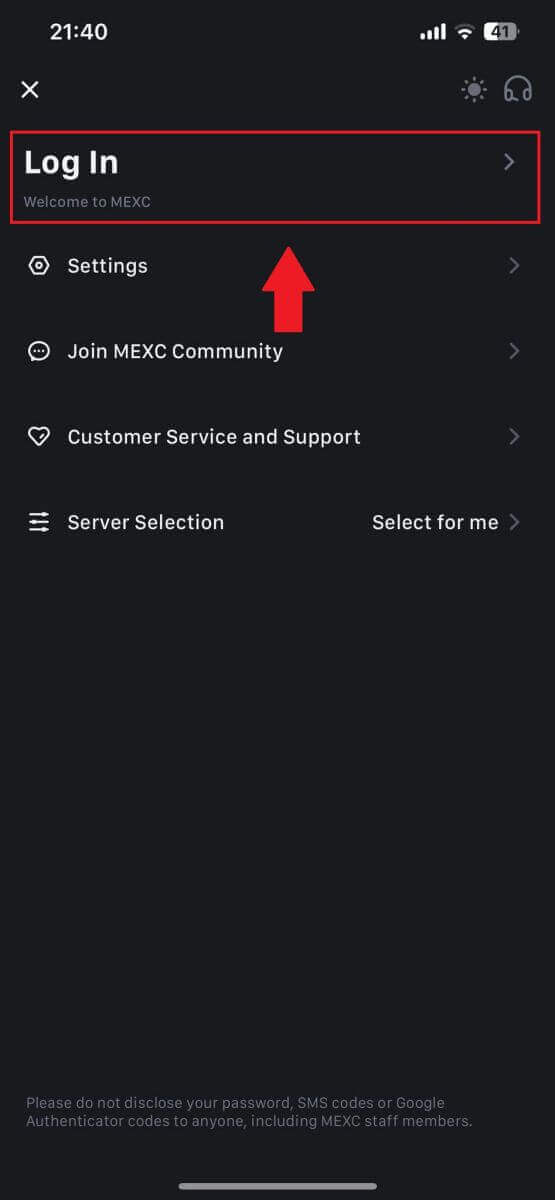
အဆင့် 4- သင့်အထောက်အထားများကို ထည့်သွင်းပါ။
- သင်၏ စာရင်းသွင်းထားသော အီးမေးလ်လိပ်စာကို ထည့်သွင်းပါ။
- သင်၏ MEXC အကောင့်နှင့် ဆက်စပ်နေသော သင်၏ လုံခြုံသော စကားဝှက်ကို ထည့်သွင်းပြီး [Next] ကိုနှိပ်ပါ။
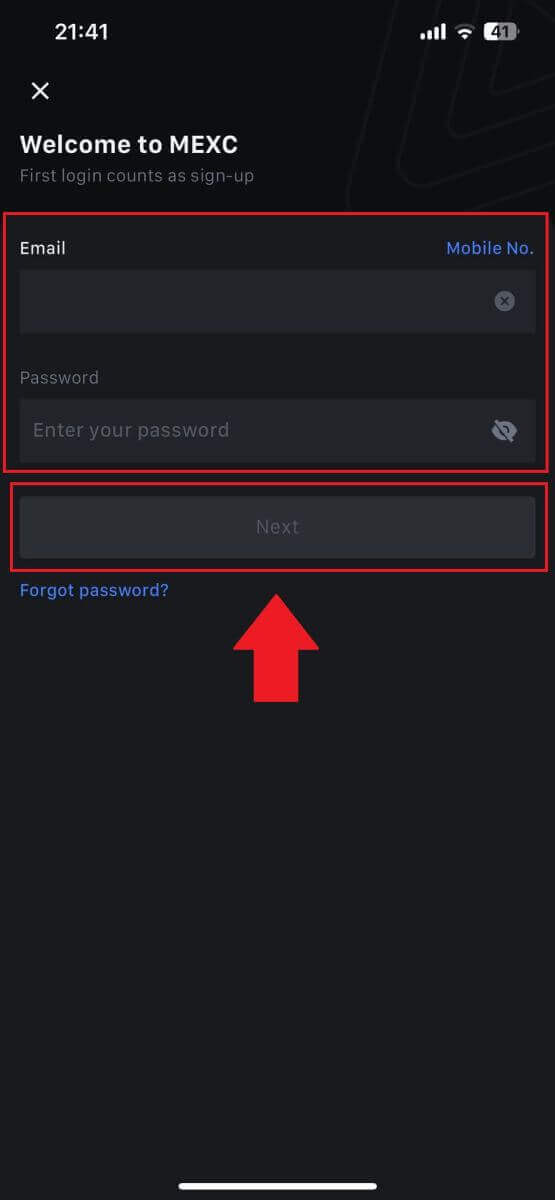
အဆင့် 5- အတည်ပြုခြင်း။
- သင့်အီးမေးလ်သို့ ပေးပို့ထားသော ဂဏန်း 6 လုံးကုဒ်ကို ထည့်သွင်းပြီး [Submit] ကိုနှိပ်ပါ။
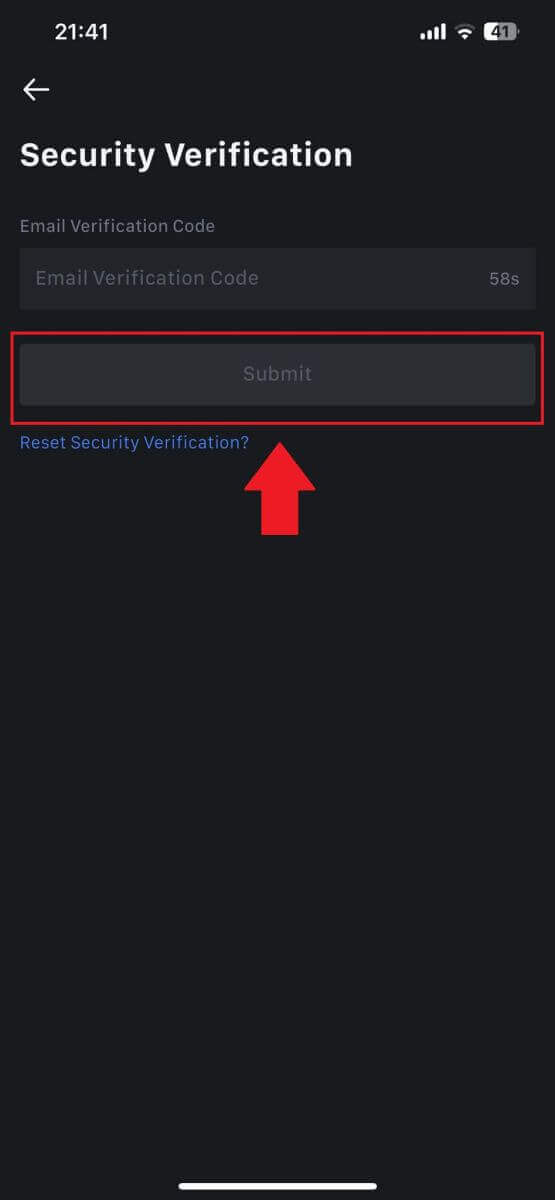
အဆင့် 6: သင့်အကောင့်ကိုဝင်ရောက်ပါ။
- အောင်မြင်စွာဝင်ရောက်ပြီးနောက်၊ အက်ပ်မှတစ်ဆင့် သင်၏ MEXC အကောင့်ကို သင်ဝင်ရောက်ခွင့်ရရှိမည်ဖြစ်သည်။ သင်၏အစုစုကိုကြည့်ရှုနိုင်သည်၊ cryptocurrencies ကုန်သွယ်မှု၊ လက်ကျန်ငွေများကိုစစ်ဆေးပြီး platform မှကမ်းလှမ်းသောအင်္ဂါရပ်အမျိုးမျိုးကိုဝင်ရောက်ကြည့်ရှုနိုင်မည်ဖြစ်သည်။
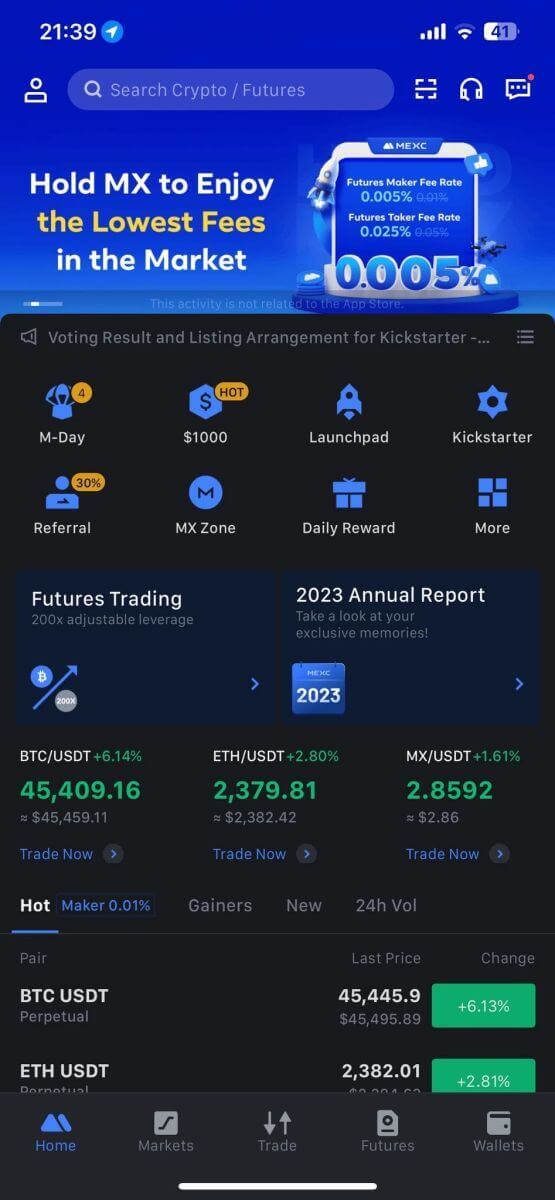
သို့မဟုတ် Google၊ Telegram သို့မဟုတ် Apple ကို အသုံးပြု၍ MEXC အက်ပ်တွင် သင်ဝင်ရောက်နိုင်သည်။
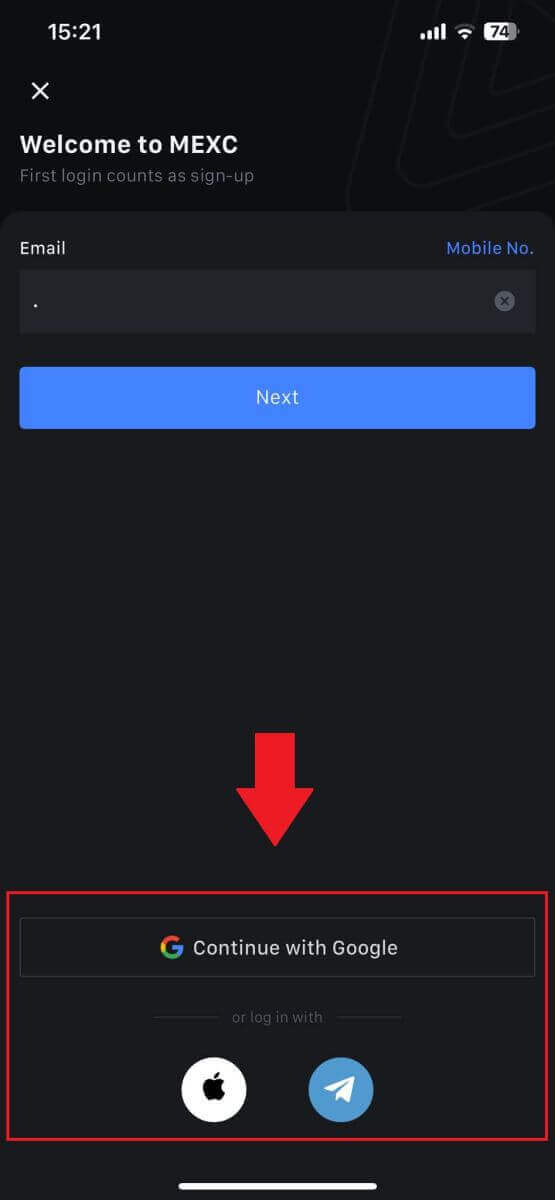
ကျွန်ုပ်သည် MEXC အကောင့်မှ စကားဝှက်ကို မေ့သွားပါသည်။
သင့်စကားဝှက်ကို မေ့သွားခြင်းသည် စိတ်ပျက်စရာကောင်းသော်လည်း ၎င်းကို MEXC တွင် ပြန်လည်သတ်မှတ်ခြင်းသည် ရိုးရှင်းသော လုပ်ငန်းစဉ်တစ်ခုဖြစ်သည်။ သင့်အကောင့်သို့ ပြန်လည်ဝင်ရောက်ခွင့်ရရန် ဤရိုးရှင်းသောအဆင့်များကို လိုက်နာပါ။1. MEXC ဝဘ်ဆိုက်သို့သွား၍ [Log In/Sign Up] ကိုနှိပ်ပါ။ 2. ရှေ့ဆက်ရန် [Forgot Password?]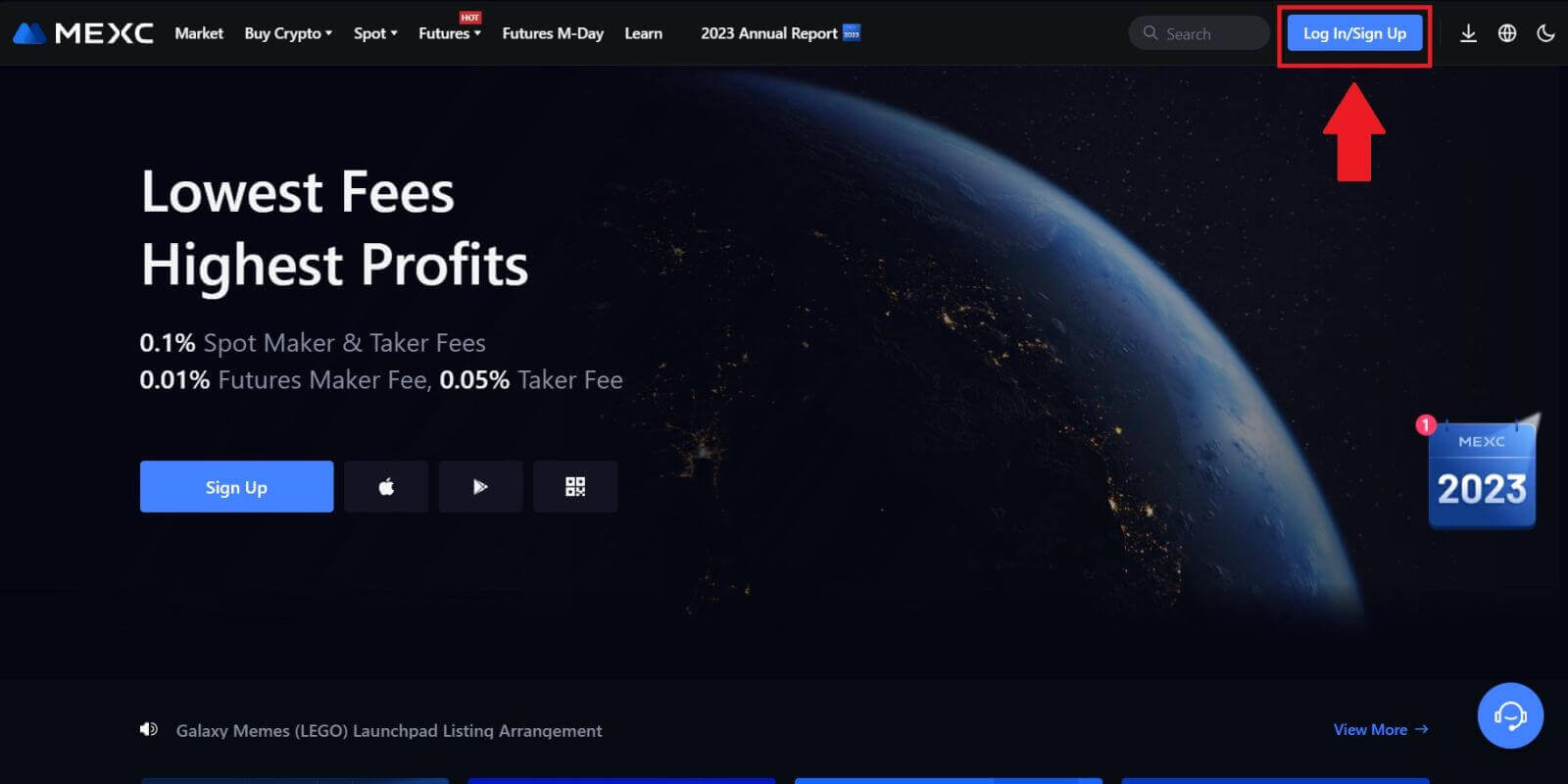
ကို နှိပ်ပါ ။
3. သင်၏ MEXC အကောင့်အီးမေးလ်ကိုဖြည့်ပြီး [Next] ကိုနှိပ်ပါ။
4. [Get Code] ကိုနှိပ်ပြီး ဂဏန်း 6 လုံးကုဒ်ကို သင့်အီးမေးလ်လိပ်စာသို့ ပေးပို့မည်ဖြစ်ပါသည်။ ကုဒ်ကိုရိုက်ထည့်ပြီး [Next] ကိုနှိပ်ပါ။
5. သင့်စကားဝှက်အသစ်ကို ထည့်သွင်းပြီး [အတည်ပြုရန်] ကိုနှိပ်ပါ။
၎င်းနောက်၊ သင်သည် သင်၏စကားဝှက်ကို အောင်မြင်စွာ ပြန်လည်သတ်မှတ်နိုင်ခဲ့သည်။ သင့်အကောင့်သို့ ဝင်ရောက်ရန် စကားဝှက်အသစ်ကို အသုံးပြုပါ။
အကယ်၍ သင်သည် အက်ပ်ကို အသုံးပြုနေပါက အောက်ပါအတိုင်း [Forgot password?] ကိုနှိပ်ပါ။ 1. MEXC အက်ပ်ကိုဖွင့်ပါ၊ [ပရိုဖိုင်] အိုင်ကွန်
ကို နှိပ်ပါ ၊ ထို့နောက် [လော့ဂ်အင်] ကို နှိပ်ပြီး [စကားဝှက်ကို မေ့နေသလား] ကို ရွေးချယ်ပါ ။
2. သင်၏ MEXC အကောင့်အီးမေးလ်ကိုဖြည့်ပြီး [Next] ကိုနှိပ်ပါ။
3. [Get Code] ကိုနှိပ်ပြီး ဂဏန်း 6 လုံးကုဒ်ကို သင့်အီးမေးလ်လိပ်စာသို့ ပေးပို့မည်ဖြစ်ပါသည်။ ကုဒ်ကိုရိုက်ထည့်ပြီး [Submit] ကိုနှိပ်ပါ။
4. သင်၏ စကားဝှက်အသစ်ကို ထည့်သွင်းပြီး [အတည်ပြုရန်] ကို နှိပ်ပါ။
၎င်းနောက်၊ သင်သည် သင်၏စကားဝှက်ကို အောင်မြင်စွာ ပြန်လည်သတ်မှတ်နိုင်ခဲ့သည်။ သင့်အကောင့်သို့ ဝင်ရောက်ရန် စကားဝှက်အသစ်ကို အသုံးပြုပါ။
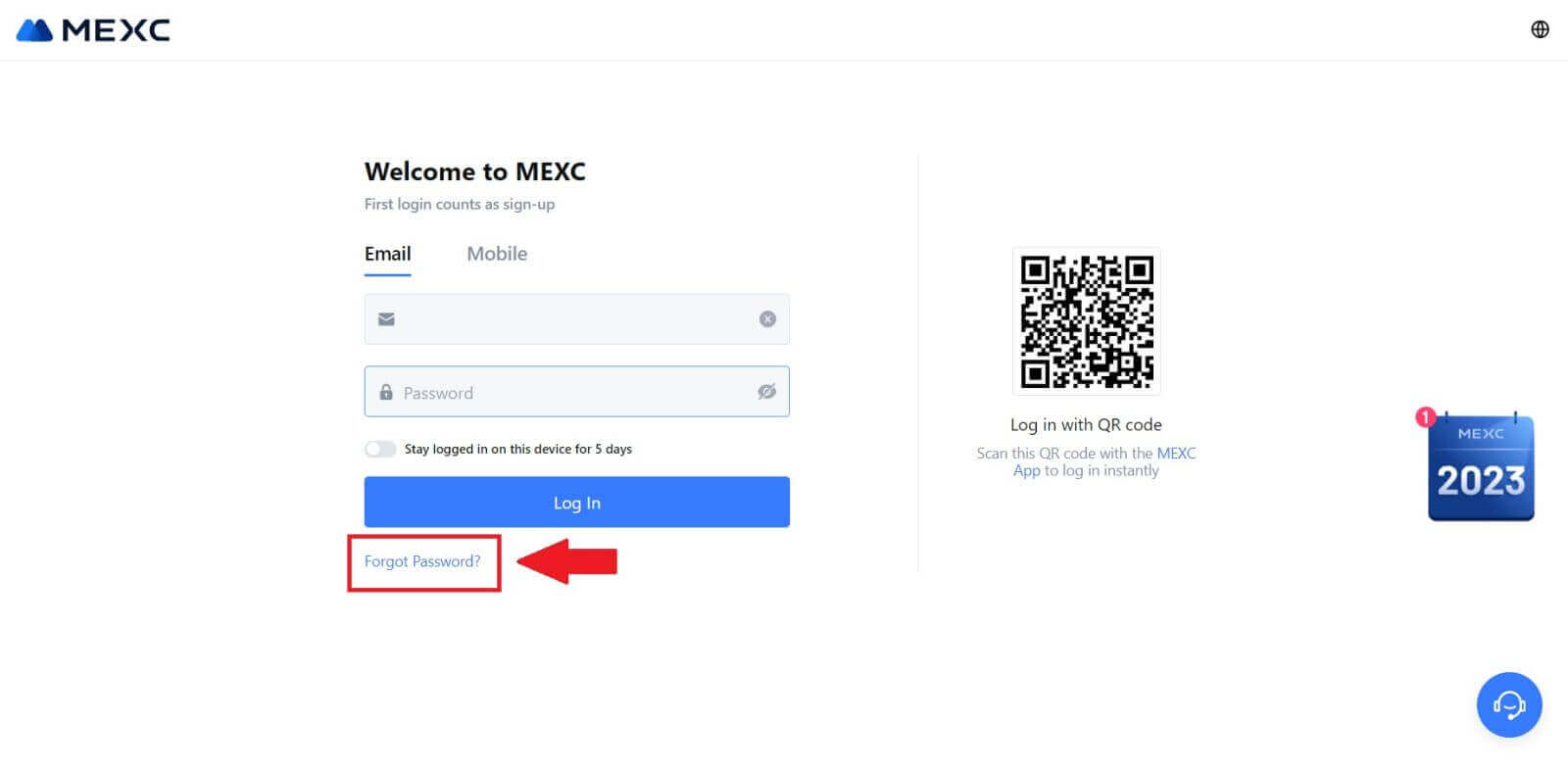
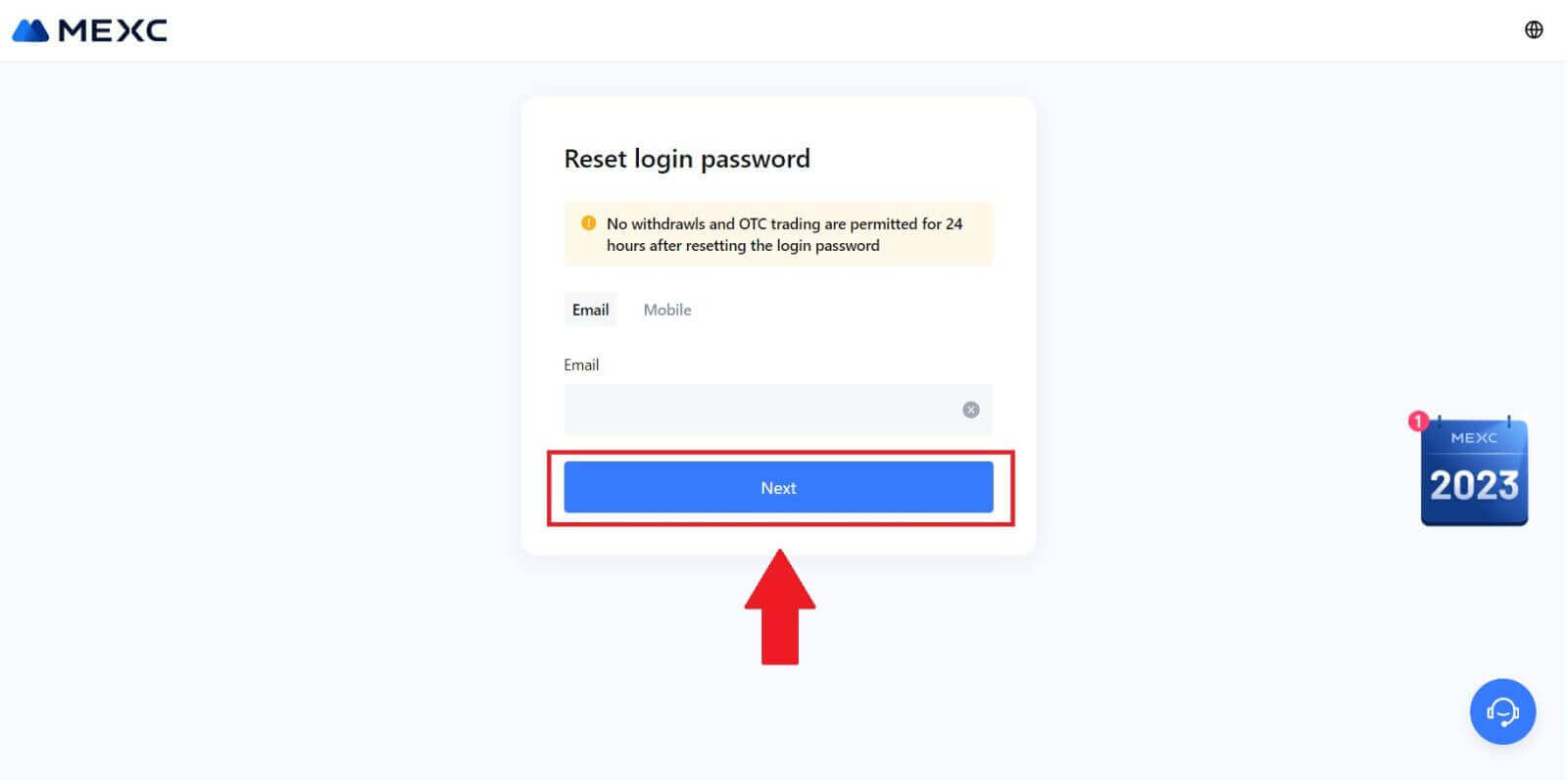
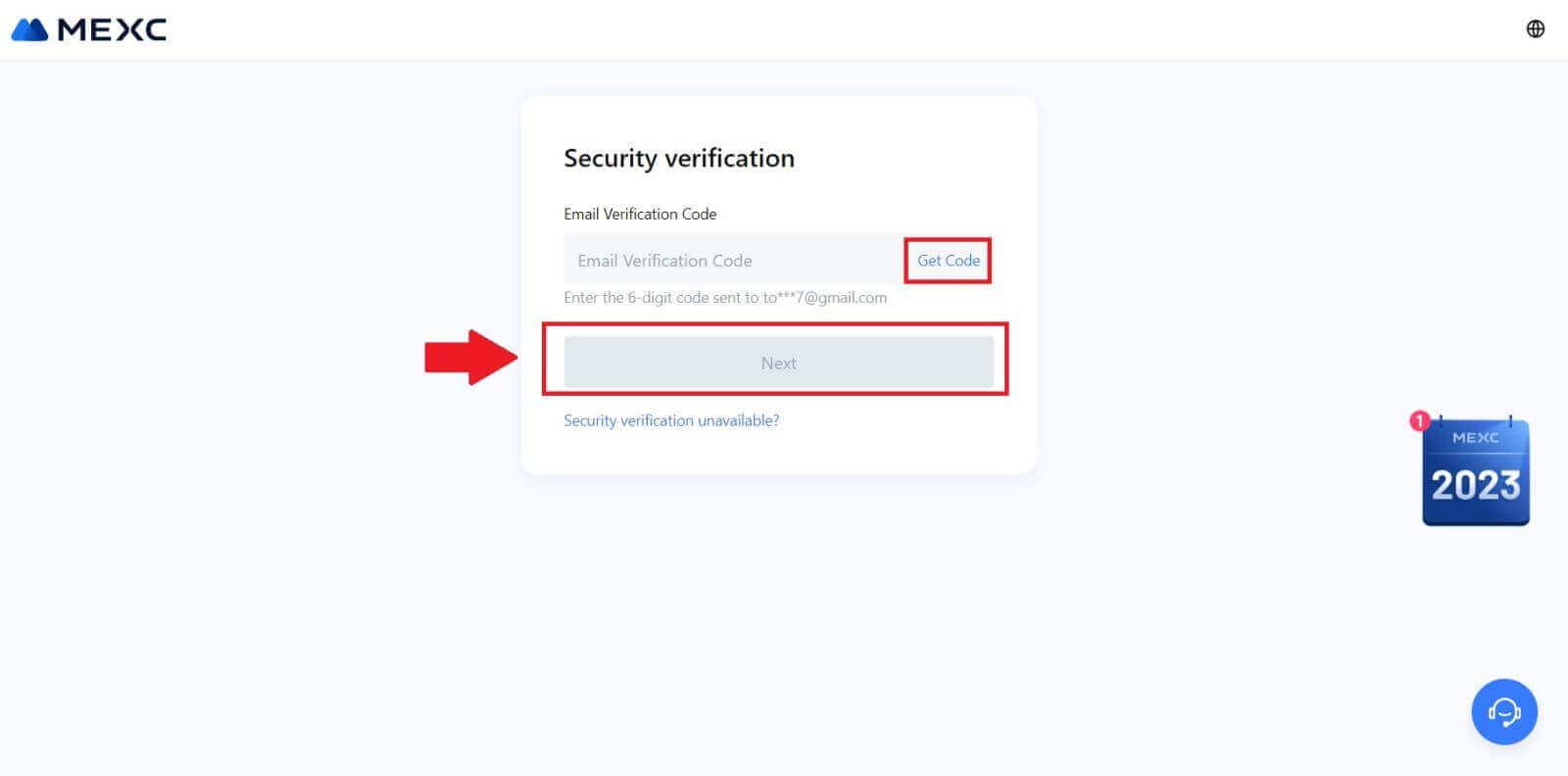

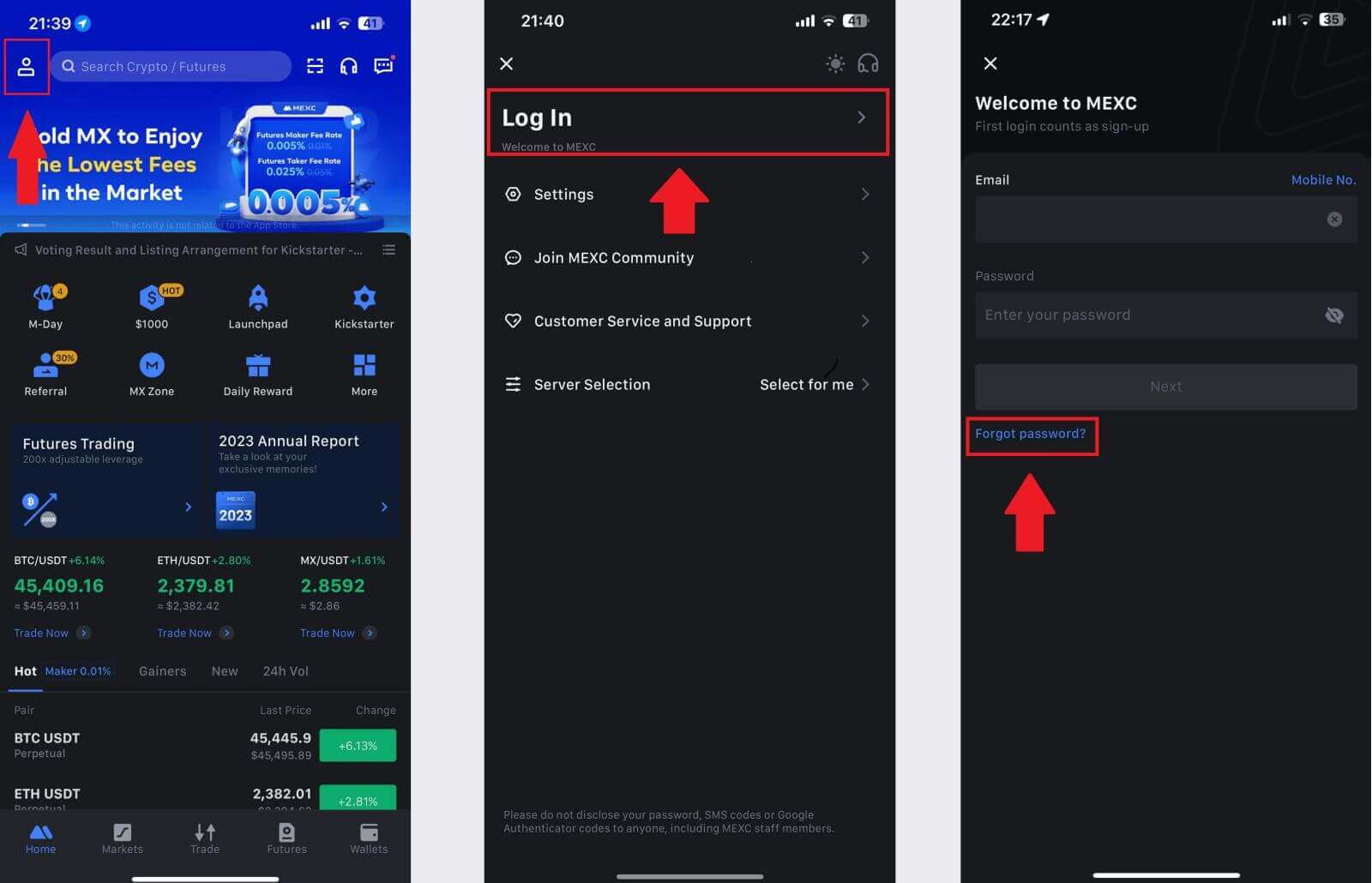
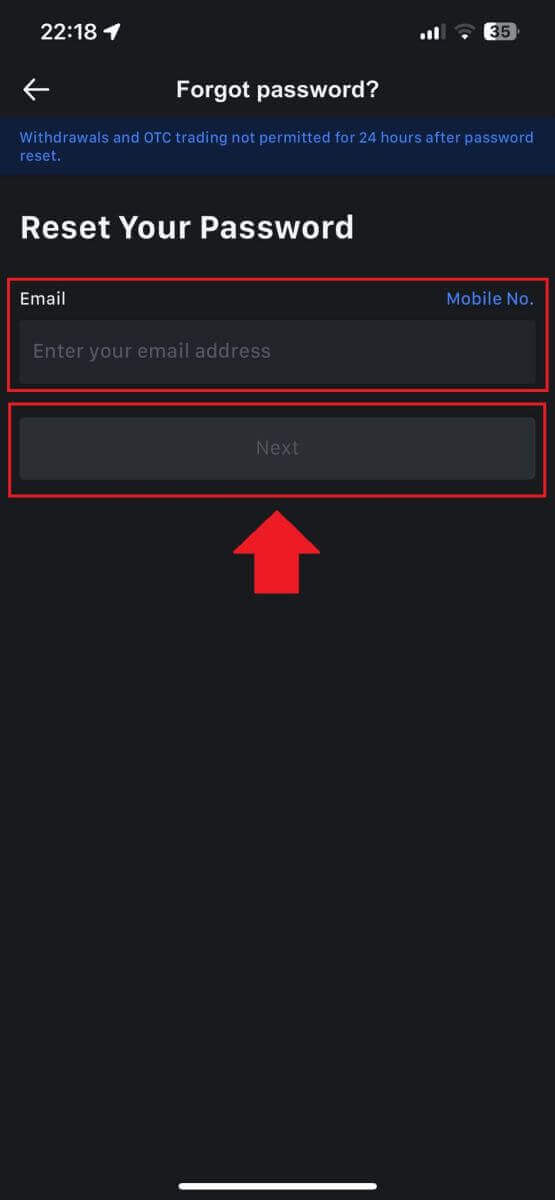
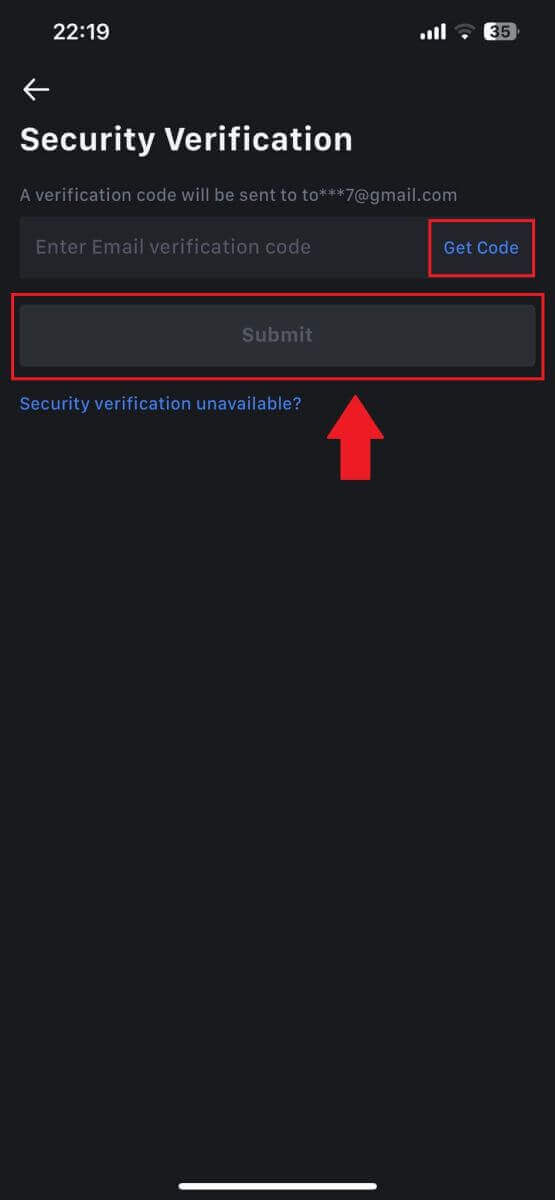
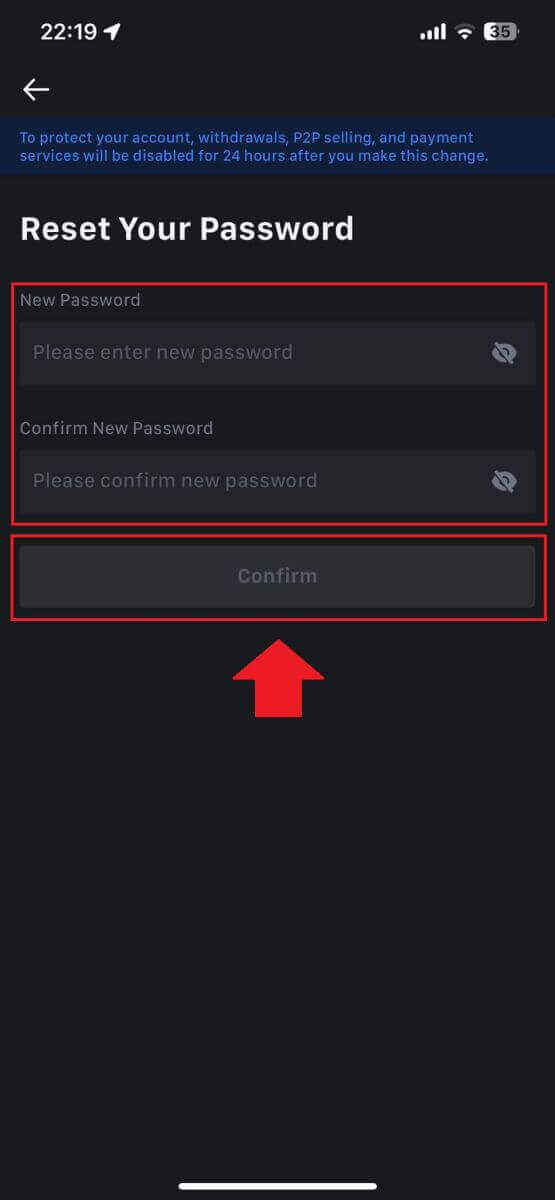
အမေးများသောမေးခွန်းများ (FAQ)
Two-Factor Authentication ဆိုတာဘာလဲ။
Two-Factor Authentication (2FA) သည် အီးမေးလ်အတည်ပြုခြင်းနှင့် သင့်အကောင့်စကားဝှက်အတွက် နောက်ထပ်လုံခြုံရေးအလွှာတစ်ခုဖြစ်သည်။ 2FA ကို ဖွင့်ထားခြင်းဖြင့်၊ သင်သည် MEXC ပလပ်ဖောင်းပေါ်တွင် အချို့သော လုပ်ဆောင်ချက်များကို လုပ်ဆောင်သည့်အခါ 2FA ကုဒ်ကို ပေးရပါမည်။
TOTP ဘယ်လိုအလုပ်လုပ်သလဲ။
MEXC သည် အချက်နှစ်ချက် အထောက်အထားစိစစ်ခြင်းအတွက် Time-based တစ်ကြိမ်စကားဝှက် (TOTP) ကို အသုံးပြုထားပြီး၊ ၎င်းတွင် စက္ကန့် 30 သာ အကျုံးဝင်သည့် ယာယီ ဂဏန်း 6 လုံး * ကုဒ်တစ်ခု ဖန်တီးခြင်း ပါဝင်သည်။ ပလက်ဖောင်းပေါ်ရှိ သင်၏ပိုင်ဆိုင်မှုများ သို့မဟုတ် ကိုယ်ရေးကိုယ်တာအချက်အလက်များကို ထိခိုက်စေသည့် လုပ်ဆောင်ချက်များကို လုပ်ဆောင်ရန် သင်သည် ဤကုဒ်ကို ထည့်သွင်းရန် လိုအပ်ပါသည်။
*ကုဒ်တွင် နံပါတ်များသာ ပါရှိရမည်ကို ကျေးဇူးပြု၍ မှတ်သားထားပါ။
Google Authenticator ကို ဘယ်လိုသတ်မှတ်မလဲ။
1. MEXC ဝဘ်ဆိုက်သို့ ဝင်ရောက်ပြီး [Profile] အိုင်ကွန်ကို နှိပ်ပြီး [လုံခြုံရေး] ကို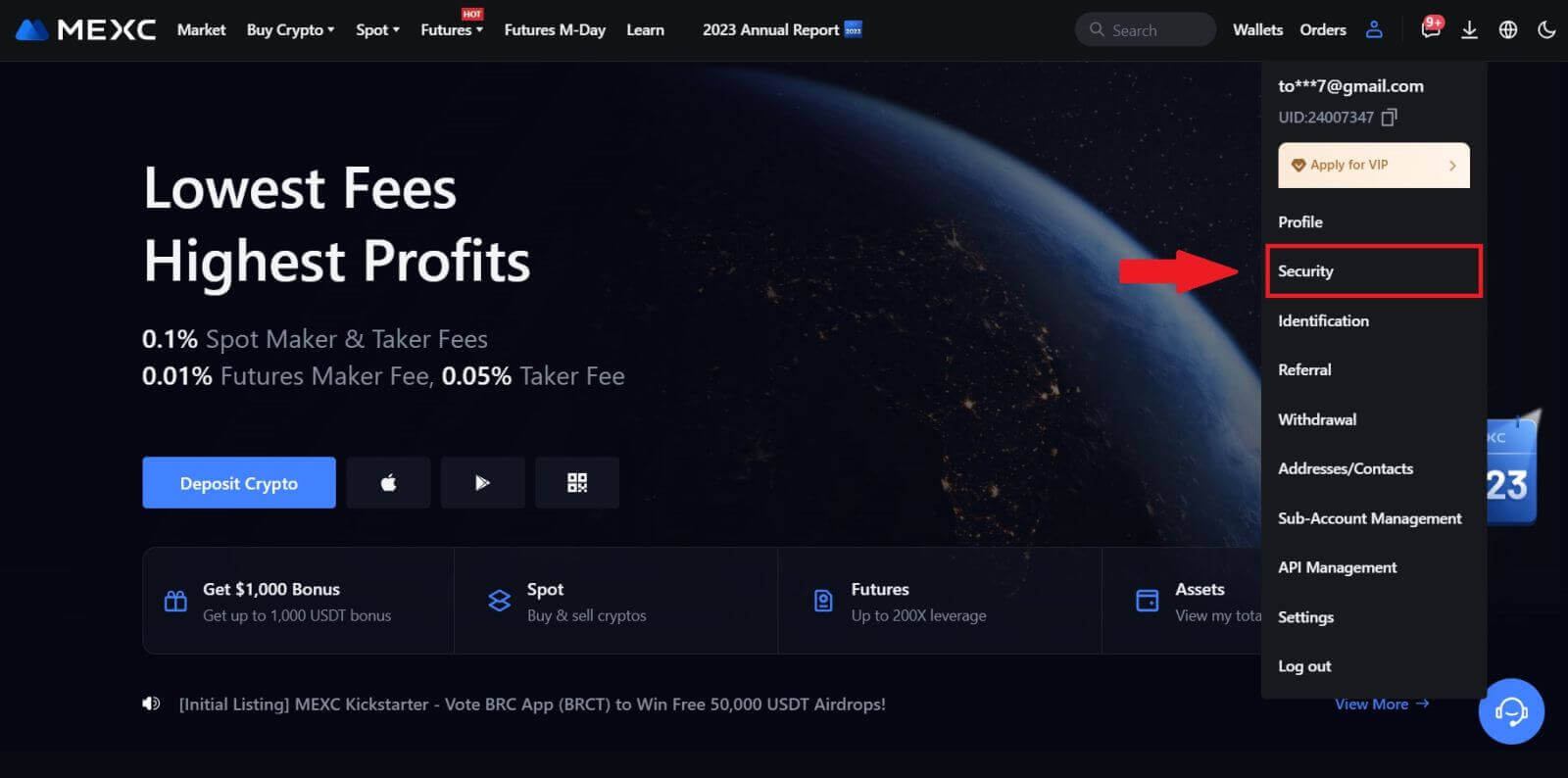 ရွေးချယ်ပါ ။
ရွေးချယ်ပါ ။ 2. စနစ်ထည့်သွင်းရန်အတွက် MEXC/Google Authenticator ကိုရွေးချယ်ပါ။
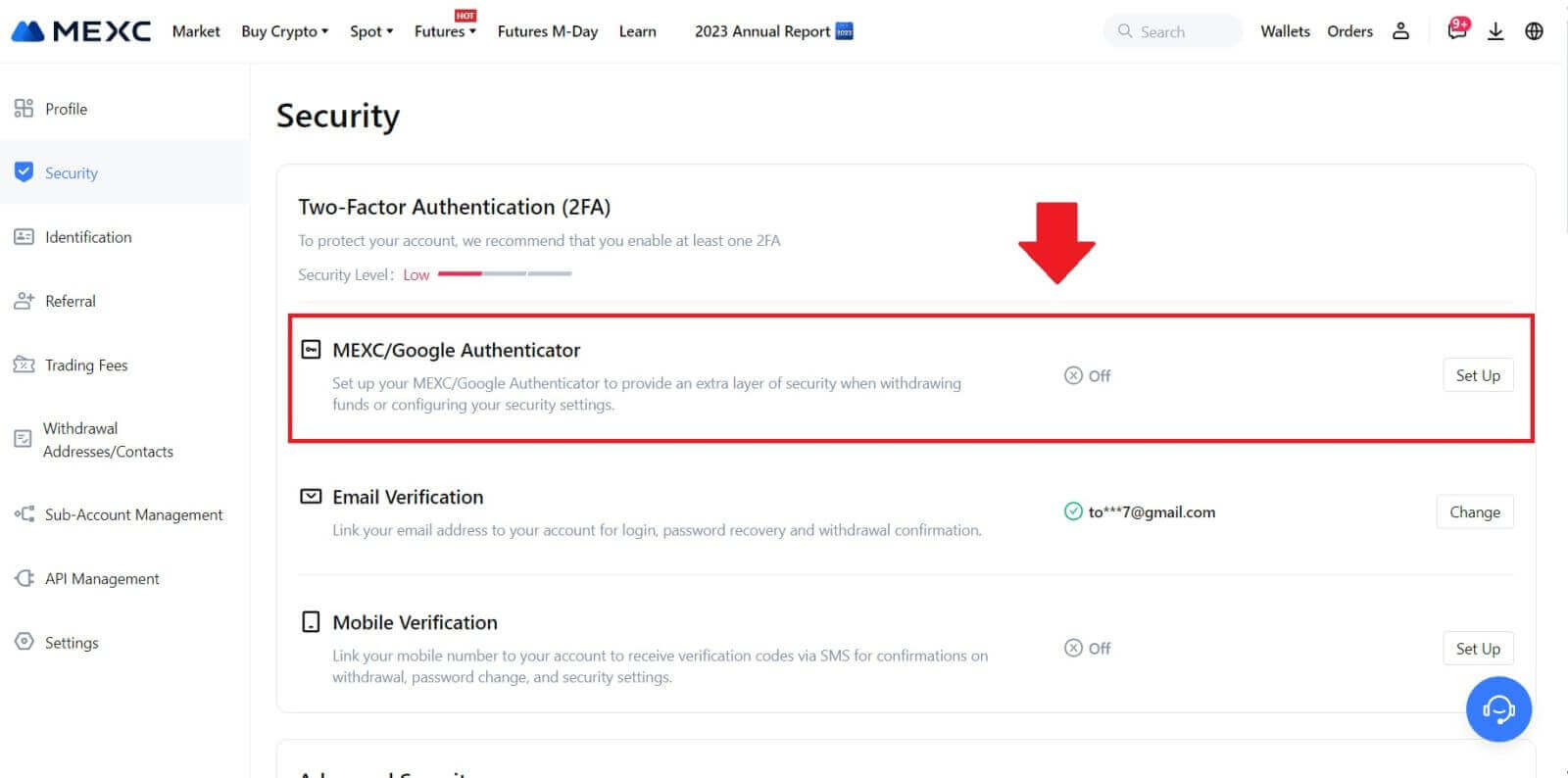
3. အထောက်အထားစိစစ်ရေးအက်ပ်ကို ထည့်သွင်းပါ။
အကယ်၍ သင်သည် iOS စက်ပစ္စည်းကို အသုံးပြုနေပါက၊ App Store သို့ ဝင်ရောက်ပြီး ဒေါင်းလုဒ်လုပ်ရန်အတွက် "Google Authenticator" သို့မဟုတ် "MEXC Authenticator" ကိုရှာပါ။
Android အသုံးပြုသူများအတွက် Google Play သို့ဝင်ရောက်ပြီး ထည့်သွင်းရန် "Google Authenticator" သို့မဟုတ် "MEXC Authenticator" ကိုရှာပါ။
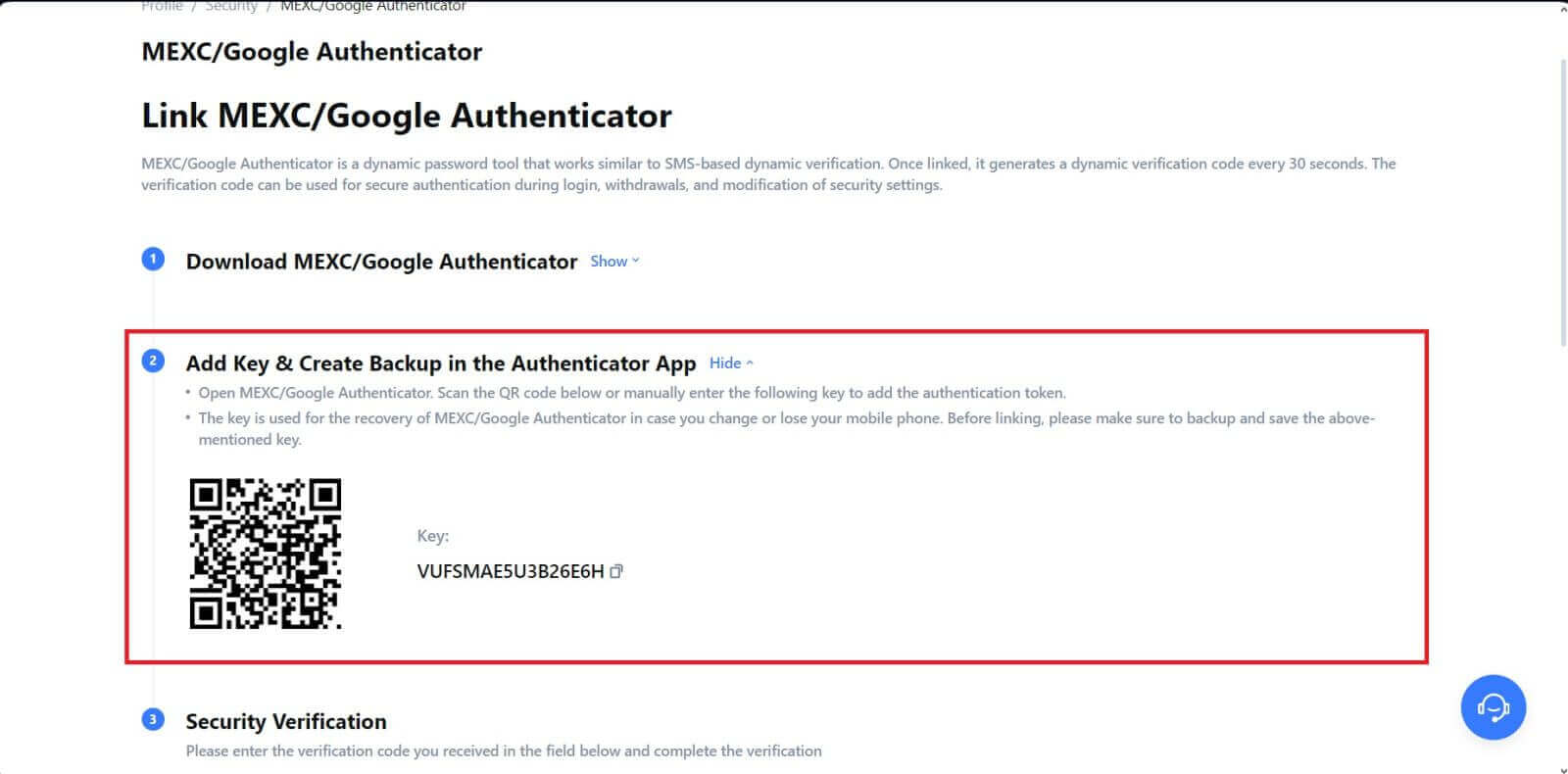 ကို နှိပ်ပြီး သင့်အီးမေးလ်နှင့် Authenticator ကုဒ်သို့ ပေးပို့ထားသော ဂဏန်း 6 လုံးကုဒ်ကို ရိုက်ထည့်ပါ။ လုပ်ငန်းစဉ်ပြီးဆုံးရန် [Submit] ကို နှိပ်ပါ ။
ကို နှိပ်ပြီး သင့်အီးမေးလ်နှင့် Authenticator ကုဒ်သို့ ပေးပို့ထားသော ဂဏန်း 6 လုံးကုဒ်ကို ရိုက်ထည့်ပါ။ လုပ်ငန်းစဉ်ပြီးဆုံးရန် [Submit] ကို နှိပ်ပါ ။